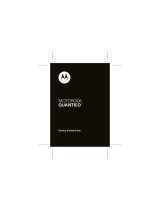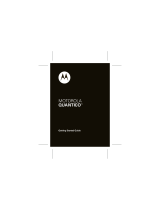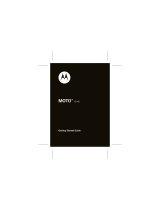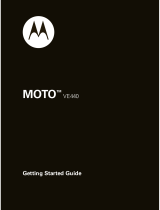La página se está cargando...



1
HELLOMOTO
Yo u r M OTO
RAZR
2
V8 phone is sleeker, stronger, and smarter!
•
Yo u r
phone
can recite text messages, incoming caller ID information, and menu items (page 27). An
external touchscreen display puts control at your fingertips, without opening your phone, for music
playback, and messages you receive (see pages 45 and 58).
•
Transfer your favorite
music
quickly with USB 2.0 high-speed technology, and easily with
Microsoft® Windows® Media Player 11 (see page 41).
•
Snap pictures automatically with your 2-megapixel multi-shot
camera
(page 51).
•
Capture key moments in high-definition
video
, then upload to your blog (page 54).
•
Access any
Web
site just like you do on your computer, with your phone’s full HTML browser (page 49).
•
Check your personal
email
accounts (like Hotmail, Gmail, or Yahoo) on the Web (page 51).
For more information:
To read feature instructions on your phone, press
Main Menu
>
V Help
. To watch Web tutorials
and learn more about your phone and accessories, go to
www.hellomoto.com
.

2
Introducing your new MOTO
RAZR
2
V8 GSM wireless phone. Here’s a quick anatomy lesson.
Open main menu, select menu items.
Scroll up/down/left/right.
Voice Command Key
Clear/Back Key
Turn on/off, hang up, exit menus.
Right Soft Key
t-zones Key
Volume Keys
Make & answer calls.
Left Soft Key
Side Select Key
Micro-USB Port
(on side of phone)

3
Change alert profile in home
screen, navigate menus.
Lock/unlock external keys when
flip is closed, take photo when flip
is closed & camera is active.
Camera Lens
See incoming call information, control music player when flip is
closed and music player is active, use as camera viewfinder when
flip is closed & camera is active.
Handsfree Speaker
(on back of phone)
Insert stereo headset,
battery charger, & other phone
accessories.
Use voice commands to make
calls & perform basic phone
functions.
Charge Indicator Light Bluetooth
®
Indicator Light

4
Note:
This is the standard home screen and main menu layout.
Your phone’s home screen and main menu may
be different.
To change your home screen shortcuts and main menu appearance, see page 35.
T-Mobile
10/15/2008
10:10AM
Shortcuts Main Menu
Main Menu
Options Back
SettingsHelp
Ph.Book
Call LogMusic t-zones
Messages Fun&Apps
IM&Email
Home Screen Main Menu
Press & hold the
power key
P
until
the display lights up,
to turn on your
phone.
1
Press the
center key
s
to select it.
4
Press the
navigation key
S
up/down/left/right to
scroll to a menu
feature.
3
Press the center key
s
to open
the
Main Menu
.
2

5
Motorola, Inc.
Consumer Advocacy Office
1307 East Algonquin Road
Schaumburg, IL 60196
www.hellomoto.com
1-800-331-6456 (United States)
1-888-390-6456 (TTY/TDD United States for hearing impaired)
1-800-461-4575 (Canada)
Certain mobile phone features are dependent on the capabilities
and settings of your service provider’s network. Additionally,
certain features may not be activated by your service provider,
and/or the provider’s network settings may limit the feature’s
functionality. Always contact your service provider about feature
availability and functionality. All features, functionality, and other
product specifications, as well as the information contained in this
user’s guide are based upon the latest available information and
are believed to be accurate at the time of printing. Motorola
reserves the right to change or modify any information or
specifications without notice or obligation.
MOTOROLA and the Stylized M Logo are registered in the US
Patent & Trademark Office. The Bluetooth trademarks are owned
by their proprietor and used by Motorola, Inc. under license. Java
and all other Java-based marks are trademarks or registered
trademarks of Sun Microsystems, Inc. in the U.S. and other
countries. Microsoft and Windows are registered trademarks of
Microsoft Corporation; and Windows XP and Windows Media are
trademarks of Microsoft Corporation. Macintosh is a registered
trademark of Apple Computer, Inc. All other product or service
names are the property of their respective owners.
© Motorola, Inc., 2007.
Caution:
Changes or modifications made in the radio phone, not
expressly approved by Motorola, will void the user’s authority to
operate the equipment.
Software Copyright Notice
The Motorola products described in this manual may include
copyrighted Motorola and third-party software stored in
semiconductor memories or other media. Laws in the United
States and other countries preserve for Motorola and third-party
software providers certain exclusive rights for copyrighted
software, such as the exclusive rights to distribute or reproduce
the copyrighted software. Accordingly, any copyrighted software
contained in the Motorola products may not be modified,
reverse-engineered, distributed, or reproduced in any manner to
the extent allowed by law. Furthermore, the purchase of the
Motorola products shall not be deemed to grant either directly or
by implication, estoppel, or otherwise, any license under the
copyrights, patents, or patent applications of Motorola or any
third-party software provider, except for the normal, non-exclusive,
royalty-free license to use that arises by operation of law in the
sale of a product.
Manual Number: 6809514A63-O

6
contents
contents
menu map . . . . . . . . . . . . . . . . 8
Use and Care . . . . . . . . . . . . . 10
essentials . . . . . . . . . . . . . . . . 11
about this guide . . . . . . . . . 11
SIM card . . . . . . . . . . . . . . . 12
battery. . . . . . . . . . . . . . . . . 13
turn phone on & off. . . . . . . 16
make a call . . . . . . . . . . . . . 16
answer a call . . . . . . . . . . . . 17
end a call. . . . . . . . . . . . . . . 17
store a phone number . . . . 17
call a stored phone number 18
search the phonebook . . . . 18
your phone number . . . . . . 18
basics . . . . . . . . . . . . . . . . . . . 19
display . . . . . . . . . . . . . . . . . 19
text entry. . . . . . . . . . . . . . . 21
volume . . . . . . . . . . . . . . . . 24
side select key . . . . . . . . . . 25
external display . . . . . . . . . . 25
voice commands. . . . . . . . . 25
talking phone. . . . . . . . . . . . 27
handsfree speaker. . . . . . . . 27
codes & passwords. . . . . . . 28
lock & unlock
external keys . . . . . . . . . . . . 28
lock & unlock phone . . . . . . 29
personalize . . . . . . . . . . . . . . . 30
profiles. . . . . . . . . . . . . . . . . 30
time & date . . . . . . . . . . . . . 32
themes . . . . . . . . . . . . . . . . 33
display appearance . . . . . . . 34
home screen shortcuts . . . . 35
main menu appearance . . . . 35
main menu organization . . . 36
answer options . . . . . . . . . . 37
calls . . . . . . . . . . . . . . . . . . . . . 38
turn off a call alert . . . . . . . . 38
call log . . . . . . . . . . . . . . . . . 38
redial . . . . . . . . . . . . . . . . . . 39
return a call . . . . . . . . . . . . . 39
caller ID . . . . . . . . . . . . . . . . 39
emergency calls . . . . . . . . . 40
voicemail . . . . . . . . . . . . . . . 40

contents
7
entertainment . . . . . . . . . . . . 41
music player . . . . . . . . . . . . 41
browser . . . . . . . . . . . . . . . . 49
camera . . . . . . . . . . . . . . . . 51
video . . . . . . . . . . . . . . . . . . 54
messages . . . . . . . . . . . . . . . . 58
text messaging . . . . . . . . . . 58
mobile email . . . . . . . . . . . . 62
instant messaging. . . . . . . . 62
connections . . . . . . . . . . . . . . 63
T-Mobile Address Book . . . . 63
file manager . . . . . . . . . . . . 63
cable connections . . . . . . . . 64
Bluetooth® wireless . . . . . . 65
phone updates . . . . . . . . . . 69
other features . . . . . . . . . . . . . 70
advanced calling . . . . . . . . . 70
phonebook. . . . . . . . . . . . . . 73
advanced personalizing . . . . 78
call times . . . . . . . . . . . . . . . 79
handsfree. . . . . . . . . . . . . . . 80
network . . . . . . . . . . . . . . . . 81
personal organizer . . . . . . . . 81
security . . . . . . . . . . . . . . . . 84
fun & games . . . . . . . . . . . . 85
service & repairs. . . . . . . . . . . 87
SAR Data. . . . . . . . . . . . . . . . . 88
EU Conformance . . . . . . . . . . 90
OSS Information . . . . . . . . . . 91
index . . . . . . . . . . . . . . . . . . . . 92

8
menu map
menu map
main menu
$
Music
q
Call Log
*
t-zones
#
IM&Email
•IM
• Mobile Email
g
Messages
• Create Message
• Inbox
• Call Voicemail
• Folders
• Templates
•Drafts
• Outbox
• Send to Server
e
Fun&Apps
•Music
•Camera
• Video Camera
•Voice Notes
• Games & Apps
• File Manager
• Extended Memory
• Blogs
• Music and Sounds
•Pictures
• Videos
•VoiceNotes
• Application Downloads
• Unrecognizable Files
• Documents
• OpenSource
•Organizer
•Alarm Clock
•Calculator
• Calendar
• World Clock
• Dialing Services
• Web Access
• Task List
• Notes
V
Help
L
Ph.Book
u
Settings
• (see next page)
This is the standard main menu layout.
Your phone’s menu may be different.
To change your home screen shortcuts
and your main menu appearance, see
page 35.
Tip:
Press
D
to exit the current
menu, or press
O
to exit all menus.

menu map
9
settings menu
•Profiles
•Themes
• Synchronization
• Connections
• Bluetooth®
• USB Setting
• Media Synchronization
• Extended Memory
• Modem
•USBPrinting
• Data Connections
• Add a Connection
• Edit a Connection
• Remove a Connection
• Call Settings
• Speed Dial
•CallForward
•In-CallSetup
• My Caller ID
• Call Waiting
• In-Call Message Alert
• In-Call Timer
• Answer Options
• Auto-Redial
•RoamAlert
•DTMF
• Hyphenation
• Fixed Dialing
• Call Drop Tone
• My SIM Number
• Phone Settings
• Display Settings
• Backlight Timeout
• Display Timeout
• Screensaver Timeout
• Brightness
• Battery Meter
•BatterySave
•Time&Date
• Language
• Talking Phone
•TextEntry
• Reset
• Reset All Settings
• Delete All Data
• Delete Memory Cards
• Properties
• Java™ System
• Headset Settings
• TTY Settings
• Download Manager
•Security
• Phone Lock
• External Key Lock
• Application Lock
•SIMLock
• Change Passwords
• Barred Services
• Certificates
•Network
• Current Network
• Scan Avail. Networks
• Find New Network
• My Network List
• Search Setup
• Service Tone

10
Use and Care
Use and Care
Use and Care
To care for your Motorola phone, please keep it away from:
liquids of any kind dust and dirt
Don’t expose your phone to water, rain,
extreme humidity, sweat, or other moisture. If
it does get wet, don’t try to accelerate drying
with the use of an oven or dryer, as this may
damage the phone.
Don’t expose your phone to dust, dirt, sand,
food, or other inappropriate materials.
extreme heat or cold cleaning solutions
Avoid temperatures below 0°C/32°F or
above 45°C/113°F.
To clean your phone, use only a dry soft cloth.
Don’t use alcohol or other cleaning solutions.
microwaves the ground
Don’t try to dry your phone in a microwave
oven.
Don’t drop your phone.

11
essentials
essentials
about this guide
This guide shows how to locate a menu feature as
follows:
Find it:
s
>
g Messages
>
Create Message
This means that, from the home screen:
1
Press the center key
s
to open the menu.
2
Press the navigation key
S
to scroll to
g Messages
, and press the center key
s
to
select it.
3
Press the navigation key
S
to scroll to
Create Message
, and press the center key
s
to
select it.
This guide uses the following symbols:
CAUTION: Before using the phone for
the first time, read the Important Safety
and Legal Information guide included in
the box.
symbols
This means a feature is network, SIM card,
or subscription dependent and may not be
available in all areas. Contact T-Mobile for
more information.
This means a feature requires an optional
accessory.

12
essentials
SIM card
Caution:
Don’t bend or scratch your SIM card. Keep it
away from static electricity, water, and dirt.
Your Subscriber Identity Module (SIM) card stores
your phone number and other information.
1
2
3

13
essentials
battery
Battery Use & Battery Safety
• Motorola recommends you always use
Motorola-branded batteries and chargers.
The warranty does not cover damage caused
by non-Motorola batteries and/or chargers.
Caution:
Use of an unqualified battery or
charger may present a risk of fire, explosion,
leakage, or other hazard. Improper battery
use, or use of a damaged battery, may result
in a fire, explosion, or other hazard.
•
Battery usage by children should be
supervised.
•Important:
Motorola mobile devices are
designed to work best with qualified batteries.
If you see a message on your display such as
Invalid Battery
or
Unable to Charge
, take the following
steps:
•
Remove the battery and inspect it to
confirm that it bears a Motorola “Original
Equipment” hologram;
•
If there is no hologram, the battery is not
a qualified battery;
•
If there is a hologram, replace the battery
and retry charging it;
•
If the message remains, contact a
Motorola Authorized Service Center.
•
New batteries or batteries stored for a long
time may take more time to charge.
• Charging precautions:
When charging your
battery, keep it near room temperature. Never
expose batteries to temperatures below 0°C
(32°F) or above 45°C (113°F) when charging.

14
essentials
Always take your mobile device with you
when you leave your vehicle.
•
When storing your battery, keep it in a cool,
dry place.
•
It is normal over time for battery life to
decrease, and for the battery to exhibit shorter
runtime between charges or require more
frequent or longer charging times.
• Avoid damage to battery and mobile
device.
Do not disassemble, open, crush,
bend, deform, puncture, shred, or submerge
the battery or mobile device. Avoid dropping
the battery or mobile device, especially on a
hard surface. If your battery or mobile device
has been subjected to such damage, take it to
a Motorola Authorized Service Center before
using. Do
not
attempt to dry it with an
appliance or heat source, such as a hair dryer
or microwave oven.
• Use care when handling a charged
battery
—particularly when placing it inside a
pocket, purse, or other container with metal
objects. Contact with metal objects (e.g.,
jewelry, keys, beaded chains) could complete
an electrical circuit (short circuit), causing the
battery to become very hot, which could
cause damage or injury.
Promptly dispose of used batteries in
accordance with local regulations. Contact
your local recycling center for proper battery
disposal.
Warning:
Never dispose of batteries in a fire because
they may explode.

15
essentials
insert the battery
Note:
Insert the battery so that you can access the
flexible battery removal tab when the battery is in
place. (See “remove the battery” illustration.)
remove the battery
Pull up on the
flexible battery
removal tab to
remove the
battery from the
phone.
1
2
3

16
essentials
charge the battery
New batteries are not
fully charged. Open
the protective cover
on your phone’s
micro-USB port, and
plug the battery
charger into your phone and an electrical outlet. The
battery charge indicator light on your phone shows
when the battery is charging. The display shows
Charge Complete
when finished.
Tip:
Motorola batteries have circuitry that protects the
battery from damage from overcharging.
Note:
You can charge your battery by
connecting a cable from your phone’s
micro-USB port to a USB port on a
computer. Both your phone and the
computer must be turned on, and your computer must
have the correct software drivers installed. A
Motorola Original USB cable and supporting software
may be included with your phone. These tools are also
sold separately.
turn phone on & off
Press and hold the
power/end key
O
for a few
seconds, or until the display
turns on or off.
make a call
Open the flip, then enter a phone number and press
the send key
N
.
Tip:
To
voice dial
a call, see page 25.

17
essentials
answer a call
When your phone rings and/or vibrates, open the
phone flip or press
N
to answer.
end a call
To “hang up,” close the phone flip or press
O
.
store a phone number
You can store a phone number in your
Phonebook
.
Note:
You can store new contacts in
phone memory
,
on your
SIM card
, or in
both
locations. The storage
location for new contacts is determined by your
phonebook view. To set your phonebook view, press
s
>
L Ph.Book
, press
Options
>
View By
>
Phone & SIM
,
SIM Card
, or
Phone Contacts
.
Note:
Contacts on the SIM card only have a name and
number.
To store a phone number:
1
Enter a phone number in the home screen.
2
Press
Save
.
3
Enter a name for the phone number, and select
the number type (for example,
Home
or
Work
).
4
Press
Save
to store the contact.
To edit or store additional information about the
contact, see page 74.

18
essentials
call a stored phone
number
Find it:
s
>
L Ph.Book
1
Scroll to the contact.
Note:
If a contact has multiple phone numbers or
email addresses, press
S
left/right to select the
number or email address you want.
2
Press
N
to call the contact.
To
voice dial
an entry in your phonebook, see
page 25.
search the phonebook
Find it:
s
>
L Ph.Book
Press the keypad keys to enter the first letters of the
contact you want. Press the center key
s
to go to
the contact.
your phone number
To see your phone number from the home screen:
Find it:
s
>
u Settings
>
Call Settings
>
My SIM Number
To see your phone number while you’re on a call,
press
Options
>
My Tel. Numbers
.
To store or edit your name and phone number on your
SIM card, select the field you want to edit. If you don’t
know your phone number, contact T-Mobile.

19
basics
basics
display
The home screen appears when you turn on the
phone.
To dial a number from the home screen, press number
keys and
N
.
Press the center key
s
or the
Main Menu
soft key to
open the main menu.
Press the
Shortcuts
soft key in the home screen to set an
alarm, lock the external (side) keys, take a picture or
send a message, change the alert profile,
enable/disable airplane mode, or customize the home
screen.
Press the navigation key
S
up, down, left, or right in
the home screen to open basic features. To show,
hide, or change shortcut key icons in the home
screen, see page 35.
Tip:
Want some help? Press
Main Menu
>
V Help
. Select
a
Help
topic to find information about phone features.
Date
Clock
Left Soft Key
Label
Right Soft Key
Label
T-Mobile
10/15/2008
10:10AM
Shortcuts Main Menu
Shortcut Key
Icons

20
basics
Status indicators appear at the top of the home
screen:
1 Signal Strength Indicator –
Show the strength
of the wireless network connection.
2 Bluetooth® Indicator –
Shows Bluetooth status:
3 Messaging Presence Indicator –
Shows
your instant messaging (IM) status:
4 IM Indicator –
Shows when you receive a
new IM message.
5 Message Indicator –
Shows when you
receive a new text or voice message.
Other indicators can include:
6 Profile Indicator –
Shows the alert profile setting:
&
(solid blue) = Bluetooth powered on
&
(solid green) = Bluetooth connected
&
(flashing blue) = Bluetooth discoverable
mode
8512 7
6
34
0
(green) = online
2
= offline
Y
= busy
4
= discrete
3
(gray) = invisible to
IM
V
= email message
(
= voicemail
message
N
= normal
I
= meeting

21
basics
7 Active Line Indicator –
Shows
B
to
indicate an active call, or
E
to indicate
when call forwarding is on.
8 Battery Level Indicator –
Vertical bars show the
battery charge level. Recharge the battery when
your phone shows
Low Battery
.
text entry
Some features let you enter text.
H
= vibrate
N
= sleeping
J
= silent
text entry modes
Ê
“word” mode (page 22)
É
“abc” mode (page 23)
È
numeric mode (page 24)
Ã
symbol mode (page 24)
Flashing
cursor
indicates
insertion
point.
Character
Counter
Press
#
to
select a
text entry
mode.
Press
Options
to change
text entry
options.
Create Message
SMS:0
ÊË
Options Send To

22
basics
To
change
your global text entry settings or
languages:
Find it:
s
>
u Settings
>
Phone Settings
>
Text Entry
Change text case:
In a text entry screen, press
0
to change text case to all capital letters (
Ä
), next letter
capitalized (
Í
), or next letter lowercase (no symbol).
Set word learning:
Your phone can learn the words
you enter, to improve text prediction and completion.
In a text entry screen, press
Options
>
Text Entry
>
SetTextPrediction
>
Learn My Words
. Your phone shows
Ç
when word learning is active.
Set text completion:
Set your phone to complete
words based on the characters you enter. In a text
entry screen, press
Options
>
Text Entry
>
Set Text Prediction
>
Offer Completions
. Your phone shows
Æ
when text
completion is active.
Enter punctuation:
In a text entry screen, press
1
to enter punctuation or other characters.
Edit or delete text:
In a text entry screen, press
S
to move the cursor to the right of text you want to
edit. Press the clear/back key
D
to delete the
character left of the cursor. Hold
D
to delete the
entire word.
word mode
Press
#
in a text entry screen to switch to “word”
predictive text entry mode. Your phone shows
Ê
in
the display.
Word mode lets you enter words using one keypress
per letter. The phone predicts each word as you enter
it.

23
basics
For example, if you press
7764
, your
display might show:
abc mode
Press
#
in a text entry screen to switch to “abc”
text entry mode.Your phone shows
É
in the display.
To enter text, press a keypad key repeatedly to cycle
through the letters and number on the key. Repeat this
step to enter each letter.
For example, if you press
7
one time, your display
might show:
When text completion is activated, your phone tries to
guess the rest of the word:
•
Press
s
to select the suggested word.
•
Press
S
right to enter the suggested word
and a space.
•
If you want a different word, press keypad
keys to enter the remaining letters.
You can
turn text
completion
on (
Æ
) or
off (
Ç
).
Press
D
to
delete
character to
left of cursor.
Press
*
to
enter
Prog
& a
space.
Press
S
up/down to
see other
words. Press
s
to select a
word.
Prog ram
Create Message
Options Send To
SMS:4
ÊÆ
After two
seconds,
character is
accepted
and cursor
moves to next
position.
Character
displays at
insertion
point.
P rog
Create Message
Options Send To
SMS:1
ÉÆ

24
basics
numeric mode
Press
#
in a text entry screen until you see
È
.
Press the number keys to enter the numbers you
want.
Tip:
Just need one number? To enter a number
quickly, press and hold a number key until the number
appears.
symbol mode
Press
#
in a text entry screen until you see
Ã
. The
display shows the symbol associated with each
keypad key. Press
S
up/down repeatedly to see
different symbols. To insert a symbol, press its key, or
scroll to it and press
s
.
volume
Press the volume keys to:
•
turn off an incoming
call alert
•
change earpiece or
speakerphone volume during a call
•
change playback volume for a song or video
•
set your phone’s alert profile in the home
screen (press the volume keys to scroll to a
profile, then press
s
or side select key to
select it)

25
basics
side select key
The side select key gives you
another way to do things. For
example, when you scroll to a
menu item, you can press the
side select key to select it
(instead of pressing
s
).
Tip:
From the home screen, press the side select key
to go to the music library.
external display
When your phone flip is closed, the external display
shows the time and indicates phone status, incoming
calls, and other events. For a list of phone status
indicators, see page 20.
set phone alert profile in the
external display
From the external display, press the external volume
keys on the side of your phone to scroll to an alert
profile, then press the side select key to select it.
voice commands
You can use voice commands to tell your phone what
to do.
Note:
Not all languages support voice commands.
voice dial a call
You can dial a phonebook entry by speaking its name,
or dial any phone number by speaking its digits.
1
Press and hold the external voice command key
on the side of your phone. The phone loads the
voice recognition software, then prompts you to
say a command or name.

26
basics
2
Wait for the beep, then say the name of an entry
as it appears in your phonebook. Your phone
confirms the name and makes the call.
or
Say “Dial Number.” Your phone prompts you to
speak the digits in the phone number. Speak the
digits. Your phone confirms the number and
makes the call.
Tips:
•
You can say a contact’s name and number
type together. For example, say “John Smith
mobile” to call the mobile number stored for
John Smith.
•
For voice command help, press the
voice command key on the side of your
phone, then press
Help
.
voice activate phone functions
You can use voice commands to open applications and
perform many basic phone functions.
1
Press and hold the external voice command key
on the side of your phone. The phone prompts
you to say a command.
2
Wait for the beep, then say a command from the
list.
voice commands
“contact name”
“
Dial Number
”
“
Send Message To
contact name”
“
Check Calendar
”
“
Check New Message
”
“
Check New Email
”
“
Add New Contact
”
“
Talking Phone
”
“
Check Battery
”

27
basics
Tip:
Press and release the voice command key on the
side of your phone to see the list of voice commands.
talking phone
Set your phone to recite incoming caller ID
information, read the names of menu features or
phonebook entries, read messages you receive, and
provide audio feedback for phone functions.
Find it:
s
>
u Settings
>
Phone Settings
>
Talking Phone
Shortcut:
Press and hold the external voice command
key on the side of your phone. When the phone
prompts you to say a command, say “Talking Phone.”
handsfree speaker
During a call, press
Options
>
Speaker On
to turn on the
handsfree speaker. Your display shows the
speakerphone indicator until you turn it off (press
Options
>
Speaker Off
) or end the call.
Note:
The use of wireless phones while driving may
cause distraction. Discontinue a call if you can’t
“
Check Signal
”
“
Check Time
”
“
Check Date
”
“
Open Setup
”
“
Open Recent Calls
”
“
Open Theme
”
“
Open Camera
”
“
Open Web Access
”
“
Set Airplane
”
“
Set Airplane Off
”
“
Set Ring
”
“
Set Normal
”
“
Set Vibrate
”
“
Set Silent
”
voice commands

28
basics
concentrate on driving. Additionally, the use of
wireless devices and their accessories may be
prohibited or restricted in certain areas. Always obey
the laws and regulations on the use of these products.
codes & passwords
Your phone’s four-digit
unlock code
is originally set to
1234
. The six-digit
security code
is originally set to
000000
. If your phone is still using the original codes,
you should change them:
Find it:
s
>
u Settings
>
Security
>
Change Passwords
You can also change your
SIM PIN
codes or call
barring password.
If you forget your unlock code:
At the
Please verify the Unlock Code
prompt, try entering 1234 or the
last four digits of your phone number. If that doesn’t
work, press
#
to enter your six-digit security code
instead.
If you forget other codes:
If you forget your security
code, SIM PIN code, PIN2 code, or call barring
password, contact T-Mobile.
lock & unlock external
keys
You can lock the external phone keys when the phone
flip is closed, to prevent accidental keypresses (for
example, when carrying your phone in a purse or
pocket).
To
manually lock
the external keys: Close the phone
flip, then press and hold the side select key. The
external keys remain locked until you open the phone
flip.
To
automatically lock
the external keys when the
phone is idle and the phone flip is closed:
Find it:
s
>
u Settings
>
Security
>
External Key Lock
>
Timer

29
basics
You can set the time delay for locking the external keys
(
2 seconds
,
4 seconds
, or
8 seconds
). The keys lock when you
close the phone flip, and unlock when you open the
phone flip.
To
turn off
the automatic lock feature:
Find it:
s
>
u Settings
>
Security
>
External Key Lock
>
Timer
>
Off
To
unlock
the external keys: Press and hold the side
select key.
lock & unlock phone
You can lock your phone to keep others from using it.
To lock or unlock your phone, you need the four-digit
unlock code.
To
manually lock
your phone:
Find it:
s
>
u Settings
>
Security
>
Phone Lock
>
Lock Now
To
automatically lock
your phone whenever you turn
it off:
Find it:
s
>
u Settings
>
Security
>
Phone Lock
>
Lock at Power On
>
On
Note:
You can make emergency calls when the phone
is locked (see page 40).

30
personalize
personalize
profiles
You can quickly change your phone’s alert profile to
match your activity or environment. Each profile uses
a different set of ringtones or vibrations for incoming
calls and other events. The alert profile indicator
shows at the top of the home screen:
To change your profile:
From the home screen, press
the external volume keys on the side of your phone.
Alternatively, from the home screen press
Shortcuts
>
ChangeProfile
.
The
Silent
profile silences your phone until you set
another profile.
Shortcut:
From the home screen, press and hold
#
to quickly set the profile to
Vibrate
.
change profile settings
You can change the ringtones that an alert profile uses
to notify you of incoming calls and other events.
Additionally, you can change the profile’s ring volume,
keypad tone volume, and media playback volume
settings. For dual-line-enabled SIM cards, you can set
different ringtones to identify incoming calls on line 1
or line 2.
Note:
You can’t edit the
Silent
profile, or change some
settings for some profiles.
N Normal I Meeting
H Vibrate N Sleeping
J Silent

31
personalize
Find it:
s
>
u Settings
, scroll to the profile, press
Options
>
Edit
1
Press
S
left/right to select the
alerts
tab
[
,
volume
tab
i
,
messages
tab
]
, or
settings
tab
#
.
2
Press
S
up/down to scroll to the alert or volume
setting you want to change, then press
s
.
3
Select the setting value you want.
4
Press
Back
to exit and save your changes.
To
reset
the default settings for a profile:
Find it:
s
>
u Settings
, scroll to the profile, press
Options
>
Edit
, press
Options
>
Reset
create a new profile
To create a
new
profile with the ringtones and volume
settings you specify:
Find it:
s
>
u Settings
>
Profiles
, press
Options
>
Create Profile
1
Enter a name for the profile, if desired.
2
Change profile settings as described in the
previous section.
3
Press
Save
.
Note:
Profile alert settings also can be set by the
theme. When you apply a new theme, you can choose
to apply the theme’s alert settings to the current
profile. Selecting this option
changes
the current
profile to use the theme alert settings.

32
personalize
delete profiles
To
delete
a user-defined profile:
Find it:
s
>
u Settings
>
Profiles
, scroll to the profile,
press
Options
>
Delete
time & date
Your phone can automatically update the time and
date. It uses the time and date for the
Calendar
.
To
synchronize
time and date with the
network:
Find it:
s
>
u Settings
>
Phone Settings
>
Time & Date
>
Auto-Update Time
>
On
To
manually
set the time and date:
Find it:
s
>
u Settings
>
Phone Settings
>
Time & Date
>
Auto-Update Time
>
Off
, then >
Time
and
Date
To adjust time and date, press
S
left/right to scroll to
a setting, then press
S
up/down to change it. Press
Set
to save your settings.
To show a
12-hour or 24-hour
digital clock in the
home screen:
Find it:
s
>
u Settings
>
Phone Settings
>
Time & Date
>
Time Format
>
12 Hour Clock
or
24 Hour Clock
To set the
date format
in the home screen:
Find it:
s
>
u Settings
>
Phone Settings
>
Time & Date
>
Date Format
To set you r
time zone
:
Find it:
s
>
u Settings
>
Phone Settings
>
Time & Date
>
Time Zone
, then select a city in your time zone
Shortcut:
Press keypad keys to enter the first letters
of the city you want.

33
personalize
themes
Use a phone theme to personalize the look and
sound of your phone. Most themes include a
wallpaper image, screensaver image, and ringtones.
To
apply
a theme:
Find it:
s
>
u Settings
>
Themes
> theme
Alternatively, from the home screen, press
Shortcuts
>
Customize Home
>
Change Theme
.
To
download
a theme, see page 49.
To
delete
a theme:
Find it:
s
>
u Settings
>
Themes
, scroll to the theme,
press
Options
>
Manage
>
Delete
Note:
You can delete only downloaded themes or
custom themes you create.
modify a theme
Find it:
s
>
u Settings
>
Themes
, scroll to the theme,
press
Options
>
Edit
1
Press
S
left/right to select the
sounds
tab
[
or
images
tab
$
.
2
Press
S
up/down to scroll to the setting you
want to change, then press
s
.
3
Scroll to the image or sound file you want, then
select it.
4
Press
Save
to save your theme changes.
The
Wallpaper
appears as a background image in your
home screen.
The
Screen Saver
appears in the display when no activity
is detected for a specified time. To set the delay
interval, see the following section.
Skins
set the look and feel of your phone’s display.

34
personalize
To
reset
the standard settings for a modified theme:
Find it:
s
>
u Settings
>
Themes
> theme, press
Options
>
Manage
>
Reset
To
restore
the default theme on your phone:
Find it:
s
>
u Settings
>
Themes
, press
Options
>
Manage
>
RestoretoDefault
create a new theme
Find it:
s
>
u Settings
>
Themes
, press
Options
>
Create New
or
Create a Copy
display appearance
To set your display
brightness
:
Find it:
s
>
u Settings
>
Phone Settings
>
Display Settings
>
Brightness
To save battery life, the keypad
backlight
can turn off
when you’re not using your phone. To set the backlight
timeout delay interval:
Find it:
s
>
u Settings
>
Phone Settings
>
Display Settings
>
Backlight Timeout
To save battery life, the
display
can turn off when
you’re not using your phone. To set the display
timeout delay interval:
Find it:
s
>
u Settings
>
Phone Settings
>
Display Settings
>
Display Timeout
To set the
screensaver
timeout delay interval:
Find it:
s
>
u Settings
>
Phone Settings
>
Display Settings
>
Screensaver Timeout
Note:
To see the screensaver, the
Display Timeout
setting
must be greater than the
Screensaver Timeout
setting.
Tip:
To extend battery life, turn off the screensaver.

35
personalize
home screen shortcuts
From the home screen, you can press the
navigation key up, down, left, or right as
shortcuts
to your favorite features. You can change
the features that these keypresses open.
To
change
navigation key shortcut icons in the home
screen:
Find it:
From the home screen, press
Shortcuts
>
Customize Home
>
Shortcut Keys
>
Up
,
Down
,
Left
, or
Right
Select a direction, then choose the feature you want
to open when you press the navigation key in that
direction.
To
show or hide
navigation key shortcut icons in the
home screen:
Find it:
From the home screen, press
Shortcuts
>
Customize Home
>
Shortcut Keys
>
Show Icons
>
Show
or
Hide
Note:
You can press
S
to select the features in the
home screen even when the icons are hidden.
main menu appearance
To make your
main menu appearance
either a grid of
graphic icons or a text-based list:
Find it:
From the main menu, press
Options
>
View By
>
Grid
or
List
Shortcut:
From the main menu, press
#
to change
the main menu to a list view and back.

36
personalize
main menu organization
Personalize the main menu to suit your needs.
features
create new folder in main menu
From the main menu, press
Shortcuts
>
Create New Folder
.
Enter a name for the folder, select an icon to
identify the folder, press
Save
.
create sub-folder
To create a sub-folder in an existing folder:
Open the folder, press
Options
>
Create New Folder
.
move feature to new folder
Scroll to the menu feature you want to move, press
Options
>
Move to Folder
, scroll to the destination folder,
press
Place
.
delete folder
Move all menu features and sub-folders out of the
folder, scroll to the folder, press
Options
>
Manage
>
Delete Folder
.
move lower-level feature to main menu
You can do this with features in the
e Fun&Apps
,
# IM&Email
, and
* t-zones
folders.
Scroll to the feature you want to move, press
Options
>
Move to Folder
>
Back to Main Menu
, press
Place
.
assign personal picture icon in main menu
You can do this with features in the
e Fun&Apps
,
# IM&Email
, and
* t-zones
folders.
Scroll to the main menu folder, press
Options
>
Manage
>
Edit Folder
. Select a graphic icon or, to select a
personal picture, press
Options
>
Go to Pictures
> picture.
Press
Save
to assign the icon to the main menu
folder.
features

37
personalize
answer options
You can use different ways to answer an incoming call.
To turn on or turn off an answer option:
Find it:
s
>
u Settings
>
Call Settings
>
In-Call Setup
>
Answer Options
Note:
You can always press
N
to answer a call.
change main menu order
From the main menu, press
Options
>
Reorder
, scroll to
the feature you want to move, press
Grab
, scroll to
the destination location, press
Insert
.
options
Any Key Answer
Answer by pressing any key.
Open to Answer
Answer by opening the phone flip.
features

38
calls
calls
To make and answer calls, see page 16.
turn off a call alert
Press the external volume keys on the side of your
phone to turn off the ringer before answering a call.
call log
Your phone keeps lists of incoming and outgoing calls,
even for calls that didn’t connect. The most recent
calls are listed first. The oldest calls are deleted as
new calls are added.
Shortcut:
Press
N
in the home screen to see the
Dialed Calls
list.
Find it:
s
>
q Call Log
, press
#
to select the
Dialed Calls
,
Missed Calls
,
Answered Calls
, or
Recent Calls
list
Scroll to a call. Icons indicate if the call was
incoming
+
, outgoing
-
, or missed
=
. A check
mark next to the icon indicates a connected call.
•
To call the number, press
N
.
•
To see call details (like time and date), press
s
.
•
Press
Options
to select recent calls options, or to
select call times or costs (see page 79).

39
calls
redial
1
Press
N
from the home screen to see the
Dialed Calls
list.
2
Scroll to the number you want to call, then press
N
.
If you hear a
busy signal
and see
Call Failed
,
press
N
or
Retry
to redial the number. When
the call goes through, your phone shows
Connected
and
connects the call.
return a call
Your phone keeps a record of your unanswered calls,
and shows
X Missed Calls
, where
X
is the number of
missed calls.
When you see the
XMissedCalls
message, press
s
to
see the
Missed Calls
list. Scroll to the call you want to
return, then press
N
.
caller ID
Calling line identification (caller ID) shows the
phone number for an incoming call.
Your phone shows the caller’s name and picture when
they’re stored in your phonebook, or
Incoming Call
when
caller ID information isn’t available.
Note:
Picture IDs aren’t available for contacts stored
on the SIM card.
Tip:
Want to know who’s calling without even looking
at your phone? To give one of your contacts a special
ringtone, see page 75.
To show or hide your phone number for the next
outgoing call, enter the number you want to call, then
press
Options
>
Show ID
or
Hide ID
.
To show or hide
your phone number
for all calls:
Find it:
s
>
u Settings
>
Call Settings
>
In-Call Setup
>
My Caller ID
>
All Calls
>
Show ID
or
Hide ID

40
calls
emergency calls
T-Mobile programs one or more emergency phone
numbers, such as 911 or 112, that you can call at any
time, even when your phone is locked or the SIM card
is not inserted.
Note:
Check with T-Mobile, as emergency numbers
vary by country. Your phone may not work in all
locations, and sometimes an emergency call cannot
be placed due to network, environmental, or
interference issues. Do not solely rely on your
wireless phone for essential communications such as
medical emergencies.
To make an emergency call:
Turn your phone on, exit
any open application such as games, dial the
emergency number, then press the send key
N
to
call the emergency number.
voicemail
Your network stores the voicemail messages
you receive. To listen to your messages, call
your voicemail number.
Note:
Your phone package may include additional
information about using this feature.
When you
receive
a voicemail message, your phone
display shows
New Voicemail
and the new message
indicator
U
.
To
check
voicemail messages:
Find it:
s
>
g Messages
>
Call Voicemail
Shortcut:
T-Mobile may store your voicemail phone
number in speed dial location #1. If so, you can press
and hold
1
in the home screen to listen to your
voicemail message(s).

41
entertainment
entertainment
music player
Copying and syncing music between your phone and
computer has never been easier, with
Microsoft® Windows® Media Player 11.
Note:
You can use Windows Media Player 10 on your
computer. However, Windows Media Player 11 is
recommended for optimal performance.
To listen to music on your phone, you need to:
1
Load music on your computer.
2
Transfer music from the computer to your phone.
3
Use the music player to play and manage music
files on your phone.
Note:
The unauthorized copying of copyrighted
materials is contrary to the provisions of the Copyright
Laws of the United States and other countries. This
device is intended solely for copying non-copyrighted
materials, materials in which you own the copyright, or
materials which you are authorized or legally permitted
to copy. If you are uncertain about your right to copy
any material, please contact your legal advisor.
1. load music on your computer
To create a music library on your computer, you can
purchase Windows Media DRM-protected music files
from supported on-line music stores (such as Urge,
Yahoo, and Napster).

42
entertainment
You can also
load song files from a music CD
onto
your computer:
1
Insert the music CD in your computer’s CD drive.
2
Launch Windows Media Player 11 (or your
computer’s media player program).
3
Copy the music CD to the media player library
(also called ripping the CD).
If your computer is connected to the Internet, the
media player may retrieve CD information such as
song titles, album name, artist name, and album
artwork. This information will display in your phone’s
music player.
set default format and bit rate for
Windows® Media Player 11
Windows Media Player 11 lets you adjust format and
bit rate settings, to optimize sound quality, or to
increase the number of song files you can store on
your phone.
Windows Media Audio
format offers the optimal
balance between file size and sound quality. Song files
in this format tend to require more storage space than
files that use Windows Media Audio Pro format.
Windows Media Audio Pro
format is designed for
use in portable devices with limited storage capacity.
The format provides improved sound quality at lower
bit rates.
MP3
format is the most popular format for distributing
music on the Web. This format offers high sound
quality at a reasonable file size.
To set the default file format and bit rate:
1
Insert the music CD in your computer’s CD drive.
2
Launch Windows Media Player 11.
3
Select the Rip tab in Windows Media Player 11.
4
Click the Rip tab down arrow, then choose Format
> Windows Media Audio, Windows Media Audio
Pro, or mp3.

43
entertainment
5
Click the Rip tab down arrow again, then choose
Bit Rate > bit rate.
convert iTunes AAC files to MP3 files on
your computer
Use the iTunes desktop application to convert
standard iTunes AAC files to MP3 files that are
compatible with Windows Media Player 11.
Note:
The iTunes desktop application can only convert
AAC files ripped from a music CD. It can’t convert
music files purchased from the iTunes store.
1
Open the iTunes desktop application on your
computer.
2
Select Edit > Preferences, then click the
Advanced tab and click Importing.
3
Open the Import Using pop-up menu, then select
the MP3 Encoder option. Click OK to save your
settings.
4
Select one or more songs in your iTunes music
library, then choose Advanced
> Convert Selection to MP3.
The converted MP3 file copies appear in your
computer’s music library alongside the original AAC
files.
2. transfer music to your phone
Use Windows Media Player 11 to transfer music from
the computer to your phone. (If necessary, you can
download Windows Media Player 11 at
www.microsoft.com/windowsmedia
).
Note:
Windows Media Player 11 requires
Windows XP™ or later to run. If you are using an
earlier version of Windows OS on your computer, see
“manually transfer music to your phone” on page 47.
on your phone
Press
s
>
u Settings
>
Connections
>
USB Setting
>
Media Synchronization

44
entertainment
Attach the Motorola Original USB cable to
the micro-USB port on your phone and to
an available USB port on your computer.
A Motorola Original USB cable and
supporting software may be included with your phone.
These tools are also sold separately.
on your computer
Open Windows Media Player 11. Your phone appears
in the upper right corner of the Windows Media Player
11 screen, and music files stored on the phone are
listed on the left side of the screen.
1
Select the Sync tab in Windows Media Player 11.
2
Drag and drop songs or playlists onto the Sync
List on the right side of the Windows Media
Player 11 screen.
3
Click Start Sync to copy the songs onto the
phone.
4
When you finish, disconnect your phone from the
computer.
3. play music
Caution:
Your phone includes several pre-installed
song files. Using your phone’s reset functions (located
at
u Settings
>
Phone Settings
>
Reset
) will delete the
pre-installed songs from your phone. If you want to
keep these songs, you should store backup copies of
the song files on your computer.
To play music on your phone:
Find it:
s
>
$ Music
> category > song name
Select a song or playlist from the following categories:
All
,
Recently Played
,
Playlists
,
Artists
,
Albums
,
Genres
, or
Composers
.
Select
Search
to search for a song or playlist.
Note: If you receive a call during a song
, the song
pauses until the call is over.

45
entertainment
flip closed
When a song or playlist starts to play, close the phone
flip and use the touch keys to control song playback in
the external display.
A short vibration confirms when you press a touch key
in the external display.
flip open
Use the navigation key to control song playback when
the phone flip is open.
album
artwork
Song Title
Artist
Album
01:15 02:40
10:10
Press to skip
to next song.
Press and hold
to fast-
forward.
Timer shows
% played.
Press to
pause/play
the song.
Press volume
keys to
change song
playback
volume.
Press and hold
to lock/unlock
external phone
keys & touch
keys.
Press to skip
to previous
song. Press
and hold to
rewind.
album
artwork
Select & adjust music
player options.
10/10/2008--910 Kb
song.name
Press
S
up
to pause/play,
press down to
stop. Press
S
left/right
to skip to
previous/next
song.
Timer Shows
% Played
Return to
previous
screen.
01:15 02:40
Options Back
Song Title
Artist
Album

46
entertainment
When a song is playing, press
Options
to select music
player options:
During a song, the music player shows the song title,
artist, album, and artwork, if available. To see a larger
image of the
artwork
, press
s
(press it again to
return to the music player).
options
Hide
Hide the music player while music
plays. To see the music player again,
go to the home screen, then press
S
up.
Manage
Show song
Properties
, such as file name,
type, and size.
Delete
Delete the song file.
Send to
Send the song in a message or email,
or send it to another device over a
Bluetooth® connection.
Apply to
Add the song to a playlist or make it a
ringtone.
Use Bluetooth
/
Use Handset
To send the audio to a Bluetooth®
headset, turn on Bluetooth power,
then select
Use Bluetooth
to connect to a
recognized Bluetooth headset or
search for a new headset.
When a Bluetooth audio connection is
active, select
Use Handset
to drop the
Bluetooth connection and switch the
audio back to the phone.
Note:
This option appears only when
Bluetooth power is turned on.
Setup
Customize settings.
options

47
entertainment
manually transfer music to your
phone
Without using Windows Media Player 11, you can
manually copy or sync music files from the computer
to your phone.
Before you copy files to your phone, make sure the
files are in a format that the phone recognizes. Your
phone’s music player can play the following types of
audio files: AAC, AAC+, MP3, WAV, WMA, Real Audio
G2/8/10.
When your phone is connected to the computer in
extended memory mode, the phone’s basic memory
and extended memory appear as two separate
removable disks on your computer.
on your phone
Press
s
>
u Settings
>
Connections
>
USB Setting
>
Extended Memory
Attach the Motorola Original USB cable to
the micro-USB port on your phone and to
an available USB port on your computer. A
Motorola Original USB cable and
supporting software may be included with your phone.
These tools are also sold separately.
on your computer
Your phone appears as two separate removable disks
on your computer.
1
Find where your phone’s basic memory and
extended memory appear as Removable Disk
icons. On a Windows PC, this is the
My Computer window. On a Macintosh®
computer, it’s on the desktop.
2
Double-click the Removable Disk icon for your
phone’s extended memory.
3
To copy the desired files onto the phone, drag and
drop them onto the removable disk icon.

48
entertainment
4
When you finish, remove the phone safely from
your computer:
• If you are using a PC
, click the Safely Remove
Hardware icon in the system tray at the
bottom of your computer screen. Then select
USB Mass Storage Device.
• If you are using a Mac
, select and drag the
Removable Disk icon to the Trash.
create a playlist
create a playlist on your computer
Use Windows Media Player 11 (or your computer’s
media player program) to create a playlist of music
files stored on the computer.
On your phone, press
s
>
u Settings
>
Connections
>
USB Setting
>
Extended Memory
.
Connect your phone to the computer through a USB
cable connection, then drag and drop the playlist onto
the phone.
create a playlist on your phone
Find it:
s
>
$ Music
>
Playlists
, press
Options
>
Create New Playlist
1
Enter a name for the playlist, and press
Save
.
2
Scroll to the playlist, and press
s
to select it.
3
Press
Options
, scroll to
Add Songs
, and press the
s
to select it.
4
Navigate to the songs you want to add, and press
s
to select them.
5
Press
Add
to add the selected songs to the playlist.
6
Repeat the procedure to add more songs, or
press
Back
to return to the
My Media
menu.

49
entertainment
play a playlist
Find it:
s
>
$ Music
>
Playlists
, scroll to the playlist,
press
Options
>
Play
customize the music player
Find it:
s
>
$ Music
, press
Options
>
Setup
You can select the following options:
When you scroll to a song in a list and press
Options
, you
may see additional options for the song and list, such
as
Delete
,
Send to
, and
Apply to
.
close the music player
From the music player screen or home screen,
press
O
to close the music player.
browser
Use your phone’s full HTML browser to surf to your
favorite Web sites, upload videos to a video blog, and
download files and applications to your phone. Log on
to your Internet-based email account to check your
email on the go.
To
launch
the browser:
Find it:
Press
L
options
Shuffle
Play songs in a random order.
Auto- Repeat
Replay the song or playlist when the
last file finishes playing.
Stereo Effects
Set
Spatial Audio
and
Bass Boost
to
customize sound.
Internet
Connection
Set your Internet connection
preferences.

50
entertainment
Press
S
up/down/left/right to scroll through Web
pages. Scroll to a link and press
s
to select it.
Press
Back
at any time to return to the previous screen.
Some Web pages may contain a text entry window for
exchanging information with a Web site. Scroll to the
window, select it, and enter text as usual (for more
information about text entry, see page 21).
To
go to a Web page
, press
Options
>
Go to Page
, enter
the Web address, then press
Go
.
To
bookmark
the current Web page, press
Options
>
Active Page
>
Add Bookmark
.
To go to a
bookmarked Web page
, press
Options
>
My Bookmarks
> bookmark.
To
upload
a video to a video blog site, see page 55.
To
download
a media file, theme, or Java™ game or
application to your phone, go to the page that links to
the file, scroll to the link, and select it.
To
exit
the browser, press
Options
>
Exit
.
perform a Google search
Use your phone’s browser to perform a Web search by
using the Google Web site.
Find it:
Press
L
1
Press
Options
>
Go to Page
.
2
Enter the Web address
www.google.com
and press
Go
.
3
Press
s
to select the Google text entry
window.
4
Enter a search topic in the text entry window.
5
Press
S
down to scroll to the Google Search
button, and press
s
to select it.
The browser displays the results of your search.

51
entertainment
check your email account
Check your personal
email
accounts (like Hotmail,
Gmail, or Yahoo) on the Web.
Find it:
s
>
1 Web Access
>
Browser
1
Press
Options
>
Go to Page
.
2
Enter the URL for your Web-based email account,
then press
Go
.
camera
The 2-megapixel digital camera on your phone can
take photos at up to 1200 x 1600 pixels resolution.
Just aim and shoot to take a photo, then press
Send
to
share it with your friends.
take a photo
Find it:
s
>
e Fun&Apps
>
Camera
370
Select & adjust
camera options.
Press
S
up/down to
see camera
settings, press
left/right to
change.
Return to
previous
screen.
Zoom
x1
Options Back
Camera Mode
(Photo or
Video)
Timer
ResolutionRemaining
Shots
Storage
Location
(Phone
Memory)

52
entertainment
To take the photo in the viewfinder, press
s
.
•
To store the photo, press
s
.
•
To send the photo in a message, press
Send
(see page 59).
•
To discard the photo, press the clear/back key
D
.
•
To select other photo options, press
Options
. You
can choose to
Save Only
,
Discard
,
Send to
(message,
email, or Bluetooth connection),
Apply to
(wallpaper, screensaver, new or existing
contact),
Edit
, or
Print via
(Bluetooth connection
or USB connection).
auto-send
You can set up your phone to automatically send the
photos you take to a list of contacts you specify.
To use auto-send, you first must activate the auto-save
feature:
Find it:
s
>
e Fun&Apps
>
Camera
, press
Options
>
Camera Settings
>
Auto-Save
>
Enable
Then activate auto-send:
Find it:
s
>
e Fun&Apps
>
Camera
, press
Options
>
Camera Settings
>
Auto-Send
>
Enable
To specify the message recipients for the photos you
take:
Find it:
s
>
e Fun&Apps
>
Camera
, press
Options
>
Camera Settings
>
Message Recipients
Tip:
To send your photo in a picture message, the
picture resolution must be set to
X-Small
,
Small
, or
Medium
.
To set resolution, press
s
>
e Fun&Apps
>
Camera
,
press
Options
>
Camera Settings
>
Picture Settings
>
Resolution
.

53
entertainment
self portrait
When the camera viewfinder is active, you can close
the phone flip to show the viewfinder image in the
external display. Press the side select key (see
illustration on page 2) to take a photo. Your phone
automatically stores photos you take when the phone
flip is closed.
camera settings
When the viewfinder is active, press
Options
to select
camera options:
options
Capture
Take a photo.
Go To My
Media
See, edit, and delete stored pictures
and photos.
Video Mode
Switch to the video camera.
Auto-Timer
Set a timer for the camera to take a
photo.
Multi-Shot
Set the camera to take multiple
photos in sequence.
Camera
Settings
Customize camera settings:
•
Review Time
•
Shutter Tone
•
Default Name
•
Auto-Save
•
Auto-Send
•
Message Recipients
•
Picture Settings
•
Resolution
•
Quality
•
Video Settings
•
Resolution
•
Quality
•
Video Length
options

54
entertainment
video
record a video
Find it:
s
>
e Fun&Apps
>
Video Camera
1
To begin video recording, press
s
.
2
Press
Stop
to stop video recording.
•
To store the video, press
s
.
•
To send the video in a message, press
Send
.
•
To discard the video, press the clear/back
key
D
.
•
To select other video options, press
Options
. You
can choose to
Save
,
Discard
,
Send to
(message,
email, or Bluetooth connection), or
Preview
the
video.
Tip:
To send your video in an MMS text message, the
video length must be set to
MMS Short
or
MMS Long
. To set
length, press
s
>
e Fun&Apps
>
Video Camera
, press
Options
>
Camera Settings
>
Video Settings
>
Video Length
.
1:48:00
Select & adjust video
camera options.
Press
S
up/down to
see video
camera
settings, press
left/right to
change.
Return to
previous
screen.
Zoom
x1
Options Back
Audio (On or Off)
Camera Mode
(Photo or
Video)
Resolution
Storage
Location
(Phone
Memory)
Remaining
Video Minutes

55
entertainment
When the video camera viewfinder is active, press
Options
to set video recording options:
upload video to a blog
Upload a video you’ve recorded to your blog:
1
Launch your phone’s browser (press
L
).
2
Go to a video blogging service Web site.
3
Log in to your account.
4
Scroll to
Upload Videos
and press
s
.
5
Follow the browser prompts to scroll to the video
you want to upload, then press
s
.
6
Scroll to
Upload
and press
s
.
Your phone uploads the video to the blog.
options
Capture
Begin video recording.
Go To My
Media
See, edit, and delete stored videos.
Picture Mode
Switch to the photo camera.
Audio On/Off
Turn audio recording on/off.
Camera
Settings
Customize camera settings (see page
53).

56
entertainment
play a video
Your phone can play the following types of video files:
MPEG4 + AAC, H.263 + AAC, and Real Video + Audio.
Find it:
s
>
e Fun&Apps
>
Videos
> video
When a video is playing, press
Options
to set video
playback options.
Note:
Your phone’s options may vary. Most options
apply only to user-recorded videos, and are not
available for pre-installed videos.
video name
00:06 00:12
10/15/2008-78KB
Press
S
up
to pause/play,
press down to
stop. Press
S
left/right
to skip to
previous/
next video.
Timer Shows
% Played
Select &
adjust video
camera
options.
Press
s
to switch between
actual size & full screen view.
Return to
previous
screen.
Options Back
options
Play Fullscreen
Show the video in full screen.
(Press
s
to return to actual size.)
Manage
Show video
Properties
, such as file
name, type, and size.
Delete
Delete the video.
Zoom
Show the video at actual size, or scale
the video to fit the viewing area.
Send To
Send the video in a message or email,
or send it to another device over a
Bluetooth® connection.

57
entertainment
Use Bluetooth
/
Use Handset
When Bluetooth® power is on, select
Use Bluetooth
to route the audio
soundtrack (if available) to a Bluetooth
headset.
When a Bluetooth audio connection is
active, select
Use Handset
to switch audio
back to the phone.
Note:
This option appears only when
Bluetooth power is turned on.
Setup
Adjust video settings.
options

58
messages
messages
text messaging
read & answer a message in the
external display
When the phone flip is closed and you receive a
message, your phone plays an alert, and the
external display shows
New Message from X
, where
X
is the
sender’s number or name.
To read and answer the message in the external
display:
1
Press the volume keys on the side of your phone
to scroll to
View
, then press the side select key to
read the message.
2
When you finish reading the message, press the
side select key to close it.
3
To answer the message, press the volume keys
to scroll to
Quick Reply
, then press the side select
key.
4
Press the volume keys to scroll to a pre-written
quick note message, then press the side select
key to select it.
Tip:
Your phone stores a variety of pre-written
quick notes, and you can create and store
additional quick notes. For more information, see
page 60.
5
Press the volume keys on the side of your phone
to scroll to
Send
, then press the side select key to
send your reply.

59
messages
send a text message
A text message can contain text and pictures,
sounds, or other media objects. You can add
multiple pages to a message, and put text and media
objects on each page. You can send a message to
other compatible phones, or to email addresses.
Find it:
s
>
g Messages
>
Create Message
1
Press keypad keys to enter text on the page (for
more information about text entry, see page 21).
To insert a
picture, sound, or other media
object
on the page, press
Options
>
Insert
. Select the
file type and the file. (
Note:
File size restrictions
may apply to pictures and videos sent in a text
message.)
To i n s e r t
another page
, press
Options
>
Insert
>
Page
.
You can enter more text and objects on the new
page.
2
When you finish the message, press
Options
>
Sending Options
to set message options (such as
Subject
and
Priority
).
3
When you finish setting message options, press
Done
.
4
Press
Send To
to select message recipients. You
can:
•
Select one or more entries from your
phonebook (press
S
to scroll to an entry,
and press
s
to select it).
•
Enter a new number or email address (press
Options
>
Enter Number
or
Enter Email
).
5
Press
Send
to send the message.
Your phone might tell you that this is a picture
message, if it contains multiple pages or media
objects. Some phones or networks don’t support
picture messages. Press
Yes
to send the
message.

60
messages
To save or cancel the message, press
Options
>
Save to Drafts
or
Cancel Message
.
receive a text message
When you receive a message, your phone
plays an alert, and the internal display shows
New Message
with the new message indicator
U
.
To
read
the message, press
View
. If the message
contains media objects:
•
Pictures and animations show as you read the
message.
•
Sound files play as you read the message.
Press the external volume keys on the side of
your phone to change the sound volume.
•
Attached files are added to the end of the
message. To open an attachment, select the
file indicator or file name.
To
answer
the message, press
Options
>
Reply
.
additional message features
features
send a prewritten quick note
s
>
g Messages
>
Templates
>
Text Templates
> quick note, press
Options
>
Send
To create a new quick note:
s
>
g Messages
>
Templates
>
Text Templates
, press
Options
>
Create Template
use a picture message template
Open a picture message template with
pre-installed media:
s
>
g Messages
>
Templates
>
Picture Msg Templates
read new message or email
When your display shows
New Message
, press
Read
.

61
messages
read old messages
s
>
g Messages
>
Inbox
Icons next to each message show if it is
read
>
,
unread
]
,
urgent
<
, or has an
attachment
*
.
Press
Options
to perform various operations on a
message.
store message objects
Go to a picture message page, then press
Options
>
Store
.
create folder
Create a personal folder to store your
messages.
s
>
g Messages
>
Folders
, press
Options
>
Create Folder
features
browser messages
Read messages received by your browser:
When your display shows
New Message
, press
View
.
To activate browser messages and adjust browser
message settings:
s
>
g Messages
, press
Options
>
Settings
>
Browser Messages
features

62
messages
mobile email
Your phone has mobile email capabilities:
Find it:
s
>
# IM&Email
>
Mobile Email
> email service provider
You can use an existing email account for the listed
providers, or create a new account.
To create a
new account
, select a provider and follow
the prompts to set up your mobile email account.
instant messaging
Use instant messaging to share messages with your
friends in real time.
Find it:
s
>
# IM&Email
>
IM
, scroll to your IM
account, press
Log In
If you don’t have an IM account, select
[New Account]
to
create one.
To
find others
online, select
Contact List
to see a list of
other users.
To
start a conversation
, scroll to a name in the
Online Contacts
list and press
Send IM
.
To
open an active conversation
, scroll to a name in
the
Conversations
list and press
View
.
To end a conversation, press
Options
>
End Conversation
.
To
log out
from your instant messaging session,
press
Options
>
Log Out
.
create or edit an IM account
To create a new IM account:
Find it:
s
>
# IM&Email
>
IM
>
[New Account]
To edit an existing IM account:
Find it:
s
>
# IM&Email
>
IM
, scroll to an account,
press
Options
>
Edit Account

63
connections
connections
T-Mobile Address Book
T-Mobile Address Book (TAB) is a
free
service
that lets you store and manage contact
information on your phone and on
my.t-mobile.com
.
With TAB, you don’t have to worry about losing
contact information if you lose your phone.
Note:
This phone does not support full TAB
functionality. The SYNC NOW option on
my.t-mobile.com
does not work
on this phone.
activate TAB
If you have not used TAB before, you will need to
manually activate your address book before you can
add or manage your contacts on
my.t-mobile.com
.
To manually activate your address book:
Find it:
s
>
u Settings
>
Synchronization
>
Synchronize Now
Note:
Only contacts stored in you phone memory will
synchronize with
my.t-mobile.com
. You will need to
manually copy contacts from your SIM card to your
phone memory before synchronizing.
file manager
Access and manage music, photos, and other
multimedia files stored on your phone.
Find it:
s
>
e Fun&Apps
>
File Manager
Select a folder to see its contents.
To
view
a photo or video, or
play
a sound file, just
scroll to the file and select it.

64
connections
To
edit
a file, scroll to the file and press
Options
to
delete, rename, copy, move, send, or apply it. You
can’t perform some operations on some copyrighted
or pre-installed files.
To
copy files
between your phone and a computer,
you can use a cable connection (see following section)
or a Bluetooth® connection (see page 66).
cable connections
To transfer
data between
your phone and a
computer, insert the
micro-USB connector
plug from a USB
cable into your phone’s micro-USB port. Connect the
other end of the cable to the computer.
Note:
A Motorola Original USB cable and
supporting software may be included
with your phone. These tools also are
sold separately. Check your computer to
determine the type of cable you need.
To use your phone as a
modem
: Use the modem
connection setting on your phone (press
s
>
u Settings
>
Connections
>
USB Setting
>
Modem
). Connect
your phone to the computer.
To
transfer phonebook entries and calendar entries
between your phone and computer: Run the optional
Motorola Phone Tools accessory application on your
computer. The Phone Tools software automatically
switches your phone to the proper connection setting
required to sync your phone. See the Phone Tools
user’s guide for more information.
To make
data calls
through a computer: Use the
modem connection setting on your phone (press
s
>
u Settings
>
Connections
>
USB Setting
>
Modem
). Connect

65
connections
your phone to the computer. Use the computer
application to place or answer the call.
To create a
new data connection
on your phone,
press
s
>
u Settings
>
Connections
>
Data Connections
>
Add a Connection
).
To
copy files
between your phone and computer, see
the instructions for manually transferring music files to
the phone on page 47.
To
print
an image over a USB PictBridge connection:
Use the print connection setting on your phone (press
s
>
u Settings
>
Connections
>
USB Setting
>
USB Printing
).
Connect your phone to a PictBridge-compatible
printer. Select the image(s) you want to print, then
press
Options
>
Print via
>
USB
.
Bluetooth® wireless
Your phone supports Bluetooth wireless
connections. You can connect your phone with
an optional Bluetooth headset or Bluetooth car kit to
make handsfree calls; connect with a set of Bluetooth
stereo headphones to listen to music stored on your
phone; connect with a computer that supports
Bluetooth connections to exchange files; connect with
a printer that supports Bluetooth connections to print
images; use your phone as a Bluetooth wireless
modem to connect to the Internet.
For maximum Bluetooth security
, you should
always connect Bluetooth devices in a safe, private
environment.

66
connections
turn Bluetooth power on or off
Your phone automatically turns Bluetooth power on
when you use a Bluetooth feature.
To turn Bluetooth power on or off at any time:
Find it:
s
>
u Settings
>
Connections
>
Bluetooth
, press
Options
>
Manage
>
Setup Bluetooth
>
Bluetooth Power
>
On
Note:
To extend battery life and maximize Bluetooth
security, use this procedure to set Bluetooth power to
Off
when not in use. Your phone will not connect to
another device until you use a Bluetooth feature again,
or set Bluetooth power back to
On
.
use a Bluetooth headset or
handsfree car kit
Before you try to connect your phone to a
handsfree device
, make sure the device is
on
and
ready
in pairing or bonding mode (see the device
user’s guide). You can connect your phone with only
one device at a time.
Find it:
s
>
u Settings
>
Connections
>
Bluetooth
, press
Options
>
Search For Device
>
Headset
Your phone lists the devices it finds within range.
1
Scroll to a device in the list.
2
Press
s
to connect with the highlighted device.
copy files to another device
You can copy a media file, phonebook contact,
calendar event, or bookmark to another phone or
computer that supports Bluetooth connections.
Note:
You can’t copy some copyrighted objects.
Before you try to copy a file to another device
,
make sure the receiving device is
on
and
ready
in
discoverable mode. Also, make sure the device is not
busy with another Bluetooth connection.
1
On your phone, scroll to the object that you want
to copy to the other device.

67
connections
2
Press
Options
, then select:
•
Send To
>
Bluetooth
for an image or sound file.
•
Send Contact Via
>
Bluetooth
for a phonebook
contact.
•
Share Event Via
>
Bluetooth
for a calendar event.
•
Share PageVia
>
Bluetooth
for a bookmark.
3
Select a recognized device name.
or
Select
[Search For All Devices]
to search for new
devices, then select the device where you want
to copy the object.
4
Press
Options
>
Send
.
5
If necessary, enter the device passkey (such as
0000
), and press
OK
to connect to the device.
receive files from another device
Before you try to receive a file from another device
,
make sure your phone’s Bluetooth power is
on
(see
page 66).
Place your phone near the device, and send the file
from the device.
If your phone and the sending device were not
previously paired, place your phone in discoverable
mode so the sending device can locate it (press
s
>
u Settings
>
Connections
>
Bluetooth
, press
Options
>
Find My Device On 3 Minutes
). The Bluetooth indicator
&
in
the home screen flashes when your phone is in
discoverable mode.
Your phone notifies you when file transfer is complete,
and saves the file.

68
connections
send a photo to a printer
You can send a photo to a printer that supports
Bluetooth connections.
Note:
You can print A4, US Letter, and 4x6 size pages.
To print another size, copy the image to a linked
computer and print it from there.
1
On your phone, take a new photo or scroll to a
stored image that you want to print, then press
Options
>
Print via
>
Bluetooth
.
Note:
If you see
Service Not Supported
when you try to
print, select
Send To
>
Bluetooth
instead. (The
Send To
option does not print the image name or date
stamp.)
2
Select a recognized printer name, or
[Search For Printers]
to search for another printer where
you want to send the image.
Note:
If a printer is already listed in the
My Printers
list, press
s
right and select
Search for All Printers
to
search for another printer.
3
If available, modify print options.
advanced Bluetooth features
Note:
A device is recognized after you connect to it
once (see page 66).
features
pair with recognized device
Press
s
>
u Settings
>
Connections
>
Bluetooth
,
press
S
left/right to select the
My Devices
list, press
S
up/down to scroll to the device name, press
s
to connect.

69
connections
phone updates
Sometimes, we think of ways to make your phone’s
software faster or more efficient after you’ve
purchased your phone. You can find out if your phone
can be updated at:
www.hellomoto.com/update
Note:
Software updates do not affect your phonebook
entries or other personal entries or files. If you receive
a software update but choose to install it later, see
page 81.
drop connection with device
Scroll to the device name and press
Options
>
Manage
>
Disconnect Device
.
remove device from device list
Scroll to the device name and press
Options
>
Manage
>
Remove Device
.
Note:
You can’t remove a device from the list while
your phone is connected to the device.
switch audio to Bluetooth headset or
Bluetooth car kit during call
Press
Options
>
Use Bluetooth
.
To switch audio back to the phone, press
Options
>
Use Handset
.
features
edit properties of recognized device
Scroll to the device name, press
Options
>
Manage
>
Edit Device
.
set Bluetooth options
Press
s
>
u Settings
>
Connections
>
Bluetooth
,
press
Options
>
Manage
>
Setup Bluetooth
.
features

70
other features—advanced calling
other features
advanced calling
To use voice commands for calling, see page 25.
features
speed dial
Your phone can store nine phone numbers that you
can call with a single keypress. To
store
a speed dial
phone number:
s
>
u Settings
>
Call Settings
>
Speed Dial
> speed dial location
To
call
a speed dial number, press and hold the
single-digit speed dial number for one second.
international calls
If your phone service includes international
dialing, press and hold
0
to insert your local
international access code (indicated by
+
). Then,
press number keys to dial the country code and
phone number.
hold a call
Press
Options
>
Hold
to put all active calls on hold.
mute a call
Press
Options
>
Mute
to put all active calls on mute.
features

other features—advanced calling
71
call waiting
When you’re on a call, you’ll hear an alert if
you receive a second call.
Press
N
to answer the new call.
•
To switch between calls, press
Switch
.
•
To connect the two calls, press
Link
.
•
To end the call on hold, press
Options
>
EndCallOnHold
.
To turn call waiting on or off:
s
>
u Settings
>
Call Settings
>
In-Call Setup
>
Call Waiting
>
On
or
Off
.
make another call during a call
During a call:
Options
>
New Call
, press
Options
>
Browse Contacts
features
conference call
During a call:
Dial next number, press
N
, press
Options
>
Link Calls
transfer a call
During a call:
Options
>
Transfer Call
, dial transfer number, press
N
call forwarding
Set up or cancel call forwarding:
s
>
u Settings
>
Call Settings
>
Call Forward
call barring
Restrict outgoing or incoming voice calls or
data calls:
s
>
u Settings
>
Security
>
Barred Services
features

72
other features—advanced calling
TTY calls
Set up your phone for use with an optional
TTY device:
s
>
u Settings
>
Phone Settings
>
TTY Settings
change phone line
If you have a dual-line-enabled SIM card, you
can change your line to make and receive calls from
your other phone number:
s
>
u Settings
>
Call Settings
>
In-Call Setup
>
Active Line
The active line indicator shows the active phone line
(see illustration on page 21).
features
fixed dial
When you turn on fixed dialing, you can call
only numbers stored in the fixed dial list.
Note:
You must enter your SIM PIN2 code to turn
fixed dialing on or off. If you forget your PIN2 code,
contact T-Mobile.
Turn fixed dialing on or off:
s
>
u Settings
>
Call Settings
>
Fixed Dialing
>
On
or
Off
Use the fixed dial list:
s
>
e Fun&Apps
>
Organizer
>
Dialing Services
>
Fixed Dial
DTMF tones
Activate DTMF tones:
s
>
u Settings
>
Call Settings
>
In-Call Setup
>
DTMF
To send DTMF tones during a call, just press the
number keys.
features

other features—phonebook
73
phonebook
For basic phonebook features, see page 17.
hyphenation
Set your phone to add hyphens to phone numbers
you enter:
s
>
u Settings
>
Call Settings
>
In-Call Setup
>
Hyphenation
features
features
set phonebook view
Show contacts stored in phone memory, SIM card
memory, or both:
s
>
L Ph.Book
, press
Options
>
View By
>
Phone & SIM
,
SIM Card
, or
Phone Contacts
Note: The phonebook view determines where
new contacts are stored.
For example, when you
set the view to
SIM Card
, any new contacts you create
are stored on the SIM card.

74
other features—phonebook
add new contact
s
>
L Ph.Book
, press
Options
>
Create New
For a contact stored in phone memory: Press
S
left/right to select the
contact details
tab
w
,
address
tab
u
,
picture
tab
z
,
alerts
tab
<
, or
notes
tab
x
. Press
S
up/down to scroll to
information you want to change, then press
s
to
select it.
send message to contact
s
>
L Ph.Book
, scroll to the contact, press
Options
>
Send Message
features
add additional phone number or email address
to contact
s
>
L Ph.Book
, scroll to the contact, press
Options
>
Edit Contact
, press
S
left/right to select the
details
tab
w
, press
S
up/down to scroll to an empty
Number
or
Email
field, press
s
to select it.
Note:
This option isn’t available for contacts stored
on the SIM card.
features

other features—phonebook
75
set picture ID for contact
Assign a photo or picture (picture ID) to show in the
display when you receive a call from a contact:
s
>
L Ph.Book
> entry, press
Options
>
Edit Contact
,
press
S
left/right to select the
picture
tab
z
,
press
S
up/down to scroll to
Picture
, press
s
to
select it
Note:
This option isn’t available for contacts stored
on the SIM card.
features
set ringer ID or message alert for contact
Assign a distinctive ringtone (ringer ID) or message
alert for a contact:
s
>
L Ph.Book
, scroll to the contact, press
Options
>
Edit Contact
, press
S
left/right to select the
alerts
tab
<
, press
S
up/down to scroll to
Ringtone
or
MessageAlert
, press
s
to select it
Note:
This option isn’t available for contacts stored
on the SIM card.
assign contact to category
s
>
L Ph.Book
, scroll to the contact, press
Options
>
Edit Contact
, press
S
left/right to select the
details
tab
w
, press
S
up/down to scroll to
Category
, press
s
to select it
Note:
This option isn’t available for contacts stored
on the SIM card.
features

76
other features—phonebook
set category view
s
>
L Ph.Book
, press
Options
>
Filter By
You can show contacts in a predefined category
(
Most Frequent
,
Family
,
Friends
,
Work
), or contacts in a
category that you create (select
Create Category
).
set ringer ID or picture ID for category
Assign a distinctive ringtone (ringer ID), message
alert, or photo (picture ID) for contacts in a specified
category:
s
>
L Ph.Book
, press
Options
>
Manage Contacts
>
Edit Categories
> category
features
create group mailing list
Assign contacts to a group message list or email
list:
s
>
L Ph.Book
, press
Options
>
Create New
>
MessageList
or
Email List
Note:
This option isn’t available for contacts stored
on the SIM card.
show contact pictures
Show contacts with pictures, or as a text list:
s
>
L Ph.Book
, press
Options
>
Manage Contacts
>
Contacts Settings
>
Default View
>
Thumbnail
or
List
set phonebook list sort order
s
>
L Ph.Book
, press
Options
>
Manage Contacts
>
Contacts Settings
>
Default Sort Order
>
First Name
or
Last Name
features

other features—phonebook
77
copy all contacts to SIM card
Copy all contacts from phone memory to the SIM
card:
s
>
L Ph.Book
, press
Options
>
Manage Contacts
>
Copy All to SIM Card
send contact to another device
Send a contact to another phone, computer, or
device:
s
>
L Ph.Book
, scroll to the contact, press
Options
>
Send Contact via
>
Bluetooth
or
Message
delete contact
s
>
L Ph.Book
, scroll to the contact, press
Options
>
Delete Contact
features
delete multiple contacts
s
>
L Ph.Book
, press
Options
>
Select Multiple
, select
contacts to delete, press
Options
>
Delete
delete all contacts
s
>
L Ph.Book
, press
Options
>
Manage Contacts
>
Delete All Contacts
import vCard
Import contact information from a vCard electronic
business card file stored on your phone.
s
>
L Ph.Book
, press
Options
>
Manage Contacts
>
Import vCard
features

78
other features—advanced personalizing
advanced personalizing
features
language
Set menu language:
s
>
u Settings
>
Phone Settings
>
Language
clock view
Show an analog or digital clock in the home screen,
or turn off the clock:
From the home screen, press
Shortcuts
>
Customize Home
>
Clock Style
.
date view
Show or turn off the date in the home screen:
From the home screen, press
Shortcuts
>
Customize Home
>
Date
.
reset settings
Reset default settings for all options
except
the
unlock code, security code, and lifetime timer:
s
>
u Settings
>
Phone Settings
>
Reset
>
Reset All Settings
delete data
Caution:
This option
erases all information you
have entered
(including contacts and calendar
entries)
and content you have downloaded
(including photos and sounds) stored in your
phone’s memory. After you erase the information,
you can’t recover it.
This option does
not
delete SIM card information:
s
>
u
Settings
>
Phone Settings
>
Reset
>
Delete All Data
features

other features—call times
79
call times
Network connection time
is the elapsed time from
the moment you connect to your service provider's
network to the moment you end the call by pressing
O
. This time includes busy signals and ringing.
The amount of network connection time you track
on your resettable timer may not equal the
amount of time for which you are billed by your
service provider. For billing information, contact
your service provider.
delete SIM card information
Caution:
This option
erases all information you
have entered
(including contacts and calendar
entries)
and content you have downloaded
(including photos and sounds) stored on your SIM
card. After you erase the information, you can’t
recover it.
s
>
u
Settings
>
Phone Settings
>
Reset
>
Delete Memory Cards
features
features
call times
See call timers:
s
>
q Call Log
, press
Options
>
Call Times

80
other features—handsfree
handsfree
Note:
The use of wireless phones while driving may
cause distraction. Discontinue a call if you can’t
concentrate on driving. Additionally, the use of
wireless devices and their accessories may be
prohibited or restricted in certain areas. Always obey
the laws and regulations on the use of these products.
in-call timer
Show call time information during a call:
s
>
u Settings
>
Call Settings
>
In-Call Setup
>
In-Call Timer
data times
See data call timers:
s
>
q Call Log
, press
Options
>
Data Times
data volumes
See data volume meters:
s
>
q Call Log
, press
Options
>
Data Volumes
features
features
auto answer
(headset)
Automatically answer calls when connected
to a car kit or headset:
s
>
u Settings
>
Phone Settings
>
Headset Settings
>
Auto-Answer
voice dial
(headset)
Enable voice dial with headset send/end key:
s
>
u Settings
>
Phone Settings
>
Headset Settings
>
Voice Dial

other features—network
81
network personal organizer
features
network settings
See network information and adjust network
settings:
s
>
u Settings
>
Network
software update
T-Mobile can send updated phone software
over the air to your phone. When your phone
receives a software update, you can install it
immediately, or defer installation until later. To
install a deferred software update:
s
>
u Settings
>
Phone Settings
>
Software Update
>
Install Now
features
set alarm
s
>
e Fun&Apps
>
Organizer
>
Alarm Clock
Shortcut:
From the home screen, press
Shortcuts
>
Set Alarm
.
turn off alarm
When the display shows an alarm:
To turn off the alarm, press
Dismiss
or
O
.
To set an eight-minute delay, press
Snooze
.
set calendar default view
s
>
e Fun&Apps
>
Organizer
>
Calendar
, press
Options
>
Calendar Setup
>
Default View

82
other features—personal organizer
add new calendar event
s
>
e Fun&Apps
>
Organizer
>
Calendar
, select the day
and the start time, press
s
, enter event details
You can set a music file, voice note, or video as a
calendar event reminder. When creating a calendar
event, select
Alarm Style
> alarm type, scroll to the file
(or create a new file), press
Insert
.
see calendar event
s
>
e Fun&Apps
>
Organizer
>
Calendar
> event
To edit event details, press
Options
>
Edit
.
calendar event reminder
When the display shows and sounds an event
reminder:
To see reminder details, select
Open Event
.
To close the reminder, press
Dismiss
.
features
send calendar event to another device
Send a calendar event to another phone, computer,
or device:
s
>
e Fun&Apps
>
Organizer
>
Calendar
> event, press
Options
>
Share Event via
>
Bluetooth
or
Message
manage downloaded files
Manage files and applications that you’ve
downloaded onto your phone from the browser or
over a Bluetooth® connection:
s
>
u Settings
>
Download Manager
world clock
Show time and date information for multiple cities
around the world:
s
>
e Fun&Apps
>
Organizer
>
World Clock
features

other features—personal organizer
83
task list
Create a checklist of tasks you need to perform, and
set your phone to notify you when task deadlines
arrive:
s
>
e Fun&Apps
>
Organizer
>
Task List
notes
Write and store notes on your phone:
s
>
e Fun&Apps
>
Organizer
>
Notes
features
record voice note
Record a voice note reminder to yourself, or record
a phone call in progress:
s
>
e Fun&Apps
>
Voice Notes
, press
s
to start
recording, press
Stop
to stop recording
To save the voice note, press
Save
.
To perform various operations on the voice note,
press
Options
.
Note:
Recording of phone calls is subject to varying
State and Federal laws regarding privacy and
recording of phone conversations. Always obey the
laws and regulations on the use of this feature.
features

84
other features—security
security
play voice note
Play back a voice note you’ve recorded:
s
>
e Fun&Apps
>
File Manager
>
Voice Notes
> voice note
calculator
s
>
e Fun&Apps
>
Organizer
>
Calculator
currency converter
s
>
e Fun&Apps
>
Organizer
>
Calculator
, press
Options
>
Set ExchangeRate
, enter exchange rate, press
Set
,
enter amount, press
Options
>
Convert Currency
features
features
SIM PIN
Caution:
If you enter an incorrect PIN code three
times before the correct code, your SIM card is
disabled, and your display shows
SIM Blocked
.
Lock or unlock the SIM card:
s
>
u Settings
>
Security
>
SIM Lock
lock application
s
>
u Settings
>
Security
>
Application Lock

other features—fun & games
85
fun & games
manage certificates
Enable or disable Internet access certificates
stored on your phone:
s
>
u Settings
>
Security
>
Certificates
Certificates are used to verify the identity and
security of Web sites when you download files or
share information.
features
features
start a game or application
Start a Java™ game or application:
s
>
e Fun&Apps
>
Games & Apps
> game or
application

86
other features—fun & games
airplane mode
Turn off your phone’s calling features in locations
where wireless phone use is prohibited. This lets
you use the music player and other non-network
features while you are on an airplane, without
interfering with airplane communications.
From the home screen, press
Shortcuts
>
Enable Airplane Mode
>
Yes
.
To turn off airplane mode and reactivate your
phone’s calling features.
From the home screen, press
Shortcuts
>
Disable Airplane Mode
>
Yes
.
features

87
service & repairs
service & repairs
If you have questions or need assistance, we're here
to help.
Go to
www.motorola.com/consumer/support
, where you
can select from a number of customer care options.
You can also contact the Motorola Customer Support
Center at 1-800-331-6456 (United States),
1-888-390-6456 (TTY/TDD United States for hearing
impaired), or 1-800-461-4575 (Canada).

88
SAR Data
Specific Absorption Rate Data
SAR Data
This model wireless phone meets the
government’s requirements for exposure to radio
waves.
Your wireless phone is a radio transmitter and receiver. It is
designed and manufactured not to exceed limits for exposure to
radio frequency (RF) energy set by the Federal Communications
Commission (FCC) of the U.S. Government and by the Canadian
regulatory authorities. These limits are part of comprehensive
guidelines and establish permitted levels of RF energy for the
general population. The guidelines are based on standards that
were developed by independent scientific organizations through
periodic and thorough evaluation of scientific studies. The
standards include a substantial safety margin designed to assure
the safety of all persons, regardless of age or health.
The exposure standard for wireless mobile phones employs a unit
of measurement known as the Specific Absorption Rate, or SAR.
The SAR limit set by the FCC and by the Canadian regulatory
authorities is 1.6 W/kg.
1
Tests for SAR are conducted using
standard operating positions accepted by the FCC and by Industry
Canada with the phone transmitting at its highest certified power
level in all tested frequency bands. Although the SAR is
determined at the highest certified power level, the actual SAR
level of the phone while operating can be well below the
maximum value. This is because the phone is designed to operate
at multiple power levels so as to use only the power required to
reach the network. In general, the closer you are to a wireless
base station, the lower the power output.
Before a phone model is available for sale to the public in the U.S.
and Canada, it must be tested and certified to the FCC and Industry
Canada that it does not exceed the limit established by each
government for safe exposure. The tests are performed in
positions and locations (e.g., at the ear and worn on the body)
reported to the FCC and available for review by Industry Canada.
The highest SAR value for this model phone when tested for use at
the ear is 0.36 W/kg, and when worn on the body, as described in
this user guide, is 0.86 W/kg. The SAR value for this product in its
data transmission mode (body-worn use) is 0.35 W/kg. (Body-worn
measurements differ among phone models, depending upon
available accessories and regulatory requirements).
2
While there may be differences between the SAR levels of various
phones and at various positions, they all meet the governmental
requirements for safe exposure. Please note that improvements to
this product model could cause differences in the SAR value for
later products; in all cases, products are designed to be within the
guidelines.

SAR Data
89
Additional information on Specific Absorption Rates (SAR) can be
found on the Cellular Telecommunications & Internet Association
(CTIA) Web site:
http://www.phonefacts.net
or the Canadian Wireless Telecommunications Association (CWTA)
Web site:
http://www.cwta.ca
1. In the United States and Canada, the SAR limit for mobile phones used
by the public is 1.6 watts/kg (W/kg) averaged over one gram of tissue.
The standard incorporates a substantial margin of safety to give
additional protection for the public and to account for any variations in
measurements.
2. The SAR information includes the Motorola testing protocol,
assessment procedure, and measurement uncertainty range for this
product.

90
EU Conformance
European Union Directives Conformance Statement
EU Conformance
Hereby, Motorola declares that this product is in
compliance with:
•
The essential requirements and other relevant provisions
of Directive 1999/5/EC
•
All other relevant EU Directives
The above gives an example of a typical Product Approval Number.
You can view your product’s Declaration of Conformity (DoC) to
Directive 1999/5/EC (to R&TTE Directive) at
www.motorola.com/rtte
. To find your DoC, enter the Product
Approval Number from your product’s label in the “Search” bar on
the Web site.
0168
Product
Approval
Number

OSS Information
91
OPEN SOURCE SOFTWARE INFORMATION
OSS Informati on
For instructions on how to obtain a copy of any source code being
made publicly available by Motorola related to software used in
this Motorola mobile device you may email your request to
Optionally, you may choose to send your request in writing to:
The Motorola website
opensource.motorola.com
also contains
information regarding Motorola's use of open source.
Motorola has created the
opensource.motorola.com
to serve as a
portal for interaction with the software community-at-large.
To see additional information regarding licenses,
acknowledgments and required copyright notices for open source
packages used in this Motorola mobile device, follow these
instructions:
1
From the phone Main Menu, select
Fun&Apps
.
2
From
Fun&Apps
, select
File Manager
.
3
From
File Manager
, select
OpenSource
folder.
4
Highlight
OpenSourceNotices.html
and press
Select
. This
will launch the browser and open the notices document.
MOTOROLA, INC.
OSS Management
600 North US Hwy 45
Libertyville, IL 60048
USA

92
index
index
A
abc mode 23
accessories 11, 65, 80
active line indicator 21
active line, change 72
airplane mode 19, 27, 86
alarm clock 81
alert
set 25, 30, 33
turn off 24, 38
alert profile 30
alert style profiles 21
answer a call 17, 37
audio file formats 47
B
backlight 34
battery 16
battery charge indicator light 2, 3
battery indicator 21
battery life, extend 13, 34, 66
blog 55
Bluetooth indicator 20
Bluetooth indicator light 2, 3
Bluetooth wireless 65
bonding. See Bluetooth wireless
brightness 34
browser 49, 50, 51, 61, 82
browser messages 61
C
cables, using 64
calculator 84
calendar
add event 82
send event 82
set view 81
call
answer 17, 37
end 17
make 16, 18
call alert 75
call barring 28, 71
call forward indicator 21
call forwarding 71
call log 38

index
93
call timers 79, 80
call waiting 71
caller ID 39, 75, 76
camera 2, 3, 51, 54
car kit 80
center key 11
certificate management 85
clear/back key 22
clock 32, 78
codes 28, 29
conference call 71
D
data call 80
date 32, 78
delete data 78
delete text 22
dial a phone number 16, 18, 72
dialed calls 38
display 4, 19, 34, 78
download files 50
download manager 82
download media objects 61
drafts folder 60
DTMF tones 72
E
earpiece volume 24
email
read 60
email address 17, 74
emergency number 40
end a call 17
end key 17
Enter Unlock Code message 28
external display 2, 3, 25
F
feature icons 35
file manager 63
filter contacts 76
fixed dial 72
flip 17, 25, 37
folder, create 61
forward calls 71
G
group mailing list 76
H
handsfree speaker 2, 3, 27
headset 80
hold a call 70
home screen 4, 19, 35, 78
hyphenation 73
I
IM 62
IM indicators 20
in-call indicator 21
Incoming Call message 39
instant messaging. See IM
international access code 70

94
index
K
keypad 37
keypad volume, adjust 30, 31
L
language 78
linking. See Bluetooth wireless
lock
application 84
external keys 28
phone 29
SIM card 84
Low Battery message 21
M
main menu, personalize 36
make a call 16, 18
media playback 30, 31
media volume, adjust 30, 31
menu 4, 19, 35, 36
menu icons 19, 35, 36
menu key 11
menu, personalize 36
message
read 60, 61
send 59
message alert 75
message indicator 20, 60
message templates 58, 60
micro-USB port 2, 3, 16, 64
Missed Calls message 39
mobile email 62
MP3 sound files 41
music player 41
mute a call 70
N
navigation key 11
network settings 81
notes 83
numeric entry mode 24
O
open to answer 37
optional accessory 11
optional feature 11
P
pairing. See Bluetooth wireless
passwords. See codes
personalize 78
phone number
store 17, 74
your number 18, 72

index
95
phonebook
add entry 17, 74
dial entry 18
filter 76
picture ID 39
search 18
send contact 77
synchronize 63
view 76
photo, take 51
picture ID 39, 75, 76
picture message 60
PIN code 16, 28, 84
PIN2 code 28, 72
power key 16
predictive text entry 22
printing 65, 68
profile indicator 21
profiles 21, 30
Q
quick note 58, 60
R
received calls 38
redial 39
reset settings 78
resolution 53
return a call 39
ring style 25
ringer ID 39, 75
ringer volume, adjust 30, 31
ringtone 30, 33, 46
S
screensaver 33, 34
security code 28
send key 16, 17
side select key 2, 3, 25
signal strength indicator 20
silent profile 25, 30
SIM Blocked message 84
SIM card 12, 16, 28, 72, 84
SIM card, delete information 79
skin 33
smart key 25
soft keys 19
software update 69, 81
speakerphone 80
speed dial 70
store phone numbers 17, 74
store your phone number 18
symbol entry mode 24
T
TAB 63
task list 83
text edit 22
text entry 21
text entry mode 23

96
index
text messaging 58
theme 33
time 32
timers 79, 80
T-Mobile address book 63
transfer a call 71
TTY device 72
turn on/off 16
U
unlock
application 84
external keys 28
phone 16, 28, 29
SIM card 84
unlock code 28, 29
USB cables 64
V
vibrate profile 25, 30
video 54
video blog 55
video file formats 56
voice command key 2, 3, 25
voice commands 25
voice dial 25, 80
voice note 83, 84
voicemail 40
voicemail message indicator 40
volume 24, 30, 31
volume keys 2, 3, 24
W
wallpaper 33
Web pages 49, 50, 51
word text entry mode 22
world clock 82
Y
your phone number 18
U.S. patent Re. 34,976



1
HELLOMOTO
¡El teléfono MOTO
RAZR
2
V8 es más delgado, fuerte e inteligente!
•
El
teléfono
puede decir mensajes de texto, información de la ID de llamada entrante y elementos del
menú (página 27). Una pantalla táctil externa deja el control en sus dedos, sin abrir el teléfono, para la
reproducción de música y ver los mensajes que reciba (consulte las páginas 48 y 62).
•
Transfiera su
música
favorita rápidamente con la tecnología de alta velocidad USB 2.0, y fácilmente con
Microsoft® Windows® Media Player 11 (consulte la página 44).
•
Tome fotografías en forma automática con la
cámara
de 2 megapíxeles de múltiples tomas (página 55).
•
Capture los momentos clave con
video
de alta definición, luego cargue su blog (página 58).
•
Acceda a cualquier sitio
Web
tal como lo hace en su computadora, con el browser HTML del teléfono
(página 54).
•
Revise sus cuentas personales de
email
(como Hotmail, Gmail o Yahoo) en la Web (página 55).
Para obtener más información:
para leer las instrucciones de la función en el teléfono, oprima
Menú ppal
>
V Ayuda
.
Para ver tutoriales Web y saber más acerca del teléfono y los accesorios, vaya a
www.hellomoto.com
.

2
Presentamos el nuevo teléfono inalámbrico MOTO
RAZR
2
V8 GSM. Aquí le brindamos una rápida lección acerca de
su anatomía.
Abrir el menú principal y seleccionar
elementos del menú.
Desplazarse hacia arriba, abajo,
izquierda o derecha.
Te cla Comando de voz
Te cla borrar/atrás
Encender/apagar, colgar, salir de menús.
Te cla programable derecha
Te cla t-zones
Te clas de volumen
Realizar y contestar llamadas.
Te cla programable izquierda
Te cla de selección lateral
Puerto micro USB
(en la parte lateral del teléfono)

3
Cambiar el perfil de alerta en la
pantalla principal; navegar por los
menús.
Bloquear o desbloquear las teclas
externas cuando la solapa está
cerrada, tomar fotografías cuando
la solapa está cerrada y la cámara
está activa.
Lente de la cámara
Ver información de la llamada entrante, controlar el reproductor de
música cuando la solapa está cerrada y el reproductor de música
está activo, usarla como visor de la cámara cuando ésta esté activa
y la solapa cerrada.
Altavoz del manos libres
(en la parte posterior del teléfono)
Conectar el audífono, el cargador y
cualquier otro accesorio para el
teléfono.
Usar comandos de voz para
realizar llamadas y para abrir y usar
las aplicaciones del teléfono.
Luz indicadora de carga Luz indicadora de Bluetooth®

4
Nota:
esta es la pantalla principal y el diseño estándar del menú principal.
Tal vez la pantalla principal y el menú
principal de su teléfono sea diferente.
Para cambiar los atajos de la pantalla principal y la apariencia del menú
principal, consulte la página 36.
T-Mobile
10/15/2008
10:10AM
Atajos Menú princ.
Menú principal
Opciones Atrás
ProgramaciónAyud a
Dir tel
Hist. Llamadas.
Música t-zones
Mensajes
Diversión y Aps
Email e IM
Pantalla principal Menú principal
Para encender el
teléfono, mantenga
oprimida la tecla de
encendido
P
hasta
que se ilumine la
pantalla.
1
Oprima la
tecla central
s
para seleccionarla.
4
Oprima la tecla de
navegación
S
hacia arriba/abajo/
izquierda/derecha
para desplazarse
hasta una función
del menú.
3
Oprima la tecla
central
s
para abrir
el
Menú principal
.
2

5
Motorola, Inc.
Consumer Advocacy Office
1307 East Algonquin Road
Schaumburg, IL 60196
www.hellomoto.com
1-800-331-6456 (Estados Unidos)
1-888-390-6456 (TTY/TDD Estados Unidos, para personas con
problemas de audición)
1-800-461-4575 (Canadá)
Algunas funciones del teléfono móvil dependen de las capacidades y
de la programación de la red de su proveedor de servicio. Además,
es posible que su proveedor de servicio no active algunas funciones
y/o que la programación de la red del proveedor limite la
funcionalidad de éstas. Siempre comuníquese con su proveedor de
servicio para conocer la funcionalidad y la disponibilidad de las
funciones. Todas las funciones, la funcionalidad y otras
especificaciones del producto, así como la información incluida en
esta guía del usuario, se basan en la información más reciente
disponible, la que se considera precisa en el momento de la
impresión. Motorola se reserva el derecho de cambiar o modificar
cualquier información o especificación sin previo aviso ni obligación.
MOTOROLA y el logotipo de la M estilizada están registrados en la
Oficina de patentes y marcas registradas de los Estados Unidos. Las
marcas comerciales Bluetooth pertenecen a sus respectivos dueños y
son utilizadas por Motorola, Inc. bajo licencia. Java y todas las demás
marcas basadas en Java son marcas comerciales o marcas comerciales
registradas de Sun Microsystems, Inc. en Estados Unidos y en otros
países. Microsoft y Windows son marcas comerciales registradas de
Microsoft Corporation; y Windows XP y Windows Media son marcas
comerciales de Microsoft Corporation. Macintosh es una marca
comercial registrada de Apple Computer, Inc. Todos los demás nombres
de productos o de servicios pertenecen a sus respectivos dueños.
© Motorola, Inc., 2007.
Precaución:
los cambios o las modificaciones realizados en el
teléfono radio, no aprobados expresamente por Motorola,
invalidarán la autoridad del usuario para operar el equipo.
Aviso de derechos de autor de software
Los productos Motorola descritos en este manual pueden incluir
software protegido por derechos de autor de Motorola y de
terceros almacenado en las memorias de los semiconductores o en
otros medios. Las leyes de Estados Unidos y de otros países
reservan para Motorola y para otros proveedores de software
ciertos derechos exclusivos sobre el software protegido por
derechos de autor, como los derechos exclusivos para distribuir o
reproducir dicho software. En consecuencia, no podrá modificarse,
someterse a operaciones de ingeniería inversa, distribuirse ni
reproducirse de forma alguna, según lo permitido por la ley, ningún
software protegido por derechos de autor contenido en los
productos Motorola. Asimismo, no se considerará que la compra
de productos Motorola otorgue en forma directa, implícita, por
exclusión ni de ningún otro modo una licencia sobre los derechos
de autor, patentes o aplicaciones de patentes de Motorola ni de
ningún otro proveedor de software, excepto la licencia normal, no
exclusiva y sin regalías de uso que surge de las consecuencias
legales de la venta de un producto.
Número de manual: 6809514A63-O

6
contenido
contenido
mapa de menús. . . . . . . . . . . . 8
Uso y cuidado . . . . . . . . . . . . 10
aspectos esenciales. . . . . . . . 11
acerca de esta guía. . . . . . . 11
tarjeta SIM . . . . . . . . . . . . . 12
batería . . . . . . . . . . . . . . . . . 13
encender y apagar el
teléfono. . . . . . . . . . . . . . . . 16
realizar una llamada. . . . . . . 16
contestación de
llamadas . . . . . . . . . . . . . . . 17
finalizar una llamada . . . . . . 17
almacenar un número
telefónico . . . . . . . . . . . . . . 17
llamar a un número
telefónico almacenado . . . . 18
búsqueda en el directorio
telefónico . . . . . . . . . . . . . . 18
su número telefónico . . . . . 18
aspectos fundamentales. . . . 19
pantalla . . . . . . . . . . . . . . . . 19
ingreso de texto . . . . . . . . . 21
volumen . . . . . . . . . . . . . . . 24
tecla de selección lateral . . . 25
pantalla externa. . . . . . . . . . 25
comandos de voz . . . . . . . . 25
teléfono con habla. . . . . . . . 27
altavoz del manos libres . . . 28
códigos y contraseñas. . . . . 28
bloqueo y desbloqueo
de teclas externas. . . . . . . . 29
bloquear y desbloquear
el teléfono . . . . . . . . . . . . . . 29
personalizar . . . . . . . . . . . . . . 31
perfiles. . . . . . . . . . . . . . . . . 31
hora y fecha . . . . . . . . . . . . . 33
temas . . . . . . . . . . . . . . . . . 34
apariencia de la
pantalla . . . . . . . . . . . . . . . . 35
atajos en la pantalla
principal . . . . . . . . . . . . . . . . 36
apariencia del menú
principal . . . . . . . . . . . . . . . . 37
organización del menú
principal . . . . . . . . . . . . . . . . 37
opciones para contestar . . . 39
llamadas . . . . . . . . . . . . . . . . . 40
desactivar una alerta
de llamada . . . . . . . . . . . . . . 40
historial de llamadas . . . . . . 40

contenido
7
remarcar . . . . . . . . . . . . . . . 41
regresar una llamada . . . . . . 41
ID de llamada . . . . . . . . . . . 41
llamadas de
emergencia . . . . . . . . . . . . . 42
correo de voz. . . . . . . . . . . . 43
entretenimiento . . . . . . . . . . . 44
reproductor de música . . . . 44
browser . . . . . . . . . . . . . . . . 54
cámara. . . . . . . . . . . . . . . . . 55
video . . . . . . . . . . . . . . . . . . 58
mensajes. . . . . . . . . . . . . . . . . 62
mensajería de texto. . . . . . . 62
email móvil . . . . . . . . . . . . . 66
mensajería instantánea . . . . 66
conexiones . . . . . . . . . . . . . . . 67
libreta de direcciones
T-Mobile . . . . . . . . . . . . . . . 67
administrador de
archivos . . . . . . . . . . . . . . . . 67
conexiones de cable . . . . . . 68
conexión inalámbrica
Bluetooth® . . . . . . . . . . . . . 69
actualizaciones del
teléfono . . . . . . . . . . . . . . . . 74
otras funciones. . . . . . . . . . . . 75
llamada avanzada. . . . . . . . . 75
directorio telefónico. . . . . . . 78
personalización
avanzada . . . . . . . . . . . . . . . 83
duración de llamadas. . . . . . 85
manos libres . . . . . . . . . . . . 86
red . . . . . . . . . . . . . . . . . . . . 87
organizador personal . . . . . . 88
seguridad . . . . . . . . . . . . . . . 91
diversión y juegos . . . . . . . . 92
servicio y reparaciones . . . . . 93
Datos SAR. . . . . . . . . . . . . . . . 94
Conformidade de la
Unión Europea . . . . . . . . . . . . 96
Información de software
de código abierto . . . . . . . . . 97
índice . . . . . . . . . . . . . . . . . . . 98

8
mapa de menús
mapa de menús
menú principal
$
Música
q
Historial de llamadas
*
t-zones
#
Email e IM
•IM
• Email móvil
g
Mensajes
• Mensaje nuevo
• Buzón
• Llamar a correo de voz
• Carpetas
• Plantillas
• Borradores
• Buzón de salida
• Enviar al servidor
e
Diversión y Aps
•Música
•Cámara
• Cámara de video
• Notas de voz
• Juegos y Aps
• Administrador de archivos
• Memoria extendida
• Blogs
• Música y sonidos
• Imágenes
• Videos
• Notas de voz
• Aplicaciones de transferencias
• Archivos irreconocibles
• Documentos
• OpenSource
• Organizador
• Despertador
• Calculadora
• Calendario
• Reloj mundial
• Servicios de marcado
• Acceso Web
• Lista de tareas
•Notas
V
Ayuda
L
Dir tel
u
Programación
• (consulte la página siguiente)
Ésta es la disposición estándar del menú
principal.
El menú de su teléfono puede
ser diferente.
Para cambiar los atajos de la pantalla
principal y la apariencia del menú
principal, consulte la página 36.
Consejo:
oprima
D
para salir del menú
actual u oprima
O
para salir de todos los
menús.

mapa de menús
9
menú programación
•Perfiles
• Temas
• Sincronización
• Conexiones
• Bluetooth®
• Programación USB
• Sincronización de medios
• Memoria extendida
• módem
•ImpresiónUSB
• Conexiones de datos
• Agregar una conexión
• Modificar una conexión
• Eliminar una conexión
• Prog de llamada
• Marcado rápido
• Transferencia de llamadas
• Config llam entrante
• Mi ID de llamada
• Llamada en espera
• Alerta de mensaje durante
llamada
• Cronómetro de llam
• Opciones para contestar
• Remarcado auto
• Alerta de roam
•DTMF
• Guiones
• Marcado fijo
• Tono llam perdida
• Número de mi SIM
• Programación del teléfono
• Programación de pantalla
• Tiempo de espera de luz de
fondo
• Tiempo activo de pantalla
• Tiempo activo del protector de
pantalla
• Brillo
• Medidor de batería
• Ahorro de batería
•Horayfecha
• Idioma
• Teléfono con habla
• Ingreso de texto
• Reiniciar
• Reiniciar todas las
programaciones
• Borrar todos los datos
• Borrar tarjetas de memoria
• Propiedades
• Sistema Java™
• Programación audífono
• Programación TTY
• Descargar administrador
• Seguridad
• Bloqueo del teléfono
• Bloqueo de teclas externas
• Bloqueo de aplicaciones
• Bloqueo de la SIM
• Cambiar contraseñas
• Servicios bloqueados
• Certificados
•Red
• Red actual
• Explorar redes disponibles
• Encontrar nueva red
• Mi lista de redes
• Configuración de búsqueda
• Tono de servicio

10
Uso y cuidado
Uso y cuidado
Uso y c uidado
Para proteger su teléfono Motorola, manténgalo alejado de:
todo tipo de líquidos polvo y suciedad
No exponga su teléfono al agua, a la lluvia, a la
humedad extrema, al sudor ni a otro tipo de
humedad. Si el teléfono se moja, no intente
acelerar el secado utilizando un horno o secador
de pelo, ya que puede dañar el dispositivo.
No exponga su teléfono al polvo, a la
suciedad, a arena, a alimentos ni a otros
materiales no apropiados.
calor o frío extremo soluciones de limpieza
Evite temperaturas inferiores a 0ºC/32ºF o
superiores a 45°C/113°F.
Para limpiar su teléfono, use sólo un paño
suave y seco. No use alcohol ni otras
soluciones de limpieza.
microondas el suelo
No intente secar su teléfono en un horno
microondas.
No deje caer su teléfono.

11
aspectos esenciales
aspectos esenciales
acerca de esta guía
Esta guía muestra cómo ubicar una función del menú,
tal como se indica a continuación:
Búsqueda:
s
>
g Mensajes
>
Mensaje nuevo
Esto significa que, en la pantalla de inicio:
1
Oprima la tecla central
s
para abrir el menú.
2
Oprima la tecla de navegación
S
para
desplazarse a
g Mensajes
y oprima la
tecla central
s
para seleccionarlo.
3
Oprima la tecla de navegación
S
para
desplazarse a
Mensaje nuevo
y oprima la
tecla central
s
para seleccionarlo.
Esta guía usa los siguientes símbolos:
PRECAUCIÓN: Antes de usar el
teléfono por primera vez, lea la
Información legal y de seguridad
importante que se incluye en las
páginas de bordes grises en la
parte posterior de esta guía.
símbolos
Esto significa que la función depende de la
red, de la tarjeta SIM o de la suscripción, y
es posible que no esté disponible en todas
las áreas. Para obtener más información,
comuníquese con T-Mobile.

12
aspectos esenciales
tarjeta SIM
Precaución:
no doble ni raye la tarjeta SIM.
Manténgala alejada de la electricidad estática, el agua
y la suciedad.
Su tarjeta Módulo de identidad del abonado (SIM)
almacena el número telefónico y otra información.
Esto significa que la función requiere un
accesorio opcional.
1
símbolos
2
3

13
aspectos esenciales
batería
Uso y seguridad de las baterías
• Motorola recomienda que siempre utilice
baterías y cargadores marca Motorola.
La
garantía no cubre daños provocados por el uso
de baterías y/o cargadores que no sean
Motorola.
Precaución:
el uso de una batería o
cargador inadecuado puede dar origen a un
incendio, una explosión, una fuga u otra
situación de peligro. El uso inadecuado o el
uso de una batería dañada puede dar origen a
un incendio, una explosión u otra situación de
peligro.
•
El uso de baterías por parte de los niños debe
ser supervisado.
•Importante:
los dispositivos móviles Motorola
están diseñados para funcionar mejor con
baterías certificadas. Si ve en la pantalla un
mensaje tal como
Batería inválida
o
No puede cargar
,
realice los siguientes pasos:
•
retire la batería y revísela para confirmar si
tiene el holograma “Original Equipment”
de Motorola;
•
si no tiene el holograma, la batería no es
una batería certificada;
•
si tiene el holograma, vuelva a poner la
batería y vuelva a intentar cargarla;
•
si el mensaje permanece, comuníquese
con un Centro de servicio Motorola
autorizado.
•
Las baterías nuevas o almacenadas durante un
período prolongado pueden demorarse más
en cargar.
• Precauciones al cargar:
cuando cargue la
batería, manténgala a temperatura ambiente.
Nunca exponga las baterías a temperaturas

14
aspectos esenciales
inferiores a 0ºC (32ºF) ni superiores a 45ºC (113ºF)
al cargarlas. Cuando deje su vehículo, siempre
lleve el dispositivo móvil consigo.
•
Si guarda la batería, manténgala en un lugar
frío y seco.
•
Es normal que a través del tiempo la vida útil
de la batería disminuya y que la batería
muestre menor tiempo de funcionamiento
entre cargas o que requiera cargas con mayor
frecuencia o mayor tiempo de carga.
• Evite dañar la batería y el dispositivo móvil.
No desarme, abra, rompa, doble, deforme,
perfore, triture ni sumerja la batería ni el
dispositivo móvil. Evite dejar caer la batería o
el dispositivo móvil, especialmente en una
superficie dura. Si su dispositivo móvil o la
batería fueron sometidos a dicho daño, llévelo
a un Centro de servicio Motorola
autorizado antes de usarlos.
No
intente
secarlos con un electrodoméstico o una
fuente de calor externa, como un secador de
pelo o un horno microondas.
• Tenga cuidado al manipular una batería
cargada
: en particular cuando la coloque en
un bolsillo, bolso u otro lugar que contenga
objetos metálicos. El contacto con objetos
metálicos (por ejemplo, alhajas, llaves,
cadenas de cuentas) puede cerrar un circuito
eléctrico (cortocircuito), lo que provocará que
la batería alcance una temperatura elevada, lo
que puede causar daños o lesiones.
Elimine inmediatamente las baterías usadas
de acuerdo a las normas locales.
Comuníquese con el centro de reciclaje local
para conocer los métodos de desecho correctos de las
baterías.
Advertencia:
jamás arroje las baterías al fuego, ya que
pueden explotar.

15
aspectos esenciales
insertar la batería
Nota:
inserte la batería de manera que pueda acceder
a la lengüeta flexible de remoción de la batería cuando
ésta esté en su posición. (Consulte la ilustración
“extraer la batería”).
extraer la batería
Tire hacia arriba la
lengüeta flexible
de remoción de la
batería para
extraer la batería
del teléfono.
1
2
3

16
aspectos esenciales
cargar la batería
Las baterías nuevas
no están totalmente
cargadas. Abra la
cubierta de
protección del puerto
micro USB del
teléfono y conecte el cargador al teléfono y a una
toma de corriente. La luz indicadora de carga de la
batería del teléfono muestra cuándo la batería se está
cargando. Al finalizar la carga, en la pantalla aparece
Carga completa
.
Consejo:
las baterías Motorola tienen circuitos que las
protegen contra daños por sobrecarga.
Nota:
puede cargar la batería conectando
el cable del puerto micro-USB del
teléfono a un puerto USB de la
computadora. Tanto el teléfono como la
computadora deben estar encendidos, y la
computadora debe tener instalados los controladores
de software adecuados. Un cable USB
Motorola Original y el software de soporte pueden
venir incluidos con su teléfono. Estas herramientas
también se venden por separado.
encender y apagar el
teléfono
Mantenga oprimida la tecla
de encendido/fin
O
por
algunos segundos o hasta que la
pantalla se encienda o se
apague.
realizar una llamada
Abra la solapa, luego ingrese un número telefónico y
oprima la tecla enviar
N
.

17
aspectos esenciales
Consejo:
para realizar una llamada mediante
marcado
por voz
, consulte la página 25.
contestación de llamadas
Cuando el teléfono timbra y/o vibra, abra la solapa del
teléfono u oprima
N
para contestar.
finalizar una llamada
Para “colgar”, cierre la solapa del teléfono u
oprima
O
.
almacenar un número
telefónico
Puede almacenar un número telefónico en el
Directorio tel
:
Nota:
puede almacenar los nuevos contactos en la
memoria del teléfono
, en la
tarjeta SIM
o en
ambas
. La ubicación de almacenamiento de los
contactos nuevos está determinada por la vista del
directorio telefónico. Para configurar la vista del
directorio telefónico, oprima
s
>
L Dir tel
, luego
Opciones
>
Ver por
>
Teléfono y tarjeta SIM
,
Tarjeta SIM
o
Contactos de teléfono
.
Nota:
los contactos de la tarjeta SIM sólo tienen
nombre y número.
Para almacenar un número telefónico:
1
Escriba un número telefónico en la pantalla
principal.
2
Oprima
Guardar
.
3
Escriba un nombre para el número telefónico y
seleccione el tipo de número (por ejemplo,
Casa
o
Trabajo
).
4
Oprima
Guardar
para almacenar el contacto.
Para modificar o almacenar información adicional del
contacto, consulte la página 79.

18
aspectos esenciales
llamar a un número
telefónico almacenado
Búsqueda:
s
>
L Dir tel
1
Desplácese al contacto.
Nota:
si el contacto tiene varios números
telefónicos o direcciones de email, oprima
S
hacia la izquierda o derecha para seleccionar el
número o la dirección de email que desea.
2
Oprima
N
para llamar al contacto.
Para
marcar por voz
un ingreso del directorio
telefónico, consulte la página 25.
búsqueda en el
directorio telefónico
Búsqueda:
s
>
L Dir tel
Oprima las teclas correspondientes para ingresar las
primeras letras del contacto que desee. Oprima la
tecla central
s
para ir al contacto.
su número telefónico
Para ver su número telefónico en la pantalla principal:
Búsqueda:
s
>
u Programación
>
Prog de llamada
>
Mi número SIM
Para ver su número telefónico mientras está en una
llamada, oprima
Opciones
>
Mis núms de tel
.
Para almacenar o modificar su nombre y número
telefónico en la tarjeta SIM, seleccione el campo que
desea modificar. Si no sabe su número de teléfono,
póngase en contacto con T-Mobile.

19
aspectos fundamentales
aspectos fundamentales
pantalla
La pantalla principal aparece cuando enciende el
teléfono.
Para marcar un número desde la pantalla principal,
oprima las teclas numéricas y
N
.
Oprima la tecla central
s
o la tecla programable del
Menú principal
para abrir el menú principal.
Oprima la tecla programable
Atajos
en la pantalla
principal para programar una alarma, bloquear las
teclas externas (laterales), tomar una fotografía o
enviar un mensaje, cambiar el perfil de alerta, activar o
desactivar el Modo avión o personalizar la pantalla
principal.
Oprima la tecla de navegación
S
hacia arriba, abajo,
izquierda o derecha en la pantalla principal para abrir
las funciones básicas. Para mostrar, ocultar o cambiar
iconos de teclas de atajos en la pantalla principal,
consulte la página 36.
Consejo:
¿Desea ayuda? Oprima
Menú ppal
>
V Ayuda
.
Seleccione un tema de
Ayuda
para buscar información
acerca de las funciones del teléfono.
Fecha
Reloj
Etiqueta de
tecla
programable
izquierda
Etiqueta de
tecla
programable
derecha
T-Mobile
10/15/2008
10:10AM
Atajos Menú princ.
Iconos de
teclas de
atajos

20
aspectos fundamentales
Los indicadores de estado aparecen en la parte
superior de la pantalla principal:
1 Indicador de intensidad de la señal:
muestra la
intensidad de la conexión de la red inalámbrica.
2 Indicador Bluetooth®:
muestra el estado
Bluetooth:
3 Indicador de presencia de mensajería:
muestra el estado de la mensajería
instantánea (IM):
4 Indicador de IM:
aparece cuando usted
recibe un nuevo mensaje de IM.
5 Indicador de mensaje:
muestra cuando
recibe un nuevo mensaje de texto o de
voz. Otros indicadores pueden incluir:
&
(azul constante) = Bluetooth activado
&
(verde constante) = Bluetooth conectado
&
(destellante en azul) = Bluetooth en modo
detectable
8512 7
6
34
0
(verde) = conectado
2
= desconectado
Y
= ocupado
4
= discreto
3
(gris) = invisible para IM
V
= mensaje de
email
(
= mensaje de
correo de voz

21
aspectos fundamentales
6 Indicador de perfil:
Muestra la programación del
perfil de alerta:
7 Indicador de línea activa:
muestra
B
para indicar una llamada activa o
E
para
indicar cuando la transferencia de llamadas está
activada.
8 Indicador de nivel de batería:
las barras
verticales muestran el nivel de carga de la batería.
Recargue la batería cuando el teléfono indique
Batería baja
.
ingreso de texto
Algunas funciones le permiten ingresar texto.
N
= normal
I
= reunión
H
= vibración
N
= durmiendo
J
= silencio
modos de ingreso de texto
Ê
modo “palabra” (página 22)
É
modo “abc” (página 23)
È
modo numérico (página 24)
Ã
modo símbolo (página 24)
El cursor
destellante
indica el punto
de inserción.
Contador de
caracteres
Oprima
#
para
seleccionar un
modo de
ingreso de
texto.
Oprima
Opciones
para
cambiar las
opciones de
ingreso de
texto.
Crear mensaje
SMS:0
ÊË
Opciones Enviar a

22
aspectos fundamentales
Para
cambiar
la programación del ingreso de texto
global o idiomas:
Búsqueda:
s
>
u Programación
>
Programación del teléfono
>
Ingreso de texto
Cambiar texto a mayúsculas o minúsculas:
en una
pantalla de ingreso de texto, oprima
0
para cambiar
todo a letras mayúsculas (
Ä
), la próxima letra en
mayúsculas (
Í
), o la próxima letra en minúsculas
(sin símbolo).
Programar aprendizaje de palabras:
para mejorar la
predicción y terminación de texto, el teléfono puede
aprender las palabras que escribe. En una pantalla de
ingreso de texto, oprima
Opciones
>
Ingreso de texto
>
Programar predicción de texto
>
Aprender mis palabras
. El teléfono
muestra
Ç
cuando el aprendizaje de palabras está
activo.
Programar la terminación de texto:
programe el
teléfono para que complete las palabras basándose en
los caracteres que ingresa. En una pantalla de ingreso
de texto, oprima
Opciones
>
Ingreso de texto
>
Programar predicción de texto
>
Ofrecer terminación
. El teléfono
muestra
Æ
cuando la terminación de texto está
activa.
Ingresar puntuación:
en una pantalla de ingreso de
texto, oprima
1
para ingresar puntuación u otros
caracteres.
Modificar o borrar texto:
en una pantalla de ingreso
de texto, oprima
S
para mover el cursor a la derecha
del texto que desea modificar. Oprima la tecla
borrar/atrás
D
para borrar el carácter que está a la
izquierda del cursor. Mantenga oprimida
D
para
borrar la palabra completa.
modo palabra
Oprima
#
en una pantalla de ingreso de texto para
cambiar el modo de ingreso de texto predictivo a
“palabra”. El teléfono muestra
Ê
en la pantalla.

23
aspectos fundamentales
El modo palabra le permite ingresar palabras
oprimiendo una tecla por letra. El teléfono predice
cada palabra mientras la ingresa.
Por ejemplo, si oprime
7764
, la pantalla
puede mostrar:
modo abc
Oprima
#
en una pantalla de ingreso de texto para
cambiar al modo de ingreso de texto “abc”. El teléfono
muestra
É
en la pantalla.
Para ingresar texto, oprima una tecla del teclado en
forma reiterada para pasar por todas las letras y
números de la tecla. Repita este paso para ingresar
cada letra.
Por ejemplo, si oprime
7
una vez, la pantalla puede
mostrar:
Cuando la terminación de texto está activada, el
teléfono intenta adivinar el resto de una palabra:
•
Oprima
s
para seleccionar la palabra
adivinada.
Puede activar
(
Æ
) o
desactivar
(
Ç
) la
terminación
de texto.
Oprima
D
para borrar el
carácter a la
izquierda del
cursor.
Oprima
*
para ingresar
Prog
y un
espacio.
Oprima
S
hacia arriba o
abajo para ver
otras palabras.
Oprima
s
para seleccionar
una palabra.
Prog rama
Crear mensaje
Opciones Enviar a
SMS:4
ÊÆ
Después de
dos segundos,
el carácter se
acepta y el
cursor se
mueve a la
siguiente
posición.
El carácter
aparece en el
punto de
inserción.
P rog
Crear mensaje
Opciones Enviar a
SMS:1
ÉÆ

24
aspectos fundamentales
•
Oprima
S
hacia la derecha para ingresar la
palabra sugerida y un espacio.
•
Si desea una palabra diferente, oprima las
teclas del teclado para ingresar el resto de las
letras.
modo numérico
Oprima
#
en una pantalla de ingreso de texto hasta
ver
È
. Oprima las teclas numéricas para ingresar los
números que desea.
Consejo:
¿Sólo necesita un número? Para ingresar un
número en forma rápida, mantenga oprimida una tecla
numérica hasta que aparezca el número.
modo símbolo
Oprima
#
en una pantalla de ingreso de texto hasta
ver
Ã
. La pantalla muestra el símbolo relacionado con
cada tecla del teclado. Oprima
S
varias veces hacia
arriba o hacia abajo para ver diferentes símbolos. Para
insertar un símbolo, oprima su tecla o desplácese
hasta él y oprima
s
.
volumen
Oprima los botones de
volumen para:
•
desactivar una alerta
de llamada entrante
•
cambiar el volumen del auricular o del altavoz
durante una llamada
•
cambiar el volumen de reproducción para una
canción o video
•
programar el perfil de alerta del teléfono en la
pantalla principal (oprima las teclas de
volumen para desplazarse a un perfil, luego
oprima
s
o la tecla de selección lateral para
seleccionarlo)

25
aspectos fundamentales
tecla de selección lateral
La tecla de selección lateral
proporciona otra forma de
realizar acciones. Por ejemplo,
cuando se desplaza al
elemento de un menú, puede
oprimir la tecla de selección lateral para seleccionarlo
(en lugar de oprimir
s
).
Consejo:
en la pantalla principal, oprima la tecla de
selección lateral para ir a la biblioteca de música.
pantalla externa
Cuando la solapa del teléfono está cerrada, la pantalla
externa muestra la hora e indica el estado del
teléfono, las llamadas entrantes y otros eventos. Para
obtener un listado de los indicadores de estado del
teléfono, consulte la página 20.
programar el perfil de alerta en la
pantalla externa
En la pantalla externa, oprima las teclas externas de
volumen que están en el costado del teléfono para
desplazarse a un perfil de alerta, luego oprima la tecla
de selección lateral para seleccionarlo.
comandos de voz
Puede usar comandos de voz para decirle al teléfono
qué hacer.
Nota:
no todos los idiomas admiten los comandos de
voz.
marcar por voz una llamada
Puede llamar a un ingreso del directorio al decir su
nombre o marcar cualquier número telefónico al decir
los dígitos.

26
aspectos fundamentales
1
Mantenga oprimida la tecla de comandos de voz
externa del costado del teléfono. El teléfono
carga el software de reconocimiento de voz y le
solicita que diga un comando o nombre.
2
Espere el bip y diga el nombre de un ingreso
como aparece en el directorio telefónico. El
teléfono confirma el nombre y realiza la llamada.
o
Diga “Marcar número”. El teléfono le solicita que
diga los dígitos del número telefónico. Diga los
dígitos. El teléfono confirma el número y realiza la
llamada.
Consejos:
•
Puede decir el nombre y tipo de número de un
contacto. Por ejemplo, diga “Llamar al celular
de Guillermo Sánchez” para llamar al número
de celular que almacenó para Guillermo
Sánchez.
•
Para obtener ayuda para los comandos de voz,
oprima la tecla de comandos de voz del
costado del teléfono, luego oprima
Ayuda
.
activar funciones del teléfono por
voz
Puede usar comandos de voz para abrir aplicaciones y
ejecutar muchas funciones básicas del teléfono.
1
Mantenga oprimida la tecla de comandos de voz
externa del costado del teléfono. El teléfono le
indica que diga un comando.
2
Espere el bip y luego diga uno de los comandos
de la lista.
comandos de voz
“nombre del contacto”
“
Marcar un número
”
“
Enviar mensaje a
nombre del contacto”
“
Revisar calendario
”
“
Revisar mensaje nuevo
”

27
aspectos fundamentales
Consejo:
oprima y suelte la tecla de comandos de voz
del costado del teléfono para ver la lista de comandos
de voz.
teléfono con habla
Programe el teléfono para que diga la información de
la ID de llamada, lea los nombres de las funciones del
menú o de los ingresos del directorio telefónico, lea
los mensajes que recibe y le proporcione información
de audio para las funciones del teléfono.
Búsqueda:
s
>
u Programación
>
Programación del teléfono
>
Teléfono con habla
Atajo:
mantenga oprimida la tecla de comandos de
voz externa del costado del teléfono. Cuando el
teléfono le indique que diga un comando, diga
“Teléfono con habla”.
“
Revisar nuevo email
”
“
Agregar un contacto nuevo
”
“
Teléfono con habla
”
“
Revisar batería
”
“
Revisar señal
”
“
Revisar la hora
”
“
Revisar la fecha
”
“
Abrir Configuración
”
“
Abrir Llamadas recientes
”
“
Abrir Tema
”
“
Abrir Cámara
”
“
Abrir Acceso Web
”
“
Programar modo avión
”
“
Desactivar modo avión
”
“
Programar timbre
”
“
Programar modo normal
”
“
Programar vibración
”
“
Programar modo silencioso
”
comandos de voz

28
aspectos fundamentales
altavoz del manos libres
Durante una llamada, oprima
Opciones
>
Altavoz act
para
activar el altavoz manos libres. La pantalla muestra el
indicador del altavoz hasta que usted lo desactiva
(oprima
Opciones
>
Altavozdes
) o finalice la llamada.
Nota:
el uso de teléfonos inalámbricos durante la
conducción puede ocasionar distracción. Corte la
llamada si no puede concentrarse en la conducción.
Además, el uso de dispositivos inalámbricos y sus
accesorios puede estar prohibido o restringido en
ciertas áreas. Obedezca siempre las leyes y las
regulaciones sobre el uso de estos productos.
códigos y contraseñas
El
código de desbloqueo
de cuatro dígitos de su
teléfono está programado originalmente como
1234
.
El
código de seguridad
de seis dígitos está
programado originalmente como
000000
. Si el
teléfono aún usa los códigos originales, debe
cambiarlos:
Búsqueda:
s
>
u Programación
>
Seguridad
>
Cambiar contraseñas
También puede cambiar sus códigos
PIN SIM
o
contraseña para bloqueo de llamadas.
Si olvida el código de desbloqueo:
en la indicación
Verifique el código de desbloqueo
, intente con 1234 o con los
últimos cuatro dígitos de su número telefónico. Si eso
no funciona, oprima
#
para ingresar el código de
seguridad de seis dígitos.
Si olvida otros códigos:
si olvida el código de
seguridad, código PIN SIM, código PIN2 o la
contraseña para bloqueo de llamadas, comuníquese
con T-Mobile.

29
aspectos fundamentales
bloqueo y desbloqueo
de teclas externas
Puede bloquear las teclas del externas del teléfono
cuando la solapa del teléfono está cerrada, para evitar
presionarlas accidentalmente (por ejemplo, al llevar el
teléfono en un bolso o bolsillo).
Para
bloquear manualmente
las teclas externas:
cierre la solapa del teléfono, luego mantenga oprimida
la tecla de selección lateral. Las teclas externas
permanecen bloqueadas hasta que abra la solapa del
teléfono.
Para
bloquear automáticamente
las teclas externas
cuando el teléfono está en reposo y la solapa del
teléfono está cerrada:
Búsqueda:
s
>
u Programación
>
Seguridad
>
Bloqueo de teclas externas
>
Cronómetro
Puede programar el tiempo de espera para bloquear
las teclas externas (
2 segundos
,
4segundos
u
8segundos
). Las
teclas se bloquean cuando cierra la solapa del teléfono
y se desbloquean cuando la abre.
Para
desactivar
la función de bloqueo automático:
Búsqueda:
s
>
u Programación
>
Seguridad
>
Bloqueo de teclas externas
>
Cronómetro
>
Desactivado
Para
desbloquear
las teclas externas: mantenga
oprimida la tecla de selección lateral.
bloquear y desbloquear
el teléfono
Puede bloquear el teléfono para evitar que otros lo
usen. Para bloquear o desbloquear el teléfono, usted
necesita el código de desbloqueo de cuatro dígitos.

30
aspectos fundamentales
Para
bloquear manualmente
su teléfono:
Búsqueda:
s
>
u Programación
>
Seguridad
>
Bloq de teléfono
>
Bloquear ahora
Para
bloquear automáticamente
el teléfono cada
vez que lo apaga:
Búsqueda:
s
>
u Programación
>
Seguridad
>
Bloq de teléfono
>
Bloquear al activar
>
Activado
Nota:
puede hacer llamadas de emergencia cuando el
teléfono está bloqueado (consulte la página 42).

31
personalizar
personalizar
perfiles
Puede cambiar rápidamente el perfil de la alerta del
teléfono para que se adecue a su actividad o entorno.
Cada perfil usa un conjunto de timbres o vibraciones
diferente para las llamadas entrantes y otros eventos.
El indicador del perfil de alerta aparece en la parte
superior de la pantalla principal:
Para cambiar el perfil:
desde la pantalla principal,
oprima las teclas externas de volumen del costado del
teléfono. Otra alternativa es oprimir en la pantalla de
inicio
Atajos
>
Cambiar perfil
.
El perfil
Silencioso
silencia el teléfono hasta que usted
programe otro perfil.
Atajo:
en la pantalla principal, mantenga oprimida
#
para programar rápidamente el perfil en
Vibrar
.
cambiar programación de perfiles
Puede cambiar los timbres que usa un perfil de alerta
para notificarle acerca de las llamadas entrantes y de
otros eventos. También puede cambiar el estilo del
volumen de timbre del perfil, el volumen del tono del
teclado y el volumen de reproducción de medios. Para
tarjetas SIM activadas con línea doble puede
programar diferentes timbres para identificar llamadas
entrantes en la línea 1 o en la línea 2.
Nota:
no se puede modificar el perfil
Silencio
ni cambiar
ciertas programaciones de algunos perfiles.
N Normal I Reunión
H Vibrar N Durmiendo
J Silencioso

32
personalizar
Búsqueda:
s
>
u Programación
, desplácese al
perfil, oprima
Opciones
>
Modificar
1
Oprima
S
hacia la izquierda o hacia la derecha
para seleccionar la ficha
alertas
[
, la ficha
volumen
i
, la ficha
mensajes
]
o la ficha
programación
#
.
2
Oprima
S
hacia arriba o hacia abajo para
desplazarse a la programación de alerta o
volumen que desea cambiar, y luego oprima
s
.
3
Seleccione el valor de programación que desea.
4
Oprima
Atrás
para salir y guardar los cambios.
Para
restablecer
la programación predeterminada de
un perfil:
Búsqueda:
s
>
u Programación
, desplácese al
perfil, oprima
Opciones
>
Modificar
, oprima
Opciones
>
Reiniciar
crear un perfil nuevo
Para crear un
perfil
nuevo con la programación de
tonos de timbre y volumen que especifique:
Búsqueda:
s
>
u Programación
>
Perfiles
, oprima
Opciones
>
Crear perfil
1
Ingrese un nombre para el perfil, si lo desea.
2
Cambie la programación del perfil como se
describe en la sección anterior.
3
Oprima
Guardar
.
Nota:
la programación de alerta del perfil también se
puede ajustar según el tema. Cuando aplique un tema
nuevo, puede elegir aplicar la programación de alerta
del tema al perfil actual. Seleccionar esta opción
cambia
el perfil actual para usar la programación de
alerta de tema.

33
personalizar
borrar perfiles
Para
borrar
un perfil definido por el usuario:
Búsqueda:
s
>
u Programación
>
Perfiles
,
desplácese al perfil, oprima
Opciones
>
Borrar
hora y fecha
El teléfono puede actualizar la fecha y la hora en forma
automática. Usa la hora y la fecha para el
calendario
.
Para
sincronizar
la hora y la fecha con la red:
Búsqueda:
s
>
u Programación
>
Programación del teléfono
>
Hora y Fecha
>
Actualización automática de la hora
>
Activado
Para configurar
manualmente
la hora y la fecha:
Búsqueda:
s
>
u Programación
>
Programación del teléfono
>
Hora y Fecha
>
Actualización automática de la hora
>
Desactivado
, y luego
>
Hora
y
Fecha
Para ajustar la hora y la fecha, oprima
S
hacia la
izquierda o hacia la derecha para desplazarse a una
programación, luego oprima
S
hacia arriba o hacia
abajo para cambiarla. Oprima
Programar
para guardar su
programación.
Para ver un reloj digital de
12 horas o 24 horas
en la
pantalla principal:
Búsqueda:
s
>
u Programación
>
Programación del teléfono
>
Hora y fecha
>
Formato de hora
>
Reloj de 12 horas
o
Reloj de 24 horas
Para ajustar el
formato de fecha
en la pantalla
principal:
Búsqueda:
s
>
u Programación
>
Programación del teléfono
>
Hora y fecha
>
Formato fecha
Para programar la
zona horaria
:
Búsqueda:
s
>
u Programación
>
Programación del teléfono
>
Hora y fecha
>
Zona horaria
, luego
seleccione una ciudad que esté en su zona horaria.

34
personalizar
Atajo:
oprima las teclas correspondientes para
ingresar las primeras letras de la ciudad que desee.
temas
Use un tema del teléfono para personalizar la
apariencia y el sonido del teléfono. La mayoría
de los temas incluye una imagen de fondo de pantalla,
una imagen de protector de pantalla y un tono de
timbre.
Para
aplicar
un tema:
Búsqueda:
s
>
u Programación
>
Temas
> tema
Otra alternativa es oprimir en la pantalla de inicio
Atajos
>
Personalizar pantalla principal
>
Cambiar tema
.
Para
descargar
un tema, consulte la página 54.
Para
borrar
un tema:
Búsqueda:
s
>
u Programación
>
Temas
, desplácese
al tema y oprima
Opciones
>
Administrar
>
Borrar
Nota:
sólo puede borrar temas descargados o
personalizar temas creados por usted.
modificar un tema
Búsqueda:
s
>
u Programación
>
Temas
, desplácese
al tema y oprima
Opciones
>
Modificar
1
Oprima
S
hacia la izquierda o hacia la derecha
para seleccionar la ficha
sonidos
[
o la ficha
imágenes
$
.
2
Oprima
S
hacia arriba o hacia abajo para
desplazarse a la programación que desea
cambiar, luego oprima
s
.
3
Desplácese hasta el archivo de imagen o sonido
que desea y selecciónelo.
4
Oprima
Guardar
para guardar los cambios al tema.
La
Imagen de fondo
aparece como fondo de la pantalla
principal.

35
personalizar
El
Protector de pantalla
aparece en la pantalla si no se
detecta actividad durante un tiempo determinado.
Para seleccionar el intervalo de demora, consulte la
siguiente sección.
Skins
define el aspecto de la pantalla del teléfono.
Para
reiniciar
la programación estándar de un tema
modificado:
Búsqueda:
s
>
u Programación
>
Temas
> tema,
oprima
Opciones
>
Administrar
>
Reiniciar
Para
restablecer
el tema predeterminado del teléfono:
Búsqueda:
s
>
u Programación
>
Temas
, oprima
Opciones
>
Administrar
>
Restablecer a predeterminado
crear un tema nuevo
Búsqueda:
s
>
u Programación
>
Temas
, oprima
Opciones
>
Crear nuevo
o
Crear una copia
apariencia de la pantalla
Para programar el
brillo
de la pantalla:
Búsqueda:
s
>
u Programación
>
Programación del teléfono
>
Programación de pantalla
>
Brillo
Para conservar la vida útil de la batería, la
luz de fondo
del teclado se puede apagar cuando el teléfono no
está en uso. Para programar el intervalo de demora del
tiempo de espera de la luz de fondo:
Búsqueda:
s
>
u Programación
>
Programación del teléfono
>
Programación de pantalla
>
Tiempo de espera de luz de fondo
Para conservar la vida útil de la batería, la
pantalla
se
puede apagar cuando el teléfono no está en uso. Para
programar el intervalo de demora del tiempo de
espera de la pantalla:
Búsqueda:
s
>
u Programación
>
Programación del teléfono
>
Programación de pantalla
>
Tiempo activo de pantalla

36
personalizar
Para programar el intervalo de demora del tiempo de
espera del
protector de pantalla
:
Búsqueda:
s
>
u Programación
>
Programación del teléfono
>
Programación de pantalla
>
Tiempo activo del protector de pantalla
Nota:
para ver el protector de pantalla, el
Tiempo activo de pantalla
debe ser más largo que el
Tiempo activo del protector de pantalla
.
Consejo:
para prolongar la vida útil de la batería,
desactive el protector de pantalla.
atajos en la pantalla
principal
Desde la pantalla principal, puede oprimir la
tecla de navegación hacia arriba, abajo,
izquierda o derecha como
atajo
a sus funciones
favoritas. Puede cambiar las funciones que abren
dichas pulsaciones.
Para
cambiar
los iconos de atajos de la tecla de
navegación en la pantalla principal:
Búsqueda:
En la pantalla principal, oprima
Atajos
>
Personalizar pantalla principal
>
Teclas de atajo
>
Arriba
,
Abajo
,
Izquierda
o
Derecha
Seleccione una dirección, luego escoja la función que
desea abrir cuando oprima la tecla de navegación en
dicha dirección.
Para
mostrar u ocultar
los iconos de atajos de la tecla
de navegación en la pantalla principal:
Búsqueda:
En la pantalla principal, oprima
Atajos
>
Personalizar pantalla principal
>
Teclas de atajo
>
Mostrar iconos
>
Mostar
u
Ocultar
Nota:
puede oprimir
S
para seleccionar las
funciones en la pantalla principal incluso cuando los
iconos están ocultos.

37
personalizar
apariencia del menú
principal
Para que la
apariencia del menú principal
sea una
cuadrícula de iconos gráficos o una lista de texto:
Búsqueda:
En el menú principal, oprima
Opciones
>
Ver por
>
Cuadrícula
o
Lista
Atajo:
en el menú principal, oprima
#
para cambiar
la vista del menú principal a lista y para volver a la vista
anterior.
organización del menú
principal
Personalice el menú principal para que se adecue a
sus necesidades.
funciones
crear una carpeta nueva en el menú principal
En el menú principal, oprima
Opciones
>
Crear una carpeta nueva
.
Ingrese un nombre para la carpeta, seleccione un
icono para identificarla y oprima
Guardar
.
crear una subcarpeta
Para crear una subcarpeta en una carpeta existente:
Abra la carpeta, oprima
Opciones
>
Crear una nueva carpeta
.

38
personalizar
mover una función a una nueva carpeta
Desplácese hasta la función que desea mover,
oprima
Opciones
>
Mover a carpeta
, desplácese a la
carpeta de destino, oprima
Colocar
.
borrar carpeta
Saque todas las funciones del menú y subcarpetas
de la carpeta, desplácese a la carpeta, oprima
Opciones
>
Administrar
>
Borrar carpeta
.
mover función de nivel inferior al menú principal
Puede hacer esto con funciones de las carpetas
e Diversión y Aps
,
# Email e IM
y
* t-zones
.
Desplácese hasta la función que desea mover,
oprima
Opciones
>
Mover a carpeta
>
Volver al menú principal
y
oprima
Colocar
.
funciones
asignar un icono de imagen personal en un
menú principal
Puede hacer esto con funciones de las carpetas
e Diversión y Aps
,
# Email e IM
y
* t-zones
.
Desplácese hasta la carpeta menú principal, oprima
Opciones
>
Administrar
>
Modificar carpeta
. Seleccione un
icono gráfico o, para seleccionar una imagen
personal, oprima
Opciones
>
Ir a Imágenes
> imagen.
Oprima
Guardar
para asignar el icono a la carpeta
menú principal.
cambiar orden del menú principal
En el menú principal, oprima
Opcnes
>
Reordenar
,
desplácese hasta la función que desea mover,
oprima
Mover
, desplácese hasta la ubicación de
destino y oprima
Ingresar
.
funciones

39
personalizar
opciones para contestar
Puede utilizar distintos métodos para contestar una
llamada entrante. Para activar o desactivar una opción
de contestación:
Búsqueda:
s
>
u Programación
>
Prog de llamada
>
Config llam entrante
>
Opciones para contestar
Nota:
siempre puede oprimir
N
para contestar una
llamada.
opciones
Contestación con
cualquier tecla
Contestar al oprimir cualquier tecla.
Contestar al abrir
Contestar al abrir la solapa del
teléfono.

40
llamadas
llamadas
Para realizar y contestar llamadas, consulte la
página 16.
desactivar una alerta de
llamada
Oprima las teclas externas de volumen del costado del
teléfono para apagar el timbre antes de contestar una
llamada.
historial de llamadas
Su teléfono mantiene listas de llamadas entrantes y
salientes, incluso si éstas no se conectaron. Las
llamadas más recientes se muestran primero. Las
llamadas más antiguas se borran a medida que se
agregan otras nuevas.
Atajo:
oprima
N
en la pantalla principal parta ver la
lista
Llams hechas
.
Búsqueda:
s
>
q Historial de llamadas
, oprima
#
para seleccionar las listas de
Llamadas hechas
,
Llamadas perdidas
,
Llamadas respondidas
o
Llamadas recientes
Desplácese a una llamada. Los iconos indican si la
llamada era entrante
+
, saliente
-
o perdida
=
.
Una marca de verificación junto al icono indica una
llamada conectada.
•
Para llamar al número, oprima
N
.
•
Para ver detalles de la llamada (como hora y
fecha), oprima
s
.

41
llamadas
•
Oprima la tecla
Opciones
para seleccionar las
opciones de las llamadas recientes o para
seleccionar la duración o costo de las llamadas
(consulte la página 85).
remarcar
1
Oprima
N
en la pantalla principal para ver la lista
de
Llamadas hechas
.
2
Desplácese hasta el número al que desea llamar y
oprima
N
.
Si escucha una
señal de ocupado
y ve
Llamada falló
, oprima
N
o
Intentar de nvo
para volver
a marcar el número. Cuando la llamada se procesa, el
teléfono muestra
Conectado
y conecta la llamada.
regresar una llamada
Su teléfono mantiene un registro de las llamadas no
contestadas y muestra
X Llams perdidas
, donde
X
es la
cantidad de llamadas perdidas.
Cuando vea el mensaje
X Llams perdidas
, oprima
s
para
ver la lista de
Llams perdidas
. Desplácese hasta la llamada
que desea devolver y oprima
N
.
ID de llamada
Identificación de la línea que llama
(identificación de llamada) muestra el número
de teléfono de las llamadas entrantes.
El teléfono muestra el nombre y la imagen de la
persona que llama, cuando está almacenada en el
directorio telefónico, o
Llam entrante
cuando no se cuenta
con la información de la persona que llama.

42
llamadas
Nota:
la opción ID con imagen no está disponible para
los contactos almacenados en la tarjeta SIM.
Consejo:
¿Desea saber quién llama sin siquiera mirar
el teléfono? Para darle un tono de timbre especial a
uno de los contactos, consulte la página 80.
Para ocultar o mostrar su número telefónico en la
siguiente llamada saliente, ingrese el número al que
desea llamar, luego oprima
Opciones
>
Mostrar ID
u
Ocultar ID
.
Para mostrar u ocultar
su número telefónico
en todas
las llamadas:
Búsqueda:
s
>
u Programación
>
Prog de llamada
>
Config llam entrante
>
Mi ID de llamada
>
Todas las llamadas
>
Mostrar ID
u
Ocultar ID
llamadas de emergencia
T-Mobile programa uno o más números telefónicos de
emergencia, como 911 ó 112, a los cuales puede
llamar en cualquier momento, incluso cuando el
teléfono está bloqueado o no se ha insertado la tarjeta
SIM.
Nota:
verifique con T-Mobile, ya que los números de
emergencia varían según el país. Es posible que el
teléfono no funcione en todas las ubicaciones y, en
ocasiones, una llamada de emergencia puede no
cursarse debido a problemas con la red, ambientales o
de interferencia. No confíe solamente en el teléfono
inalámbrico para comunicaciones esenciales, tales
como emergencias médicas.
Para realizar una llamada de emergencia:
encienda
el teléfono, salga de cualquier aplicación abierta como
juegos, marque el número de emergencia, luego
oprima la tecla enviar
N
para llamar al número de
emergencia.

43
llamadas
correo de voz
La red almacena los mensajes del correo de
voz que usted recibe. Para escuchar sus
mensajes, llame al número del correo de voz.
Nota:
el paquete del teléfono puede incluir
información adicional acerca del uso de esta función.
Cuando
recibe
un mensaje de correo de voz, la
pantalla del teléfono muestra
Correo de voz nuevo
y el
indicador de mensaje nuevo
U
.
Para
revisar
los mensajes del correo de voz:
Búsqueda:
s
>
g Mensajes
>
Llamar a correo de voz
Atajo:
T-Mobile puede almacenar su número de
teléfono del correo de voz en la ubicación de
marcación rápida #1. De ser así, puede mantener
oprimido el
1
en la pantalla principal para escuchar
el mensaje del correo de voz.

44
entretenimiento
entretenimiento
reproductor de música
Copiar y sincronizar música entre el teléfono y la
computadora nunca ha sido tan fácil, gracias a
Microsoft® Windows® Media Player 11.
Nota:
puede usar Windows Media Player 10 en la
computadora. Sin embargo, Windows Media Player 11
es el recomendado para un mejor rendimiento.
Para escuchar música en el teléfono, debe:
1
Cargar música en la computadora.
2
Transferir la música desde la computadora al
teléfono.
3
Use el reproductor de música para reproducir y
administrar los archivos de música en el teléfono.
Nota:
la copia no autorizada de materiales con
derechos de autor es contraria a las disposiciones de
las leyes de derechos de autor de los Estados Unidos
y de otros países. Este dispositivo está destinado sólo
a la copia de materiales sin derechos de autor,
materiales sobre los cuales usted posea los derechos
de autor o materiales que usted esté autorizado para
copiar, o para cuya copia tenga permiso legal. Si no
está seguro acerca de su derecho de copiar algún
material, comuníquese con su consejero legal.
1. cargar música en la
computadora
Para crear una biblioteca musical en la computadora,
puede comprar archivos de música con protección
DRM de Windows Media en tiendas de música en
línea admitidas (como Urge, Yahoo y Napster).

45
entretenimiento
También puede
cargar archivos de música de un CD
de música
a la computadora:
1
Inserte el CD de música en la unidad de CD de la
computadora.
2
Inicie Windows Media Player 11 (o el programa
de reproducción de medios de su computadora).
3
Copie el CD de música en la biblioteca del
reproductor de medios (lo que también se
denomina extraer música del CD).
Si la computadora está conectada a Internet, el
programa reproductor de medios puede recuperar
datos acerca del CD, como títulos de canciones,
nombre del álbum, nombre del artista e ilustraciones
del álbum. Esta información aparecerá en el
reproductor de música del teléfono.
programe el formato y la velocidad de bits
predeterminados para Windows® Media
Player 11
Windows Media Player 11 le permite ajustar la
programación de formato y de velocidad de bits para
optimizar la calidad del sonido o aumentar la cantidad
de archivos de canciones que puede almacenar en el
teléfono.
El formato
Windows Media Audio
ofrece el equilibrio
óptimo entre tamaño de archivo y calidad de sonido.
Los archivos de canciones en este formato tienden a
requerir más espacio de almacenamiento que los
archivos que utilizan el formato Windows Media Audio
Pro.
El formato
Windows Media Audio Pro
está diseñado
para usarlo en dispositivos portátiles con una
capacidad limitada de almacenamiento. El formato
proporciona una mejor calidad de sonido a velocidades
de bits menores.

46
entretenimiento
El formato
MP3
es el formato más popular para
distribuir música en la Web. Este formato ofrece una
alta calidad de sonido en un tamaño razonable de
archivo.
Para programar el formato de archivo y la velocidad de
bits predeterminados:
1
Inserte el CD de música en la unidad de CD de la
computadora.
2
Inicie Windows Media Player 11.
3
Seleccione la ficha Copiar de Windows Media
Player 11.
4
Haga clic en la flecha hacia abajo de la ficha
Copiar, luego seleccione Formato > Windows
Media Audio, Windows Media Audio Pro o mp3.
5
Vuelva a hacer clic en la flecha hacia abajo de la
ficha Copiar, luego seleccione Velocidad de bit
> velocidad de bit.
convertir archivos iTunes AAC en archivos
MP3 en la computadora
Utilice la aplicación iTunes del escritorio para convertir
archivos estándar iTunes AAC en archivos MP3 que
son compatibles con Windows Media Player 11.
Nota:
la aplicación de escritorio iTunes sólo puede
convertir archivos AAC copiados desde un CD de
música. No puede convertir archivos de música
adquiridos en la tienda iTunes.
1
Abra la aplicación de escritorio iTunes en su
computadora.
2
Seleccione Modificar > Preferencias, luego haga
clic en la ficha Avanzado y luego haga clic en
Importar.
3
Abra el menú desplegable Importar con, luego
seleccione la opción Codificador MP3. Haga clic
en OK para guardar su programación.

47
entretenimiento
4
Seleccione una o más canciones en la biblioteca
musical iTunes, luego elija Avanzado
> Convertir selección a MP3.
Las copias de archivos MP3 convertidos aparecen en
la biblioteca musical de la computadora junto a los
archivos AAC originales.
2. transferir música al teléfono
Use Windows Media Player 11 para transferir música
desde la computadora al teléfono. (Si es necesario,
puede descargar Windows Media Player 11 en
www.microsoft.com/windowsmedia
).
Nota:
Windows Media Player 11 requiere
Windows XP™ o posterior para ejecutarse. Si usa una
versión anterior del sistema operativo de Windows en
la computadora, consulte “transferir música
manualmente al teléfono” en la página 51.
en el teléfono
Oprima
s
>
u Programación
>
Conexiones
>
Prog USB
>
Sincronización de medios
Enchufe el cable USB Motorola Original al
puerto micro USB del teléfono y a un
puerto USB en la computadora. Un cable
USB Motorola Original y el software de
soporte pueden venir junto a su teléfono. Estas
herramientas también se venden por separado.
en la computadora
Abra Windows Media Player 11. El teléfono aparecerá
en el ángulo superior derecho de la pantalla de
Windows Media Player 11, y los archivos de música
almacenados en el teléfono aparecen a la izquierda de
la pantalla.
1
Seleccione la ficha Sincronizar de Windows
Media Player 11.

48
entretenimiento
2
Arrastre y coloque canciones o listas de
reproducción en la Lista de sincronización a la
derecha de la pantalla de Windows Media
Player 11.
3
Haga clic en Iniciar sincronización para copiar las
canciones al teléfono.
4
Cuando termine, desconecte el teléfono de la
computadora.
3. Reproducir música
Precaución:
el teléfono incluye varios archivos de
música instalados previamente. Usando las funciones
de reinicio del teléfono (ubicadas en
u Programación
>
Programación
>
Reiniciar
) se borran las canciones
preinstaladas del teléfono. Si desea conservar estas
canciones, debe guardar copias de respaldo de los
archivos de música en la computadora.
Para reproducir música en el teléfono:
Búsqueda:
s
>
$ Música
> categoría
> nombre de la canción
Seleccione una canción o lista de reproducción de las
siguientes categorías:
Todo
,
Reprod recientemente
,
Listas de reproducción
,
Artistas
,
Álbumes
,
Géneros
o
Compositores
.
Seleccione
Buscar
para buscar una canción o lista de
reproducción.
Nota: si recibe una llamada durante una canción
, la
canción queda en pausa hasta que finalice la llamada.
solapa cerrada
Cuando una canción o lista de reproducción se
empieza a reproducir, cierre la solapa del teléfono y

49
entretenimiento
use las teclas táctiles para controlar la reproducción de
canciones en la pantalla externa.
Una vibración corta confirma cuando oprime una tecla
táctil en la pantalla externa.
solapa abierta
Utilice la tecla de navegación para controlar el
reproductor de música con la solapa del teléfono
abierta.
Mientras se reproduce una canción, oprima
Opciones
para seleccionar opciones de reproductor de música:
ilustraciones
del álbum
Título de canción
Artista
Álbum
01:15 02:40
10:10
Oprima para
saltar a la
siguiente
canción.
Mantenga
oprimida para
adelantar.
El cronómetro
muestra el
porcentaje
reproducido.
Oprima para
poner en pausa/
reproducir la
canción.
Oprima las
teclas de
volumen para
cambiar el
volumen de
reproducción
de la canción.
Mantenga
oprimida para
bloquear o
desbloquear
las teclas
externas del
teléfono y las
teclas táctiles.
Oprima para volver a la canción anterior.
Mantenga oprimida para rebobinar.
ilustraciones
del álbum
Seleccione y ajuste
opciones del reproductor
de música.
10/10/2008--910 Kb
canción.nombre
Oprima
S
hacia arriba
para dejar en
pausa/
reproducir,
oprima hacia
abajo para
detener.
Oprima
S
hacia la
izquierda o
derecha para
saltar a la canción
anterior o
siguiente.
El cronómetro
muestra el
porcentaje
reproducido
Volver a la
pantalla
anterior.
01:15 02:40
Opciones Atrás
Título de canción
Artista
Álbum

50
entretenimiento
Mientras se reproduce una canción, el reproductor de
música muestra el título, artista, álbum e ilustración de
la canción, si están disponibles. Para ver una imagen
opciones
Ocultar
Oculte el reproductor de música
mientras la música se reproduce. Para
volver a ver el reproductor de música,
vaya a la pantalla principal, luego
oprima
S
hacia arriba.
Administrar
Vea las
Propiedades
de la canción, como
nombre, tipo y tamaño del archivo.
Borrar
Borre el archivo de la canción.
Enviar a
Envíe la canción en un mensaje o
email, o envíela a otro dispositivo
mediante una conexión Bluetooth®.
Aplicar a
Agregue la canción a una lista de
reproducción o conviértala en un tono
de timbre.
Use Bluetooth
/
Use celular
Para enviar el audio al audífono
Bluetooth®, active Bluetooth,
seleccione
Use Bluetooth
para conectarse
a un audífono Bluetooth reconocido o
busque un audífono nuevo.
Cuando una conexión de audio
Bluetooth está activa, seleccione
Use celular
para cancelar la conexión
Bluetooth y devolver el audio al
teléfono.
Nota:
esta opción aparece sólo
cuando el dispositivo Bluetooth está
activado.
Configuración
Personalice la programación.
opciones

51
entretenimiento
más grande de la
ilustración
, oprima
s
(oprímala
nuevamente para volver al reproductor de música).
transferir música manualmente al
teléfono
Sin usar Windows Media Player 11, puede copiar o
sincronizar archivos de música manualmente de la
computadora al teléfono.
Antes de copiar archivos al teléfono, asegúrese de que
los archivos estén en un formato que el teléfono
reconozca. El reproductor de música del teléfono
puede reproducir los siguientes tipos de archivos de
audio: AAC, AAC+, MP3, WAV, WMA, Real Audio
G2/8/10.
Cuando el teléfono está conectado a la computadora
en modo de memoria extendida, la memoria básica y
la memoria extendida del teléfono aparecen como dos
discos extraíbles separados en la computadora.
en el teléfono
Oprima
s
>
u Programación
>
Conexiones
>
Prog USB
>
Memoria extendida
Enchufe el cable USB Motorola Original al
puerto micro USB del teléfono y a un
puerto USB disponible en la computadora.
Un cable USB Motorola Original y el
software de soporte pueden venir junto a su teléfono.
Estas herramientas también se venden por separado.
en la computadora
El teléfono aparece como dos discos extraíbles
separados en la computadora.
1
Busque dónde aparecen la memoria básica y la
memoria extendida del teléfono como iconos de
Disco extraíble. En una PC con Windows, aparece
en la ventana Mi PC. En una computadora
Macintosh®, aparece en el escritorio.

52
entretenimiento
2
Haga doble clic en el icono de Disco extraíble de
la memoria extendida del teléfono.
3
Para copiar los archivos que desee al teléfono,
arrástrelos y colóquelos en el icono de la unidad
de disco extraíble.
4
Al terminar, desconecte en forma segura el
teléfono de la computadora:
• Si usa una PC
, haga clic en el icono Quitar
hardware con seguridad de la bandeja del
sistema, en la parte inferior de la pantalla de la
computadora. Luego seleccione “Dispositivos
de almacenamiento masivo USB”.
• Si usa un Mac
, seleccione y arrastre el icono
de Disco extraíble a la Papelera.
crear una lista de reproducción
crear una lista de reproducción en la
computadora
Use Windows Media Player 11 (o el programa de
reproducción de medios de su computadora) para
crear una lista de reproducción de archivos de música
almacenados en la computadora.
En el teléfono, oprima
s
>
u Programación
>
Conexiones
>
Prog USB
>
Memoria extendida
.
Conecte el teléfono a la computadora mediante una
conexión de cable USB, y luego arrastre y coloque la
lista de reproducción en el teléfono.
crear una lista de reproducción en el
teléfono
Búsqueda:
s
>
$ Música
>
Listas de reproducción
,
oprima
Opciones
>
Crear nva lista de reprod
1
Ingrese un nombre para la lista de reproducción y
oprima
Guardar
.

53
entretenimiento
2
Desplácese hasta la lista de reproducción y
oprima
s
para seleccionarla.
3
Oprima
Opciones
, desplácese a
Agregar canciones
y
oprima
s
para seleccionarla.
4
Navegue hasta las canciones que desee agregar y
oprima
s
para seleccionarlas.
5
Oprima
Agregar
para agregar las canciones
seleccionadas a la lista de reproducción.
6
Repita el procedimiento para agregar más
canciones, u oprima
Atrás
para volver al menú
Mis Medios
.
reproducir una lista de
reproducción
Búsqueda:
s
>
$ Música
>
Listas de reproducción
,
desplácese a las listas de reproducción, oprima
Opciones
>
Reprod
personalizar el reproductor de
música
Búsqueda:
s
>
$ Música
, oprima
Opciones
>
Configuración
Puede seleccionar las siguientes opciones:
Cuando se desplaza a una canción en una lista y
oprime
Opciones
, puede ver opciones adicionales para la
canción y la lista, como
Borrar
,
Enviar a
y
Aplicar a
.
opciones
Aleatorio
Reproduzca las canciones en orden
aleatorio.
Auto repetir
Vuelva a reproducir la canción o lista
de reproducción cuando termine de
reproducirse el último archivo.
Efectos estéreo
Defina
Audio espacial
e
Incremento de bajos
para personalizar el sonido.
Conexión a
Internet
Programe sus preferencias de
conexión a Internet.

54
entretenimiento
cierre el reproductor de música
En la pantalla del reproductor de música o pantalla
principal, oprima
O
para cerrar el reproductor de
música.
browser
Utilice el browser HTML para navegar en sus sitios
Web favoritos, cargue videos a un blog de video y
descargue archivos y aplicaciones al teléfono. Inicie
sesión en la cuenta de email basada en Internet para
revisar su email en la marcha.
Para
iniciar
el browser:
Búsqueda:
Oprima
L
Oprima
S
arriba, abajo, a la izquierda o a la derecha
para desplazarse por las páginas Web. Desplácese a
un enlace y oprima
s
para seleccionarlo.
Oprima
Atrás
en cualquier momento para regresar a la
pantalla anterior.
Algunas páginas Web pueden contener una ventana
de ingreso de texto para intercambiar información con
un sitio Web. Desplácese a la ventana, selecciónela e
ingrese el texto en forma normal (para obtener más
información acerca del ingreso de texto, consulte la
página 21).
Para
ir a una página Web
, oprima
Opciones
>
Ir a página
,
ingrese la dirección Web, luego oprima
Go
.
Para marcar como
favorito
la página Web actual,
oprima
Options
>
Página activa
>
Agregar favorito
.
Para ir a una
página Web marcada como favorito
,
oprima
Opciones
>
Mis favoritos
> favorito.
Para
cargar
un video en un sitio de blog de video,
consulte la página 59.
Para
descargar
un archivo multimedia, un tema o un
juego o aplicación Java™ al teléfono, vaya a la página
que tiene el enlace a al archivo, desplácese al enlace y
selecciónelo.

55
entretenimiento
Para
salir
del browser, oprima
Opciones
>
Salir
.
realizar una búsqueda en Google
Use el browser del teléfono para realizar una
búsqueda en la Web mediante el sitio Web de Google.
Búsqueda:
Oprima
L
1
Oprima
Opciones
>
Ir a página
.
2
Escriba la dirección Web
www.google.com
y oprima
Go
.
3
Oprima
s
para seleccionar la ventana de
ingreso de texto de Google.
4
Ingrese un tema de búsqueda en la ventana de
ingreso de texto.
5
Oprima
S
hacia arriba para desplazarse al botón
Buscar de Google y oprima
s
para
seleccionarlo.
El browser muestra los resultados de la búsqueda.
revisar la cuenta de email
Revise sus cuentas personales de
email
(como
Hotmail, Gmail o Yahoo) en la Web.
Búsqueda:
s
>
1 Acceso Web
>
Browser
1
Oprima
Opciones
>
Ir a página
.
2
Ingrese la URL de la cuenta de email basado en la
Web, luego oprima
Go
.
cámara
La cámara digital de 2 megapíxeles del teléfono puede
tomar fotografías de una resolución de hasta
1200 x 1600 píxeles. Sólo apunte y dispare para tomar
una fotografía, y luego oprima
Enviar
para compartirla
con sus amigos.

56
entretenimiento
tomar una fotografía
Búsqueda:
s
>
e Diversión y Aps
>
Cámara
Para tomar la foto del visor, oprima
s
.
•
Para almacenar la fotografía, oprima
s
.
•
Para enviar la fotografía en un mensaje,
oprima
Enviar
(consulte la página 63).
•
Para descartar la fotografía, oprima la tecla
borrar/atrás
D
.
•
Para seleccionar otras opciones de fotografía,
oprima
Opciones
. Puede elegir
Sólo guardar
,
Ignorar
,
Enviar a
(mensaje, email o conexión Bluetooth),
Aplicar a
(fondo de pantalla, protector de
pantalla, contacto nuevo o existente),
Modificar
o
Imprimir vía
(conexión Bluetooth o conexión
USB).
auto enviar
Puede programar el teléfono para que envíe
automáticamente fotografías que tome a una lista de
contactos que especifique.
370
Seleccione y ajuste
opciones de la cámara.
Oprima
S
hacia arriba o
abajo para ver la
programación
de la cámara;
oprima hacia
la izquierda o
derecha para
cambiar.
Volver a la
pantalla
anterior.
Zoom
x1
Opciones Atrás
Modo de
cámara
(fotografía o
video)
Cronómetro
ResoluciónTomas
restantes
Posición de
almacena-
miento
(memoria del
teléfono)

57
entretenimiento
Para usar auto enviar, primero debe activar la función
Auto guardar:
Búsqueda:
s
>
e Diversión y Aps
>
Cámara
, oprima
Opciones
>
Programación de la cámara
>
Auto guardar
>
Activar
Luego active auto enviar:
Búsqueda:
s
>
e Diversión y Aps
>
Cámara
, oprima
Opciones
>
Programación de la cámara
>
Auto enviar
>
Activar
Para especificar los destinatarios de los mensajes para
las fotografías que tome:
Búsqueda:
s
>
e Diversión y Aps
>
Cámara
, oprima
Opciones
>
Programación de la cámara
>
Destinatarios del mensaje
Consejo:
para enviar la fotografía en un mensaje de
imagen, la resolución de la imagen deberá
programarse en
Muy pequeña
,
Pequeña
o
Mediana
. Para
programar la resolución, oprima
s
>
e Diversión y Aps
>
Cámara
, oprima
Opciones
>
Programación de la cámara
>
Programación de imagen
>
Resolución
.
autorretrato
Cuando el visor de la cámara está activo, puede cerrar
la solapa del teléfono para ver la imagen del visor en la
pantalla externa. Oprima la tecla de selección lateral
(consulte la ilustración de la página 2) para tomar una
fotografía. El teléfono guarda automáticamente las
fotografías que toma cuando la solapa está cerrada.
programación de la cámara
Cuando el visor está activo, oprima
Opciones
para
seleccionar opciones de la cámara:
opciones
Capturar
Tomar una fotografía.
Ir a Mis medios
Vea, modifique y elimine las imágenes
y las fotografías almacenadas.
Modo video
Cambie el modo a la cámara de video.
Cronómetro
auto
Programar un cronómetro para que la
cámara tome una fotografía.

58
entretenimiento
video
grabar un video
Búsqueda:
s
>
e Diversión y Aps
>
Cámara de video
1
Para comenzar a grabar el video, oprima
s
.
Múltiples
tomas
Programe la cámara para que tome
múltiples fotografías en secuencia.
Programación
de la cámara
Personalizar la programación de la
cámara:
•
Tiempo de revisión
•
Tono de obturador
•
Nombre predeterminado
•
Auto guardar
•
Auto enviar
•
Destinatarios del mensaje
•
Programación de imagen
•
Resolución
•
Calidad
•
Programación de video
•
Resolución
•
Calidad
•
Duración de video
opciones
1:48:00
Seleccione y ajuste opciones
de cámara de video.
Oprima
S
hacia arriba o
abajo para ver la
programación
de la cámara de
video; oprima
hacia la
izquierda o
derecha para
cambiar.
Volver a la
pantalla
anterior.
Zoom
x1
Opciones Atrás
Audio (activado o
desactivado)
Modo de
cámara
(fotografía o
video)
Resolución
Posición de
almacena-
miento
(memoria del
teléfono)
Minutos de
video restantes

59
entretenimiento
2
Oprima
Alto
para detener la grabación del video.
•
Para almacenar el video, oprima
s
.
•
Para enviar el video en un mensaje,
oprima
Enviar
.
•
Para descartar el video, oprima la tecla
borrar/atrás
D
.
•
Para seleccionar otras opciones de video,
oprima
Opciones
. Puede elegir
Guardar
,
Ignorar
,
Enviar a
(mensaje, email o conexión Bluetooth) o
Vista previa
del video.
Consejo:
para enviar video en un mensaje de texto
MMS, la duración del video se debe programar en
MMS corto
o
MMS largo
. Para configurar la duración, oprima
s
>
e Diversión y Aps
>
Cámara de video
, oprima
Opciones
>
Programación de la cámara
>
Programación de video
>
Duración de video
.
Cuando el visor de la cámara de video está activo,
oprima
Opciones
para programar las opciones de
grabación de video:
cargar un video a un blog
Cargar un video que ha grabado a su blog:
1
Inicie el browser del teléfono (oprima
L
).
opciones
Capturar
Comenzar a grabar un video.
Ir a Mis medios
Ver, modificar y eliminar los videos
almacenados.
Modo imagen
Cambiar a la cámara fotográfica.
Audio
activado/
desactivado
Activar o desactivar la grabación de
audio.
Programación
de la cámara
Personalizar la programación de la
cámara (consulte la página 58).

60
entretenimiento
2
Ir a un sitio Web de servicio de blog de video.
3
Registrarse en su cuenta.
4
Desplácese a
Cargar videos
y oprima
s
.
5
Siga las instrucciones del browser para
desplazarse al video que desea cargar y
oprima
s
.
6
Desplácese a
Cargar
y oprima
s
.
El teléfono carga el video al blog.
reproducir un video
El teléfono puede reproducir los siguientes tipos de
archivos de video: MPEG4 + AAC, H.263 + AAC y
Real Video + Audio.
Búsqueda:
s
>
e Diversión y Aps
>
Videos
> video
Cuando se reproduce un video, oprima
Opciones
para
programar las opciones de reproducción de video.
Nota:
las opciones de su teléfono pueden variar. La
mayoría de las opciones sólo se aplican a videos
nombre del video
00:06 00:12
15/10/2008-78KB
Oprima
S
hacia arriba para
dejar en
pausa/reproducir,
oprima hacia
abajo para
detener. Oprima
S
hacia la
izquierda o
derecha para
saltar al video
siguiente o
anterior.
El cronómetro
muestra el
porcentaje
reproducido
Seleccione y
ajuste opciones
de cámara de
video.
Oprima
s
para cambiar entre la vista d
e
tamaño real y la de pantalla completa.
Volver a la
pantalla
anterior.
Opciones Atrás

61
entretenimiento
grabados por el usuario y no están disponibles para los
videos pre instalados.
opciones
Reproducción
en pantalla
completa
Vea el video en pantalla completa.
(Oprima
s
para volver al tamaño
real.)
Administrar
Vea las
Propiedades
del video, como
nombre, tipo y tamaño del archivo.
Borrar
Borre el video.
Zoom
Vea el video en tamaño real, o
redúzcalo para ajustarlo al área de
visualización.
Enviar a
Envíe el video en un mensaje o email,
o envíelo a otro dispositivo mediante
una conexión Bluetooth®.
Use Bluetooth
/
Use celular
Cuando Bluetooth® está activado,
seleccione
Use Bluetooth
para enrutar la
pista de audio (si está disponible) a un
audífonoBluetooth.
Cuando una conexión de audio
Bluetooth está activa, seleccione
Use celular
para devolver el audio al
teléfono.
Nota:
esta opción aparece sólo
cuando el dispositivo Bluetooth está
activado.
Configuración
Ajuste la programación de video.
opciones

62
mensajes
mensajes
mensajería de texto
leer y responder un mensaje en la
pantalla externa
Cuando la solapa del teléfono está cerrada y
recibe un mensaje, el teléfono reproduce un
tono de alerta y la pantalla externa muestra
Mensaje nuevo de X
, en que
X
es el número o el nombre del
remitente.
Para leer y responder el mensaje en la pantalla
externa:
1
Oprima las teclas de volumen del costado del
teléfono para desplazarse a
Ver
, luego oprima la
tecla de selección lateral para leer el mensaje.
2
Cuando termine de leer el mensaje, oprima la
tecla de selección lateral para cerrarla.
3
Para contestar el mensaje, oprima las teclas de
volumen para desplazarse a
Respuesta rápida
y oprima
la tecla de selección lateral.
4
Oprima las teclas de volumen para desplazarse a
un mensaje de nota rápida escrito previamente, y
luego oprima la tecla de selección lateral para
seleccionarlo.
Consejo:
el teléfono almacena una variedad de
notas rápidas escritas previamente y puede crear
y almacenar notas rápidas adicionales. Para
obtener más información, consulte la página 64.
5
Oprima las teclas de volumen del costado del
teléfono para desplazarse a
Enviar
, y luego oprima

63
mensajes
la tecla de selección lateral para enviar su
respuesta.
enviar un mensaje de texto
Un mensaje de texto puede contener texto,
imágenes, sonidos u otros objetos multimedia.
Puede agregar varias páginas a un mensaje y colocar
texto y objetos multimedia en cada página. Puede
enviar un mensaje a otros teléfonos compatibles o a
direcciones de email.
Búsqueda:
s
>
g Mensajes
>
Mensaje nuevo
1
Oprima las teclas del teclado para ingresar el
texto en la página (para obtener más información
acerca del ingreso de texto, consulte la
página 21).
Para insertar una
imagen, sonido, video u otro
objeto multimedia
en la página, oprima
Opciones
>
Insertar
. Seleccione el tipo de archivo y el
archivo. (
Nota:
pueden aplicarse restricciones de
tamaño en imágenes y videos enviados en
mensajes de texto.)
Para insertar
otra página
, oprima
Opciones
>
Insertar
>
Página
. Puede ingresar más texto y objetos en la
página nueva.
2
Cuando finalice el mensaje, oprima
Opciones
>
Opciones de envío
para configurar opciones del
mensaje (tales como
Asunto
y
Prioridad
).
3
Cuando termine de configurar las opciones del
mensaje, oprima
Listo
.
4
Oprima
Enviar a
para seleccionar los destinatarios
del mensaje. Puede:
•
Seleccione uno o más ingresos del directorio
telefónico (oprima
S
para desplazarse hasta
un ingreso y oprima
s
para seleccionarlo).
•
Ingrese un nuevo número o dirección de email
(oprima
Opciones
>
Ingresar número
o
Ingresar email
).
5
Oprima
Enviar
para enviar el mensaje.

64
mensajes
El teléfono le puede decir que es un mensaje de
imagen si contiene varias páginas u objetos
multimedia. Algunos teléfonos o redes no
admiten mensajes con imagen. Oprima
Sí
para
enviar el mensaje.
Para guardar o cancelar el mensaje, oprima
Opciones
>
Guardar en borrador
o
Cancelar mensaje
.
recibir un mensaje de texto
Cuando recibe un mensaje, el teléfono
reproduce una alerta y la pantalla interior
muestra
Mensaje nuevo
con el indicador de mensaje
nuevo
U
.
Para
leer
el mensaje, oprima
Ver
. Si el mensaje
multimedia contiene objetos multimedia:
•
A medida que lee el mensaje, aparecen
imágenes y animaciones.
•
Los archivos de sonido se reproducen a
medida que lee mensaje. Oprima las teclas
externas de volumen del costado del teléfono
para cambiar el volumen del sonido.
•
Los anexos están agregados al final del
mensaje. Para abrir un archivo adjunto,
seleccione el indicador del archivo o el
nombre del archivo.
Para
contestar
el mensaje, oprima
Opciones
>
Resp
.
funciones de mensaje adicionales
funciones
envíe una nota rápida escrita
previamente
s
>
g Mensajes
>
Plantillas
>
Plantillas de texto
> nota rápida, oprima
Opciones
>
Enviar
Para crear una nota rápida nueva:
s
>
g Mensajes
>
Plantillas
>
Plantillas de texto
, oprima
Opciones
>
Crear plantilla

65
mensajes
usar una plantilla de mensaje de imagen
Abre una plantilla de mensaje de imagen con
medios preinstalados:
s
>
g Mensajes
>
Plantillas
>
Plantillas Msj imagen
leer un mensaje o email nuevo
Cuando la pantalla muestre
Mensaje nuevo
,
oprima
Leer
.
leer mensajes antiguos
s
>
g Mensajes
>
Buzón
Los iconos que están junto a cada mensaje indican
si es
leído
>
,
no leído
]
,
urgente
<
o si tiene
un
anexo
*
. Oprima
Opciones
para realizar diversas
operaciones en un mensaje.
funciones
almacenar objetos de mensajes
Vaya a una página de un mensaje de imagen
y oprima
Opciones
>
Almacenar
.
crear una carpeta
Cree una carpeta personal para almacenar
sus mensajes.
s
>
g Mensajes
>
Carpetas
, oprima
Opciones
>
Crear carpeta
mensajes de browser
Lea mensajes recibidos por su browser:
Cuando la pantalla muestre
Mensaje nuevo
, oprima
Ver
.
Para activar los mensajes de browser y ajustar las
programaciones de mensajes de browser:
s
>
g Mensajes
, oprima
Opciones
>
Programación
>
Msjs de browser
funciones

66
mensajes
email móvil
Su teléfono tiene capacidades para email móvil:
Búsqueda:
s
>
# Email e IM
>
Email móvil
> proveedor de servicio de email
Puede utilizar una cuenta de email existente de los
proveedores que aparecen en la lista o crear una
cuenta nueva.
Para crear una
cuenta nueva
, seleccione un
proveedor y siga las instrucciones para configurar su
cuenta de email móvil.
mensajería instantánea
Use la mensajería instantánea para compartir
mensajes en tiempo real con sus amigos.
Búsqueda:
s
>
# Email e IM
>
IM
, desplácese a su
cuenta de IM, oprima
Inic ses
Si no tiene una cuenta IM, seleccione
[Cuenta nueva]
para
crear una.
Para
buscar a otros
en línea, seleccione
Lista de contactos
para ver una lista de los otros usuarios.
Para
iniciar una conversación
, desplácese a un
nombre en la lista de
Contactos con conexión
y oprima
Enviar IM
.
Para
abrir una conversación activa
, desplácese a un
nombre en la lista de
Conversaciones
y oprima
Ver
.
Para finalizar una conversación, oprima
Opciones
>
Terminar conversación
.
Para
desconectarse
de la sesión de mensajería
instantánea, oprima
Opciones
>
Desconectarse
.
crear o modificar una cuenta IM
Para crear una nueva cuenta de IM:
Búsqueda:
s
>
# Email e IM
>
IM
>
[Cuenta nueva]
Para modificar una cuenta de IM existente:
Búsqueda:
s
>
# Email e IM
>
IM
, desplácese a
una cuenta, oprima
Opciones
>
Modificar cuenta

67
conexiones
conexiones
libreta de direcciones
T-Mobile
La libreta de direcciones T-Mobile (TAB) es un
servicio
gratuito
que le permite almacenar y
administrar información de contactos en el teléfono y
en
my.t-mobile.com
. Con TAB, no necesita preocuparse
por perder información de contactos si pierde el
teléfono.
Nota:
este teléfono no admite la funcionalidad TAB
completa. La opción SYNC NOW de
my.t-mobile.com
no funciona
en este teléfono.
activar TAB
Si no ha usado TAB antes, deberá activar
manualmente la libreta de direcciones antes de que
pueda agregar o administrar contactos en
my.t-mobile.com
.
Para activar manualmente la libreta de direcciones:
Búsqueda:
s
>
u Programación
>
Sincronización
>
Sincronizar ahora
Nota:
sólo los contactos almacenados en la memoria
del teléfono se sincronizarán con
my.t-mobile.com
.
Deberá copiar manualmente contactos desde la
tarjeta SIM hasta la memoria del teléfono antes de
sincronizar.
administrador de archivos
Acceda y administre música, fotos y otros
archivos multimedia almacenados en el
teléfono.

68
conexiones
Búsqueda:
s
>
e Diversión y Aps
>
Administrador de archivos
Seleccione una carpeta para ver su contenido.
Para
ver
una fotografía o video, o
reproducir
un
archivo de sonido, sólo desplácese al archivo y
selecciónelo.
Para
modificar
un archivo, desplácese al archivo y
oprima
Opciones
para borrar el archivo, cambiarle el
nombre, copiarlo, moverlo, enviarlo o aplicarlo. No
puede realizar algunas operaciones en algunos
archivos con derechos de autor o preinstalados.
Para
copiar archivos
entre el teléfono y una
computadora, puede usar una conexión de cable
(consulte la siguiente sección) o una conexión
Bluetooth® (consulte la página 71).
conexiones de cable
Para transferir
datos entre el
teléfono y una
computadora, inserte
el enchufe del
conector micro-USB
de un cable USB en el puerto micro-USB del teléfono.
Conecte el otro extremo del cable a la computadora.
Nota:
un cable USB Motorola Original y
el software de soporte pueden venir
incluidos con su teléfono. Estas
herramientas también se venden por
separado. Revise la computadora para determinar el
tipo de cable que necesita.
Para usar el teléfono como un
módem
: use la
programación de conexión de módem en el teléfono
(oprima
s
>
u Programación
>
Conexiones
>
Prog USB
>
Módem
). Conectar el teléfono a la computadora.

69
conexiones
Para
transferir ingresos del directorio telefónico e
ingresos del calendario
entre el teléfono y la
computadora: ejecute la aplicación auxiliar opcional
Motorola Phone Tools en la computadora. El software
Phone Tools pone automáticamente el teléfono en la
programación de conexión adecuada que se requiere
para sincronizar el teléfono. Consulte la guía del
usuario de Phone Tools para obtener más información.
Para realizar
llamadas de datos
por medio de una
computadora: use la programación de conexión de
módem en el teléfono (oprima
s
>
u Programación
>
Conexiones
>
Prog USB
>
Módem
). Conectar el teléfono a la
computadora. Use la aplicación de la computadora
para realizar o contestar la llamada.
Para crear una
nueva conexión de datos
en el
teléfono, oprima
s
>
u Programación
>
Conexiones
>
Conexiones de datos
>
Agregar una conexión
).
Para
copiar archivos
entre el teléfono y la
computadora, consulte las instrucciones para
transferir manualmente archivos de música al teléfono
en la página 51.
Para
imprimir
una imagen mediante una conexión
USB PictBridge: use la programación de conexión de
impresión en el teléfono (oprima
s
>
u Programación
>
Conexiones
>
Prog USB
>
Impresión USB
). Conecte el teléfono
a una impresora compatible con PictBridge.
Seleccione las imágenes que desea imprimir y luego
oprima
Opciones
>
Imprimir vía
>
USB
.
conexión inalámbrica
Bluetooth®
Su teléfono admite conexiones inalámbricas
Bluetooth. Puede conectar el teléfono con un
audífono Bluetooth opcional o un equipo para auto
Bluetooth para hacer llamadas manos libres; conectar
audífonos estéreo Bluetooth para escuchar la música
almacenada en el teléfono; conectar con una
computadora que admita conexiones Bluetooth para

70
conexiones
intercambiar archivos, conectar con una impresora
que admita conexiones Bluetooth para imprimir
imágenes, usar el teléfono como un módem
inalámbrico Bluetooth para conectarse a Internet.
Para una seguridad máxima de la conexión
Bluetooth, siempre debe conectar los dispositivos
Bluetooth en un entorno seguro y privado.
activar o desactivar la conexión
Bluetooth
El teléfono activa automáticamente el dispositivo
Bluetooth cuando usa una función Bluetooth.
Para activar o desactivar Bluetooth en cualquier
momento:
Búsqueda:
s
>
u Programación
>
Conexiones
>
Bluetooth
, oprima
Opciones
>
Administrar
>
Configuración Bluetooth
>
Bluetooth
>
Activado
Nota:
para ampliar la vida útil de la batería y maximizar
la seguridad de la conexión Bluetooth, use este
procedimiento para definir el dispositivo Bluetooth
como
Desactivado
cuando no lo use. El teléfono no se
conectará a otro dispositivo hasta que vuelva a usar
una función Bluetooth, o hasta que vuelva a definir el
dispositivo Bluetooth como
Activado
.
usar un audífono Bluetooth o
equipo para automóvil manos libres
Antes de intentar conectar el teléfono con un
dispositivo manos libres
, asegúrese de que el
dispositivo esté
activado
y
listo
en modo de
asociación o vinculación (consulte la guía del usuario
del dispositivo). Puede conectar el teléfono sólo a un
dispositivo a la vez.
Búsqueda:
s
>
u Programación
>
Conexiones
>
Bluetooth
, oprima
Opciones
>
Busc dispositivos
>
Audífono
El teléfono muestra los dispositivos que encuentra
dentro del alcance.
1
Desplácese hasta un dispositivo de la lista.

71
conexiones
2
Oprima
s
para conectarse con el dispositivo
resaltado.
copiar archivos en otro dispositivo
Puede copiar un archivo multimedia, un contacto del
directorio telefónico, un evento del calendario o un
favorito a otro teléfono o computadora que admita
conexiones Bluetooth.
Nota:
no puede copiar algunos objetos con derechos
de autor.
Antes de intentar copiar un archivo a otro
dispositivo
, asegúrese de que el dispositivo receptor
esté
activado
y
listo
en el modo de detección.
Además, asegúrese de que el dispositivo no esté
ocupado con otra conexión Bluetooth.
1
En su teléfono, desplácese al objeto que desea
copiar en el otro dispositivo.
2
Oprima
Opciones
y luego seleccione:
•
Enviar a
>
Bluetooth
para una imagen o archivo de
sonido.
•
Enviar contacto vía
>
Bluetooth
para un contacto del
directorio telefónico.
•
Compartir Evento vía
>
Bluetooth
para un evento del
calendario.
•
Compartir página vía
>
Bluetooth
para un favorito.
3
Seleccione un nombre de dispositivo reconocido.
o
Seleccione
[Buscar todos los disp]
para buscar nuevos
dispositivos, y luego seleccione el dispositivo al
que desea copiar el objeto.
4
Oprima
Opciones
>
Enviar
.
5
Si es necesario, ingrese la contraseña del
dispositivo (por ejemplo,
0000
) y oprima
OK
para
conectarse al dispositivo.

72
conexiones
recibir archivos de otro dispositivo
Antes de intentar recibir un archivo de otro
dispositivo
, asegúrese de que el dispositivo
Bluetooth del teléfono esté
activado
(consulte la
página 70).
Coloque su teléfono cerca del dispositivo y envíe el
archivo desde éste.
Si el teléfono y el dispositivo de envío no estaban
enlazados anteriormente, ponga el teléfono en modo
detectable de modo que el dispositivo que envía lo
pueda ubicar (oprima
s
>
u Programación
>
Conexiones
>
Bluetooth
, oprima
Opciones
>
Buscar mi dispositivo en 3 minutos
).
El indicador Bluetooth
&
de la pantalla principal
destella cuando el teléfono está en modo detectable.
El teléfono informa del término de la transferencia del
archivo y guarda el archivo.
enviar una fotografía a una
impresora
Puede enviar una fotografía a una impresora que
admita conexiones Bluetooth.
Nota:
puede imprimir en páginas tamaño A4, carta
americana o 4x6. Para imprimir en otros tamaños,
copie la imagen a una computadora enlazada e
imprima desde ahí.
1
En el teléfono, tome una nueva fotografía o
desplácese a una imagen almacenada que desee
imprimir, y luego oprima
Opciones
>
Imprimir vía
>
Bluetooth
.
Nota:
si aparece
Servicio no soportado
cuando intenta
imprimir, en lugar de eso seleccione
Enviar a
>
Bluetooth
. (La opción
Enviar a
no imprime el
nombre ni el sello de fecha de la imagen.)
2
Seleccione un nombre de una impresora
reconocida o
[Buscar impresoras]
para buscar otra
impresora a la cual desee enviar la imagen.

73
conexiones
Nota:
si una impresora ya aparece en la lista
Mis impresoras
, oprima
s
hacia la derecha y
seleccione
Buscar todas las impresoras
para buscar otra
impresora.
3
Si están disponibles, modifique las opciones de
impresión.
funciones Bluetooth avanzadas
Nota:
el dispositivo se reconoce después de
conectarlo una vez (consulte la página 70).
funciones
asociar a un dispositivo reconocido
Oprima
s
>
u Programación
>
Conexiones
>
Bluetooth
, oprima
S
hacia la izquierda o derecha
para seleccionar la lista
Mis dispositivos
, oprima
S
hacia arriba o hacia abajo para desplazarse hasta el
nombre del dispositivo, y oprima
s
para conectarse.
terminar la conexión con el dispositivo
Desplácese hasta nombre del dispositivo y
oprima
Opciones
>
Administrar
>
Desconectar dispositivo
.
eliminar dispositivo de la lista de
dispositivos
Desplácese hasta nombre del dispositivo y oprima
Opciones
>
Administrar
>
Eliminar dispositivo
.
Nota:
cuando el teléfono está conectado a un
dispositivo, dicho dispositivo no se puede eliminar
de la lista.
cambiar el audio a audífono Bluetooth o
equipo para automóvil Bluetooth durante
la llamada
Oprima
Opciones
>
Use Bluetooth
.
Para devolver el audio al teléfono, oprima
Opciones
>
Use celular
.
funciones

74
conexiones
actualizaciones del
teléfono
A veces, pensamos en la forma de hacer que el
software del teléfono sea más rápido o más eficiente
después de que adquirió el teléfono. Puede descubrir
si su teléfono se puede actualizar en:
www.hellomoto.com/update
Nota:
las actualizaciones del software no afectan los
ingresos del directorio telefónico u otros ingresos o
archivos personales. Si recibe una actualización de
software pero decide instalarla más tarde, consulte la
página 87.
modificar propiedades del dispositivo
reconocido
Desplácese hasta el nombre del dispositivo, oprima
Opciones
>
Administrar
>
Modificar dispositivo
.
configurar opciones Bluetooth
Oprima
s
>
u Programación
>
Conexiones
>
Bluetooth
, oprima
Opciones
>
Administrar
>
Configurar Bluetooth
.
funciones

otras funciones—llamada avanzada
75
otras funciones
llamada avanzada
Para usar los comandos de voz para llamar, consulte la
página 25.
funciones
marcado rápido
El teléfono puede almacenar nueve números
telefónicos a los que puede llamar con sólo oprimir
una tecla. Para
almacenar
un número telefónico de
marcado rápido:
s
>
u Programación
>
Prog de llamada
>
Marcado rápido
> posición de marcado rápido
Para
llamar
a un número de marcado rápido,
mantenga oprimido el número de marcado rápido
de un solo dígito durante un segundo.
llamadas internacionales
Si su servicio telefónico incluye marcado
internacional, mantenga oprimida
0
para insertar
el código de acceso internacional local (que se
indica con
+
). Luego, oprima las teclas numéricas
del teclado para marcar el código del país y el
número telefónico.
poner una llamada en espera
Oprima
Opciones
>
Espera
para poner en espera todas
las llamadas activas.
silenciar una llamada
Para silenciar todas las llamadas activas, oprima
Opciones
>
Silenciar
.
funciones

76
otras funciones—llamada avanzada
llamada en espera
Al estar en una llamada, usted escuchará
una alerta si recibe una segunda llamada.
Oprima
N
para contestar la llamada nueva.
•
Para alternar entre las llamadas, oprima
Cambiar
.
•
Para conectar las dos llamadas, oprima
Enlace
.
•
Para terminar la llamada en espera, oprima
Opciones
>
Terminar llamada en espera
.
Para activar o desactivar la llamada en espera:
s
>
u Programación
>
Prog de llamada
>
Config llam entrante
>
Llam en espera
>
Activado
o
Desactivado
.
hacer otra llamada durante una llamada
Durante una llamada:
Opciones
>
Llamada nueva
, oprima
Opciones
>
Navegar contactos
funciones
llamada de conferencia
Durante una llamada:
Marque el siguiente número, oprima
N
, oprima
Opciones
>
Enlazar llamadas
transferir una llamada
Durante una llamada:
Opciones
>
Transferir llamada
, marque el número de
transferencia, oprima
N
transferencia de llamadas
Configure o cancele el desvío de llamadas:
s
>
u Programación
>
Prog de llamada
>
Transfer llams
bloqueo de llamadas
Restrinja las llamadas de voz o datos
salientes o entrantes:
s
>
u Programación
>
Seguridad
>
Servicios bloqueados
funciones

otras funciones—llamada avanzada
77
llamadas TTY
Configure el teléfono para utilizarlo con un
dispositivo TTY opcional:
s
>
u Programación
>
Programación del teléfono
>
Programación TTY
cambiar la línea telefónica
Si tiene una tarjeta SIM habilitada para dos
líneas, puede cambiar su línea para hacer y recibir
llamadas desde su otro número telefónico:
s
>
u Programación
>
Prog de llamada
>
Config llam entrante
>
Línea activa
El indicador de línea activa muestra la línea de
teléfono activa (vea la ilustración en la página 21).
funciones
marcado fijo
Cuando activa el marcado fijo, sólo puede
llamar a los números almacenados en la lista de
marcado fijo.
Nota:
ingrese su código SIM PIN2 para activar o
desactivar el marcado fijo. Si olvida su código PIN2,
póngase en contacto con T-Mobile.
Active o desactive el marcado fijo:
s
>
u Programación
>
Prog de llamada
>
Marcado fijo
>
Activado
o
Desactivado
Use la lista de marcado fijo:
s
>
e Diversión y Aps
>
Organizador
>
Servicios de discado
>
Marcado fijo
funciones

78
otras funciones—directorio telefónico
directorio telefónico
Para conocer las funciones básicas del directorio
telefónico, consulte la página 17.
tonos DTMF
Active tonos DTMF:
s
>
u Programación
>
Prog de llamada
>
Config llam entrante
>
DTMF
Para enviar tonos DTMF durante una llamada, sólo
oprima las teclas numéricas.
guiones
Programe el teléfono para que agregue guiones a
números telefónicos que se ingresen:
s
>
u Programación
>
Prog de llamada
>
Config llam entrante
>
Guiones
funciones
funciones
programar la vista del directorio telefónico
Muestre los contactos almacenados en la memoria
del teléfono, en la memoria de la tarjeta SIM o en
ambas:
s
>
L Dir tel
, oprima
Opciones
>
Ver por
>
Teléfono y SIM
,
tarjeta SIM
o
contactos teléf
Nota: la vista del directorio telefónico determina
dónde se guardan los nuevos contactos.
Por
ejemplo, si programa la vista en
Tarjeta SIM
, cualquier
nuevo contacto que cree se almacena en la tarjeta
SIM.

otras funciones—directorio telefónico
79
agregar un contacto nuevo
s
>
L Dir tel
, oprima
Opciones
>
Crear nuevo
Para un contacto almacenado en la memoria del
teléfono: oprima
S
hacia la izquierda o derecha
para seleccionar la ficha
detalles del contacto
w
,
la ficha
dirección
u
, la ficha
imagen
z
, la ficha
alertas
<
o la ficha
notas
x
. Oprima
S
hacia
arriba o hacia abajo para desplazarse a la
información que desea cambiar, luego oprima
s
para seleccionarla.
enviar un mensaje a un contacto
s
>
L Dir tel
, desplácese al contacto, oprima
Opciones
>
Enviar mensaje
funciones
agregar números telefónicos o direcciones de
email adicionales a un contacto
s
>
L Dir tel
, desplácese al contacto, oprima
Opciones
>
Modificar contacto
, oprima
S
hacia la izquierda
o la derecha para seleccionar la ficha
detalles
w
,
oprima
S
hacia arriba o abajo para desplazarse a
un campo vacío de
Número
o
Email
, oprima
s
para
seleccionarlo.
Nota:
esta opción no está disponible para los
contactos almacenados en la tarjeta SIM.
funciones

80
otras funciones—directorio telefónico
programar una ID de imagen para un contacto
Asigne una fotografía o una imagen (ID de imagen)
para mostrar en la pantalla cuando se recibe una
llamada de un contacto:
s
>
L Dir tel
> ingreso, oprima
Opciones
>
Modificar contacto
, oprima
S
hacia la izquierda o
derecha para seleccionar la ficha
imagen
z
,
oprima
S
hacia arriba o abajo para desplazarse
hasta
Imagen
, oprima
s
para seleccionarla.
Nota:
esta opción no está disponible para los
contactos almacenados en la tarjeta SIM.
funciones
programar ID de timbre o alerta de mensaje para
el contacto
Asigne un alerta tono de timbre (ID de timbre) o una
alerta de mensaje distintiva para un contacto:
s
>
L Dir tel
, desplácese al contacto, oprima
Opciones
>
Modificar contacto
, oprima
S
hacia la izquierda
o la derecha para seleccionar la ficha
alertas
<
,
oprima
S
hacia arriba o abajo para desplazarse a
Tono de timbre
o
Alerta de mensaje
, oprima
s
para
seleccionarlo.
Nota:
esta opción no está disponible para los
contactos almacenados en la tarjeta SIM.
funciones

otras funciones—directorio telefónico
81
asignar un contacto a una categoría
s
>
L Dir tel
, desplácese hasta el contacto,
oprima
Opciones
>
Modificar contacto
, oprima
S
hacia la
izquierda o derecha para seleccionar la ficha
detalles
w
, oprima
S
hacia arriba o abajo para
desplazarse hasta
Categoría
y oprima
s
para
seleccionarla.
Nota:
esta opción no está disponible para los
contactos almacenados en la tarjeta SIM.
programar una vista de categoría
s
>
L Dir tel
, oprima
Opciones
>
Filtrar por
Puede mostrar los contactos de una categoría
predefinida (
Más frecuentes
,
Familia
,
Amigos
,
Trabajo
) o
contactos de una categoría creada por usted
(seleccione
Crear categoría
).
funciones
programar una ID de timbre o ID de imagen para
la categoría
Asigne un tono de timbre (ID de timbre), alerta de
mensaje o fotografía (ID de imagen) distintiva en
una categoría específica:
s
>
L Dir tel
, oprima
Opciones
>
Administrar contactos
>
Modificar categorías
> categoría
crear una lista de correo de grupo
Asignar contacto a una lista de mensajes grupales o
lista de email:
s
>
L Dir tel
, oprima
Opciones
>
Crear nuevo
>
Lista de mensajes
o
Lista de email
Nota:
esta opción no está disponible para los
contactos almacenados en la tarjeta SIM.
funciones

82
otras funciones—directorio telefónico
mostar imágenes de los contactos
Muestre los contactos con fotografías o como una
lista de texto:
s
>
L Dir tel
, oprima
Opciones
>
Administrar contactos
>
Prog de contactos
>
Vista predeterminada
>
Miniatura
o
Lista
programar orden de clasificación del directorio
telefónico
s
>
L Dir tel
, oprima
Opciones
>
Administrar contactos
>
Prog de contactos
>
Orden clasif predet
>
Nombre
o
Apellido
copiar todos los contactos a la tarjeta SIM
Copie todos los contactos desde la memoria del
teléfono a la tarjeta SIM:
s
>
L Dir tel
, oprima
Opciones
>
Administrar contactos
>
Copiar todo a tarjeta SIM
funciones
enviar un contacto a otro dispositivo
Envíe un contacto a otro teléfono, computadora o
dispositivo:
s
>
L Dir tel
, desplácese hasta el contacto,
oprima
Opciones
>
Enviar contacto vía
>
Bluetooth
o
Mensaje
borrar contactos
s
>
L Dir tel
, desplácese al contacto, oprima
Opciones
>
Borrar contacto
borrar varios contactos
s
>
L Dir tel
, oprima
Opciones
>
Selecc varios
,
seleccione el contacto que desea borrar, oprima
Opciones
>
Borrar
borrar todos los contactos
s
>
L Dir tel
, oprima
Opciones
>
Administrar contactos
>
Borrar todos los contactos
funciones

otras funciones—personalización avanzada
83
personalización avanzada
importar vCard
Importe información del contacto desde un archivo
vCard de tarjeta de negocios electrónica
almacenado en el teléfono.
s
>
L Dir tel
, oprima
Opciones
>
Administrar contactos
>
Importar vCard
funciones
idioma
Programe el idioma del menú:
s
>
u Programación
>
Programación del teléfono
>
Idioma
funciones
vista del reloj
Muestre un reloj análogo o digital en la pantalla
principal o desactive el reloj:
En la pantalla principal, oprima
Atajos
>
Personalizar
pantalla principal
>
Estilo de reloj
.
vista de fecha
Muestre u oculte la fecha en la pantalla principal:
En la pantalla principal, oprima
Atajos
>
Personalizar
pantalla principal
>
Fecha
.
funciones

84
otras funciones—personalización avanzada
reiniciar programaciones
Reiniciar todas las programaciones
predeterminadas para todas las opciones,
excepto
código de desbloqueo, código de seguridad y
cronómetro totalizador:
s
>
u Programación
>
Programación del teléfono
>
Reiniciar
>
Reiniciar todas las programaciones
funciones
borrar datos
Precaución:
esta opción
borra toda la
información que ha ingresado
(incluso los
ingresos de contactos y calendario)
y el contenido
descargado
(incluso fotografías y sonidos)
almacenado en la memoria del teléfono. Una vez
que borra la información, no es posible recuperarla.
Esta opción
no
borra la información de la tarjeta
SIM:
s
>
u Programación
>
Programación del teléfono
>
Reiniciar
>
Borrar todos los datos
funciones

otras funciones—duración de llamadas
85
duración de llamadas
Tiempo de conexión de red
es el tiempo transcurrido
desde el momento en que se conecta a la red de su
proveedor de servicio hasta el momento en que
termina la llamada al oprimir
O
. Este tiempo incluye
las señales de ocupado y de timbre.
Es posible que el tiempo de conexión de red que
registra en su cronómetro reiniciable no sea igual
al tiempo que le factura su proveedor de servicio.
Para obtener información de facturación,
comuníquese con su proveedor de servicio.
borrar la información de tarjeta SIM
Precaución:
esta opción
borra toda la
información que ha ingresado
(incluso los
ingresos de contactos y calendario)
y el contenido
descargado
(incluso fotografías y sonidos) que
almacenó en la tarjeta SIM. Una vez que borra la
información, no es posible recuperarla.
s
>
u Programación
>
Programación del teléfono
>
Reiniciar
>
Borrar tarjetas de memoria
funciones
funciones
duración de llamadas
Ver cronómetros de llamadas:
s
>
q Historial de llamadas
, oprima
Opciones
>
Duración de llams

86
otras funciones—manos libres
manos libres
Nota:
el uso de teléfonos inalámbricos durante la
conducción puede ocasionar distracción. Corte la
llamada si no puede concentrarse en la conducción.
Además, el uso de dispositivos inalámbricos y sus
accesorios puede estar prohibido o restringido en
ciertas áreas. Obedezca siempre las leyes y las
regulaciones sobre el uso de estos productos.
cronómetro de llamada
Vea información del tiempo de llamada
durante una llamada:
s
>
u Programación
>
Prog de llamada
>
Config llam entrante
>
Cronómetro de llam
duración de datos
Vea los cronómetros de las llamadas de
datos:
s
>
q Historial de llamadas
, oprima
Opciones
>
Tiempos de datos
volúmenes de datos
Vea medidores de volumen de datos:
s
>
q Historial de llamadas
, oprima
Opciones
>
Volúmenes de datos
funciones
funciones
contestación automática
(audífonos)
Conteste automáticamente las llamadas
cuando el teléfono esté conectado a un equipo para
automóvil o a un audífono:
s
>
u Programación
>
Programación del teléfono
>
Programación audífono
>
Contestar auto

otras funciones—red
87
red
marcación por voz
(audífono)
Active la marcación por voz con la tecla
enviar/fin del audífono:
s
>
u Programación
>
Programación del teléfono
>
Programación audífono
>
Marcado por voz
funciones
programación de red
Vea información de red y ajuste la
programación de la red:
s
>
u Programación
>
Red
funciones
actualización del software
T-Mobile puede enviar el software
actualizado del teléfono por el aire hasta su
teléfono. Cuando el teléfono recibe una
actualización de software, puede instalarla de
inmediato o dejar la instalación para más adelante.
Para instalar una actualización de software diferida:
s
>
u Programación
>
Programación del teléfono
>
Actualización de software
>
Instalar ahora
funciones

88
otras funciones—organizador personal
organizador personal
funciones
programar una alarma
s
>
e Diversión y Aps
>
Organizador
>
Despertador
Atajo:
en la pantalla principal, oprima
Atajos
>
Programar una alarma
.
desactivar la alarma
Cuando la pantalla muestre una alarma:
Para desactivar la alarma, oprima
Descartar
o
O
.
Para programar un retardo de ocho minutos, oprima
Posponr
.
programar la vista predeterminada del
calendario
s
>
e Diversión y Aps
>
Organizador
>
Calendario
, oprima
Opciones
>
Configuración del calendario
>
Vista predeterminada
agregar un nuevo evento en el calendario
s
>
e Diversión y Aps
>
Organizador
>
Calendario
,
seleccione el día y la hora de inicio, oprima
s
e
ingrese los detalles del evento.
Puede programar un archivo de música, nota de voz
o video como recordatorio de evento del calendario.
Cuando cree un evento del calendario, seleccione
Estilo de alarma
> tipo de alarma, desplácese al archivo
(o cree uno nuevo), oprima
Insertar
.
ver evento del calendario
s
>
e Diversión y Aps
>
Organizador
>
Calendario
> evento
Para modificar detalles del evento, oprima
Opciones
>
Modificar
.
funciones

otras funciones—organizador personal
89
recordatorio de evento del calendario
Cuando la pantalla muestre y haga sonar un
recordatorio de evento:
Para ver detalles del recordatorio, seleccione
Abrir evento
.
Para cerrar el recordatorio, oprima
Descartar
.
enviar elementos del calendario a otro
dispositivo
Envíe un evento del calendario a otro teléfono,
computadora o dispositivo:
s
>
e Diversión y Aps
>
Organizador
>
Calendario
> evento, oprima
Opciones
>
Compartir evento vía
>
Bluetooth
o
Mensaje
funciones
administrar archivos descargados
Administre archivos y aplicaciones que ha
descargado al teléfono desde el browser o a través
de una conexión Bluetooth®:
s
>
u Programación
>
Administrador de descargas
reloj mundial
Muestre información de la fecha y hora para varias
ciudades en el mundo:
s
>
e Diversión y Aps
>
Organizador
>
Reloj mundial
lista de tareas
Cree una lista de verificación de tareas que debe
realizar y programe el teléfono para que le avise
cuando se acerquen las fechas de ejecución de las
tareas:
s
>
e Diversión y Aps
>
Organizador
>
Lista de tareas
funciones

90
otras funciones—organizador personal
notas
Escriba y almacene notas en el teléfono:
s
>
e Diversión y Aps
>
Organizador
>
Notas
funciones
grabar nota de voz
Grabe un recordatorio de voz para usted mismo o
una llamada telefónica en curso:
s
>
e Diversión y Aps
>
Notas de voz
, oprima
s
para
comenzar a grabar, oprima
Alto
para detener la
grabación.
Para guardar la nota de voz, oprima
Guardar
.
Para realizar varias operaciones en la nota de voz,
oprima
Opciones
.
Nota:
la grabación de las llamadas telefónicas está
sujeta a diversas leyes estatales y federales
relacionadas con la confidencialidad y la grabación
de conversaciones telefónicas. Obedezca siempre
las leyes y las regulaciones sobre el uso de esta
función.
funciones

otras funciones—seguridad
91
seguridad
reproducir nota de voz
Escuchar una nota de voz que grabó:
s
>
e Diversión y Aps
>
Administrador de archivos
>
Notas de voz
> nota de voz
calculadora
s
>
e Diversión y Aps
>
Organizador
>
Calculadora
convertidor de monedas
s
>
e Diversión y Aps
>
Organizador
>
Calculadora
, oprima
Opciones
>
Programar tipo de cambio
, ingrese el tipo de
cambio, oprima
Programar
, ingrese el monto, oprima
Opciones
>
Convertir moneda
funciones
funciones
PIN SIM
Precaución:
si ingresa un código PIN incorrecto
tres veces antes de ingresar el código correcto, la
tarjeta SIM se desactiva y la pantalla muestra
SIM bloqueada
.
Bloquee o desbloquee la tarjeta SIM:
s
>
u Programación
>
Seguridad
>
Bloqueo SIM
bloq de funciones
s
>
u Programación
>
Seguridad
>
Bloqueo de aplicaciones

92
otras funciones—diversión y juegos
diversión y juegos
administrar certificados
Active o desactive certificados de acceso a
Internet almacenados en el teléfono:
s
>
u Programación
>
Seguridad
>
Certificados
Los certificados se usan para verificar la identidad y
la seguridad de los sitios Web cuando usted
descarga archivos o comparte información.
funciones
iniciar un juego o aplicación
Inicie un juego o aplicación Java™:
s
>
e Diversión y Aps
>
Juegos y Aps
> juego o aplicación
funciones
modo avión
Desactive las funciones de llamada del teléfono en
los lugares donde se prohíbe el uso de teléfonos
inalámbricos. Esto le permite usar el reproductor de
música y otras funciones que no son de red
mientras está en un avión, sin interferir con las
comunicaciones del avión.
En la pantalla principal, oprima
Atajos
>
Activar modo avión
>
Sí
.
Para desactivar el modo avión y reactivar las
funciones de llamada del teléfono:
En la pantalla principal, oprima
Atajos
>
Desactivar modo avión
>
Sí
.
funciones

93
servicio y reparaciones
servicio y reparaciones
Si tiene dudas o necesita asesoría, con gusto le
ayudaremos.
Visite el sitio
www.motorola.com/consumer/support
,
donde podrá seleccionar diferentes opciones de
atención al cliente. También puede comunicarse con
el Centro de atención a clientes de Motorola, llamando
al 1-800-331-6456 (Estados Unidos), al
1-888-390-6456 (TTY/TDD en Estados Unidos, para
personas con problemas de audición) o al
1-800-461-4575 (Canadá).

94
Datos SAR
Datos de índice de absorción específico para
Estados Unidos
Datos SA R
El modelo de teléfono celular cumple con las
exigencias del gobierno para la exposición a
ondas de radio.
Su teléfono celular es un transmisor y receptor de radio. Se ha
diseñado y fabricado para no exceder los límites para la exposición
a la energía de radiofrecuencia (RF) establecidos por la Federal
Communications Commission (FCC) el Gobierno de Estados Unidos
y por los organismos reguladores de Canadá. Estos límites forman
parte de directrices globales y establecen los niveles permitidos
de energía RF para la población general. Las directrices se basan
en estándares preparados por organizaciones científicas
independientes mediante la evaluación periódica y exhaustiva de
estudios científicos. Los estándares incluyen un margen de
seguridad considerable destinado a garantizar la protección de
todas las personas, independientemente de su edad o salud.
El estándar de exposición para teléfonos celulares móviles emplea
una unidad de medición conocida como Índice de absorción
específico o SAR. El límite SAR establecido por la FCC y por los
organismos reguladores de Canadá es de 1,6 W/kg.
1
Las pruebas
de SAR se realizan utilizando posiciones de operación estándar
aceptadas por la FCC y por Industry Canada en que el teléfono
transmite con su nivel de potencia certificado más alto en todas
las bandas de frecuencia probadas. Aunque el índice SAR se
determina al nivel de potencia certificado más alto, el nivel real de
SAR del teléfono durante el funcionamiento puede encontrarse
muy por debajo del valor máximo. Esto se debe a que el teléfono
está diseñado para funcionar en niveles de potencia múltiples, de
modo que sólo usa la potencia necesaria para conectarse con la
red. En general, mientras más cerca se encuentre de una estación
base celular, menor será la potencia de salida.
Antes de que un modelo de teléfono esté disponible para la venta
al público de Estados Unidos y Canadá, debe ser probado y
certificado ante la FCC e Industry Canada para verificar que no
exceda el límite establecido por cada gobierno para la exposición
segura. Las pruebas se realizan en las posiciones y lugares (por
ejemplo, en la oreja y en el cuerpo) informados a la FCC y
disponibles para la revisión por Industry Canada. El valor de índice
SAR más alto para este modelo de teléfono en las pruebas para
uso en la oreja es de 0.36 W/kg y cuando se usa en el cuerpo,
como se describe en esta guía del usuario, es de 0.86 W/kg. El
valor SAR para este producto en el modo de transmisión de datos

Datos SAR
95
(uso cerca del cuerpo) es 0.35 W/kg (Las mediciones del teléfono
usado en el cuerpo difieren según el modelo de teléfono,
dependiendo de los accesorios disponibles y de las exigencias de
regulación).
2
Aunque puede haber diferencias entre los niveles de índice SAR de
los diferentes teléfonos y las distintas posiciones, todas cumplen
con las exigencias gubernamentales para exposición segura.
Tenga en cuenta que las mejoras a este modelo podrían ocasionar
diferencias en el índice SAR para los productos más nuevos, de
todas maneras, los productos se diseñan para que cumplan con las
directrices.
Se puede encontrar información adicional sobre Índices de
absorción específicos (SAR) en el sitio Web de Cellular
Telecommunications & Internet Association (CTIA):
http://www.phonefacts.net
o en el sitio Web de Canadian Wireless Telecommunications
Association (CWTA):
http://www.cwta.ca
1. En Estados Unidos y Canadá, el límite de SAR para teléfonos celulares
usados por el público es de 1,6 watts/kg (W/kg) promediados sobre un
gramo de tejido. El estándar incorpora un margen de seguridad
significativo que proporciona protección adicional al público y que
considera cualquier variación en las mediciones.
2.
La información sobre SAR incluye el protocolo de prueba, el procedimiento de
evaluación y la escala de incertidumbre de medición de Motorola para este
producto.

96
Declaración de conformidad de la Unión Europea
Declaración de conformidad con las directivas de la Unión
Europea
Declar ación de co nformidad d e la Unión Eur opea
Por la presente, Motorola declara que este
producto cumple con:
•
Los requerimientos esenciales y otras precauciones
importantes de la Directiva 1999/5/EC
•
Todas las demás directivas importantes de la Unión
Europea
Lo anterior es un ejemplo de un típico Número de aprobación del
producto.
Puede ver la declaración de conformidad de su producto (DoC,
Declaration of Conformity) con la Directiva 1999/5/EC (la Directiva
R&TTE) en
www.motorola.com/rtte
, para encontrar su
DoC, ingrese el número de aprobación del producto que aparece en
la etiqueta de su teléfono en la barra “Buscar” del sitio Web.
Número de
aprobación
del producto
0168

Información de software de código abierto
97
INFORMACIÓN DE SOFTWARE DE CÓDIGO ABIERTO
Informa ción de soft ware de códi go abiert o
Para obtener instrucciones acerca de cómo conseguir una copia de
cualquier código fuente que Motorola haya dejado disponible al
público y que se relacione con el software utilizado en este
dispositivo móvil Motorola, puede enviar su solicitud por email a
.
También puede enviar su solicitud por escrito a:
El sitio Web de Motorola
opensource.motorola.com
también
contiene información acerca del uso de código abierto por parte de
Motorola.
Motorola creó el sitio Web
opensource.motorola.com
como un
portal para la interacción con la comunidad de software en
general.
Para ver información adicional acerca de licencias,
reconocimientos y avisos de derechos de autor necesarios para
paquetes de código abierto usados en este dispositivo móvil
Motorola, siga estas instrucciones:
1
En el Menú principal del teléfono, seleccione
Diversión y Aps
.
2
En
Diversión y Aps
, seleccione
Administrador de archivos
.
3
En
Administrador de archivos
, seleccione la
carpeta
OpenSource
.
4
Resalte
OpenSourceNotices.html
y oprima
Selecr
.
Esto iniciará el browser y abrirá el documento de avisos..
MOTOROLA, INC.
OSS Management
600 North US Hwy 45
Libertyville, IL 60048
USA

98
índice
índice
A
accesorio opcional 12
accesorios 12, 69, 86
actualización del software 74, 87
administración de certificados 92
administrador de archivos 67
administrador de descargas 89
alerta
desactivar 24, 40
programar 25, 31, 34
alerta de llamada 80
alerta de mensaje 80
almacenar números telefónicos
17, 79
almacenar su número telefónico
18
altavoz 86
altavoz del manos libres 2, 3, 28
archivos de música MP3 44
asociación. Consulte conexión
inalámbrica Bluetooth
audífono 86
B
batería 16
blog 59
blog de video 59
bloquear
función 91
tarjeta SIM 91
teclas externas 29
teléfono 29
bloqueo de llamadas 28, 76
borrar datos 84
borrar texto 22
brillo 35
browser 54, 55, 65, 89
C
cables USB 68
cables, uso 68
calculadora 91
calendario
agregar evento 88
enviar evento 89
programar una vista 88
cámara 2, 3, 55, 58
carpeta de borradores 64
carpeta, crear una 65
código de acceso internacional 75
código de desbloqueo 28, 29

índice
99
código de seguridad 28
código PIN 16, 28, 91
código PIN2 28, 77
códigos 28, 29
comandos de voz 25
conexión inalámbrica Bluetooth
69
contestar al abrir 39
contestar una llamada 17, 39
contraseñas. Consulte códigos
correo de voz 43
cronómetros 85, 86
cronómetros de llamadas 85, 86
D
desbloquear
función 91
tarjeta SIM 91
teclas externas 29
teléfono 16, 28, 29
descargar archivos 54, 55
descargar objetos multimedia 65
despertador 88
desviar llamadas 76
desvío de llamadas 76
devolver una llamada 41
dirección de email 17, 79
directorio telefónico
agregar un ingreso 17, 79
buscar 18
enviar contacto 82
filtro 81
ID de imagen 41
marcar un ingreso 18
sincronizar 67
ver 81
dispositivo TTY 77
E
email
leído 65
email móvil 66
encender/apagar 16
enlace. Consulte conexión
inalámbrica Bluetooth
equipo para automóvil 86
estilo de timbre 25
F
fecha 33, 83
filtrar contactos 81
finalizar una llamada 17
fondo de pantalla 34
formatos de archivos de audio 51
formatos de archivos de video 60
fotografía, tomar una 55
función opcional 11
G
guiones 78
H
historial de llamadas 40

100
índice
hora 33
I
iconos de funciones 36
iconos de menú 19, 37
ID de imagen 41, 80, 81
ID de llamada 41, 80, 81
ID de timbre 42, 80
idioma 83
IM 66
impresión 69, 72
indicador Bluetooth 20
indicador de batería 21
indicador de intensidad de la señal
20
indicador de línea activa 21
indicador de mensaje 20, 64
indicador de mensaje de correo de
voz 43
indicador de perfil 21
indicador de transferencia de
llamadas 21
indicador en llamada 21
indicadores IM 20
ingreso de texto 21
ingreso de texto predictivo 22
L
libreta de direcciones T-Mobile 67
línea activa, cambiar 77
lista de correo de grupo 81
lista de tareas 90
llamada
contestar 17, 39
fin 17
realizar 16, 18
llamada de conferencia 76
llamada de datos 86
llamada en espera 76
llamadas hechas 40
llamadas recibidas 40
luz de fondo 35
luz indicadora de Bluetooth 2, 3
luz indicadora de carga de la
batería 2, 3
M
marcado fijo 77
marcado por voz 25, 87
marcado rápido 75
marcar un número telefónico 16,
18, 77
mensaje
enviar 63
leído 64, 65
mensaje Batería baja 21
mensaje de imagen 65
mensaje Ingrese cód desbloq 28
mensaje Llam entrante 41
mensaje Llam perdidas 41
mensaje SIM bloqueada 91
mensajería de texto 62

índice
101
mensajería instantánea. Consulte
IM
mensajes de browser 65
menú 4, 19, 37
menú principal, personalizar 37
menú, personalizar 37
modificar texto 22
modo abc 23
modo avión 19, 27, 92
modo de ingreso de símbolo 24
modo de ingreso de texto 23
modo de ingreso numérico 24
modo palabra de ingreso de texto
22
N
nota de voz 90, 91
nota rápida 62, 64
notas 90
número de emergencia 42
número telefónico
guardar 17, 79
su número 18, 77
P
páginas Web 54, 55
pantalla 4, 19, 35, 83
pantalla externa 2, 3, 25
pantalla principal 4, 19, 36, 83
perfil de alerta 31
perfil de silencio 25, 31
perfil de vibración 25, 31
perfiles 21, 31
perfiles de estilo de alerta 21
personalizar 83
plantillas de mensajes 62, 64
poner una llamada en espera 75
programación de red 87
protector de pantalla 34, 36
puerto micro USB 2, 3, 16, 68
R
realizar una llamada 16, 18
reiniciar programaciones 84
reloj 33, 83
reloj mundial 90
remarcar 41
reproducción de medios 31, 32
reproductor de música 44
resolución 58
S
silenciar una llamada 75
skin 34
solapa 17, 25, 39
su número telefónico 18
T
TAB 67
tarjeta SIM 12, 16, 28, 77, 91
tarjeta SIM, borrar información 85

102
índice
tecla borrar/atrás 22
tecla central 11
tecla comando de voz 2, 3, 26
tecla de encendido 16
tecla de menú 11
tecla de navegación 11
tecla de selección lateral 2, 3, 25
tecla enviar 16, 17
tecla fin 17
tecla inteligente 25
teclado 39
teclas de volumen 2, 3, 24
teclas programables 19
tema 34
tono de timbre 31, 34, 50
tonos DTMF 78
transferir una llamada 76
V
vida útil de la batería, prolongación
13, 35, 36, 70
video 58
vinculación. Consulte conexión
inalámbrica Bluetooth
volumen 24, 31, 32
volumen de reproducción de
medios, ajustar 31, 32
volumen de timbre, ajustar 31, 32
volumen del auricular 24
volumen del teclado, ajustar 31,
32
Patente en EE.UU. Re. 34,976
/